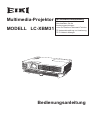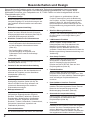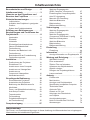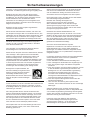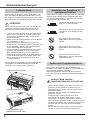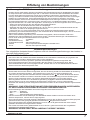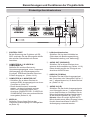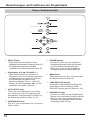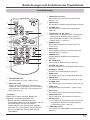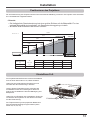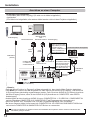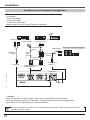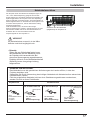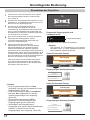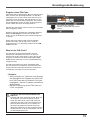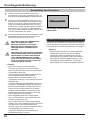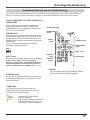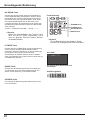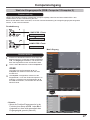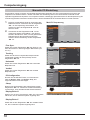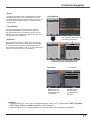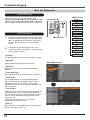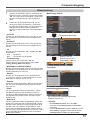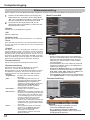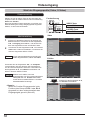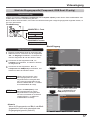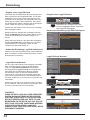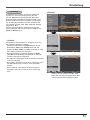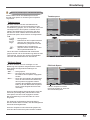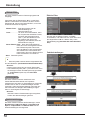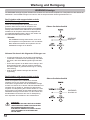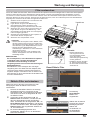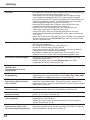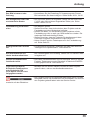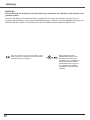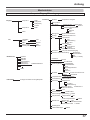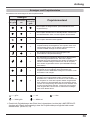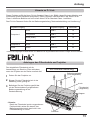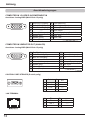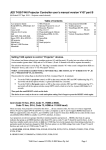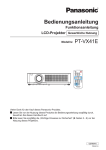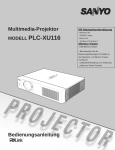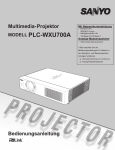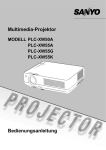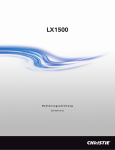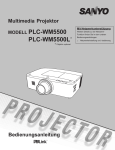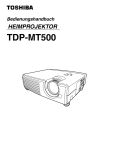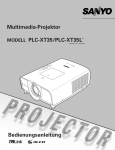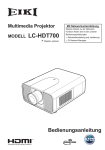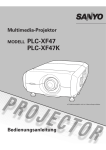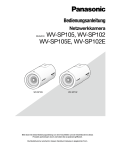Download Multimedia Projector MODEL LC-XBM31 (German)
Transcript
Multimedia-Projektor
MODELLLC-XBM31
Mit Netzwerkunterstützung
Kabelgebundenes LAN
Bitte beachten Sie die
Bedienungsanleitungen
unten für Details zur Netzwerk-Funktion.
Netzwerkeinstellung und -bedienung
PJ Network Manager
Bedienungsanleitung
Besonderheiten und Design
Dieser Multimedia-Projektor wurde mit modernster Technologie ausgestattet, die eine kompakte
Bauweise, eine lange Lebensdauer und einfache Bedienung gewährleistet. Der Projektor bietet
Multimedia-Funktionen, eine Farbpalette von 16,77 Mill. Farben und eine Anzeigetechnik mit einer
Flüssigkristallmatrix (LCD).
♦
Kompaktes Design
Dieser Projektor ist in Größe und Gewicht sehr
kompakt ausgelegt. Er ist einfach zu tragen und
kann praktisch überall installiert und verwendet
werden.
♦
Einfache Computereinstellung
Der Projektor verfügt über ein Multi-ScanSystem und kann deshalb fast alle ComputerAusgangssignale rasch erkennen (Seite 28). Er
unterstützt Auflösungen bis WUXGA.
♦
Nützliche Funktionen für Präsentationen
- Mit der digitalen Zoomfunktion können Sie bei
einer Präsentation die Aufmerksamkeit stets
auf die wichtigsten Informationen lenken
(Seite 35). - Die Funktion Mikro und die 10
W-Audioausgänge ermöglichen eine
Präsentation ohne externe Audioanlage (Seite 24).
♦
Lampenkontrolle
Die Helligkeit der Projektionslampe lässt sich
einstellen (Seiten 25, 52).
♦
Funktion für die automatische Ausschaltung
Mit der Funktion für die automatische
Ausschaltung können Sie das Netzkabel auch
während der Projektion aus der Steckdose
herausziehen (Seite 20).
♦
Logofunktion
Mit der Logofunktion können Sie Ihr eigenes
Anzeigelogo einstellen (Seiten 46-48). Sie
können ein Bild für das Logo erfassen und
es dann als Startanzeige oder zwischen
Präsentationen anzeigen.
♦
Mehrsprachenmenü
Das Bedienungsmenü kann in folgenden
20 Sprachen angezeigt werden: Englisch,
Deutsch, Französisch, Italienisch, Spanisch,
Portugiesisch, Niederländisch, Schwedisch,
Finnisch, Polnisch, Ungarisch, Rumänisch,
Russisch, Türkisch, Kasachisch, Vietnamesisch,
Chinesisch, Koreanisch, Japanisch und
Thailändisch (Seite 44).
♦
Sicherheitsfunktion
Die Sicherheitsfunktion hilft Ihnen, die Sicherheit
des Projektors zu gewährleisten. Mit der
Funktion Tastatursperre wird die Bedienung
der Projektor- und der Fernbedienungstasten
gesperrt (Seite 53). Mit der Einstellung des
PIN-Code Sperre werden Unbefugte von der
Projektorbedienung ausgeschlossen (Seiten 19,
53–54).
♦
Nützliche Wartungsfunktionen
Lampen- und Filterwartungsfunktionen sorgen
für eine bessere und richtige Wartung des
Projektors.
♦
LAN-Netzwerk-Funktion Dieser Projektor verfügt sowohl über
kabelgebundene als auch drahtlose LANNetzwert-Funktionalität. Sie können den
Projektor über ein Netzwerk steuern und
verwalten. Details dazu entnehmen Sie bitte der
Bedienungsanleitung “Netzwerkeinstellung und
-bedienung”.
♦
Auto Setup-Funktion
Diese Funktion ermöglicht Inputsuche,
Automatische Trapezkorrektur und
Auto PC-Anpassung durch einfaches
Drücken der AUTO SETUP-Taste auf dem
Projektorgehäuse.(Seite 45).
♦
Farbtafelfunktion
Diese Funktion ermöglicht Ihnen das
projizierte Bild optimal an die Farbe einer Tafel
anzupassen, um eine natürliche Farbwiedergabe
auch auf farbigen Projektionsflächen zu
erreichen.
♦
Umschaltbares Interface Terminal
ieser Projektor ist mit einem umschaltbaren
D
Interface Terminal ausgestattet. Dieses Terminal
lässt sich als Computereingang sowie als
Monitorausgang verwenden. (Seite 49)
♦
Automatische Lampenabschaltung
Diese Funktion verringert den Energieverbrauch
und verlängert die Lebensdauer der
Projektorlampe (Seite 49).
♦
Untertitel
ntertitel ist eine Funktion, bei der die Gespräche
U
und der Ton eines Fernsehprogramms als Text
auf dem Bildschirm angezeigt werden. Sie
können diese Funktion zuschalten und zwischen
den angebotenen Kanälen wechseln (Seite 51).
Inhaltsverzeichnis
Besonderheiten und Design . . . . . . . .
Inhaltsverzeichnis . . . . . . . . . . . . . . . .
Hinweise an den Eigentümer und
Benutzer des Projektors . . . . . . . . . . .
Sicherheitsanweisungen . . . . . . . . . .
Luftzirkulation
Aufstellen des Projektors in geeigneter
Position
Ändern des Projektorstandorts
2
3
4
5
6
Wahl der Eingangsquelle (RGB: Computer 1/Computer 2)
Einstellung des Computersystems
Auto PC-Anpassung
Manuelle PC-Einstellung
Wahl des Bildmodus Bildeinstellung
Bildformateinstellung
27
28
29
30
32
33
34
6
6
Videoeingang . . . . . . . . . . . . . . . . . . . 36
Erfüllung von Bestimmungen . . . . . . 7
Bezeichnungen und Funktionen der
Projektorteile . . . . . . . . . . . . . . . . . . . . 8
36
Vorderseite
Rückseite
Unterseite
Rückseitige Anschlussbuchsen Oberes Gerätebedienfeld
Fernbedienung Einsetzen der Batterien in die
Fernbedienung
Betriebsbereich der Fernbedienung
Fernbedienungscode
8
8
8
9
10
11
12
12
12
Installation . . . . . . . . . . . . . . . . . . . . . 13
Positionieren des Projektors
Einstellbare Fuß
Anschluss an einen Computer
Anschluss von Videogeräten
Anschluss von Component-Videogeräten
Netzkabelanschluss
13
13
14
15
Einschalten des Projektors
Ausschalten des Projektors
Bedienung des Bildschirmmenüs
Menüleiste
Zoom- und Bildschärfeneinstellung
Auto-Setup-Funktion
Trapezkorrektur
Toneinstellung
Projektorbedienung mit der Fernbedienung
18
20
21
22
23
23
23
24
16
17
Grundlegende Bedienung . . . . . . . . . 18
25
Computereingang . . . . . . . . . . . . . . . 27
Wahl der Eingangsquelle (Video, S-Video)
Wahl der Eingangsquelle (Component, RGB Scart 21-polig)
Wahl des Videosystems
Wahl des Bildmodus Bildeinstellung
Bildformateinstellung
37
38
39
40
42
Einstellung
44
Einstellung . . . . . . . . . . . . . . . . . . . . . 44
Information . . . . . . . . . . . . . . . . . . . . . 57
Anzeige Information zur Eingabequelle 57
Wartung und Reinigung . . . . . . . . . . 58
WARNING-Anzeige
Filter austauschen
Zähluhr Filter zurücksetzen
Aufsetzen des Objektivdeckels
Objektiv reinigen
Reinigen des Projektorgehäuses
Lampe wechseln
58
59
59
60
60
60
61
Fehlersuche
Menüstruktur
Anzeigen und Projektorstatus
Spezifikation kompatibler Computer
Technische Daten
Optionale Teile
Hinweis zu PJ Link
Anbringen des Filterdeckels am Projektor
Anschlussbelegungen
Notiz für Nummer des PIN-Code
Abmessungen
63
67
69
70
71
72
73
Anhang . . . . . . . . . . . . . . . . . . . . . . . 63
73
74
75
76
Warenzeichen
Die Firmen- und Produktebezeichnungen in dieser Anleitung sind Warenzeichen bzw. eingetragene
Warenzeichen der betreffenden Eigentümer.
Hinweise an den Eigentümer und Benutzer des Projektors
Lesen Sie bitte vor der Inbetriebnahme dieses Projektors
diese Bedienungsanleitung sorgfältig durch.
Dieser Projektor bietet zahlreiche nützliche Funktionen.
Durch eine richtige Gerätebedienung lassen sich die
Funktionen optimal verwenden, außerdem wird die
Lebensdauer des Projektors dadurch verlängert.
Durch Bedienungsfehler wird nicht nur die Lebensdauer
verkürzt, sondern es können Störungen auftreten, die zu
einer hohen Brand- oder Unfallgefahr führen.
Nehmen Sie bei auftretenden Betriebsstörungen diese
Bedienungsanleitung zur Hand, überprüfen Sie die
Bedienung, die Kabelanschlüsse und versuchen Sie
Störungen so zu beheben wie im Abschnitt "Fehlersuche" auf
den Seiten 63-65 dieser Anleitung beschrieben. Falls sich
die Störung nicht beheben lässt, wenden Sie sich an Ihren
Fachhändler oder an das Kundendienstzentrum.
VORSICHT
GEFAHR VON ELEKTRISCHEN
SCHLÄGEN NICHT ÖFFNEN
VORSICHT:
ZUR VERMINDERUNG DER GEFAHR VON ELEKTRISCHEN
SCHLÄGEN DARF DIE ABDECKUNG (RÜCKSEITE) NICHT
ENTFERNT WERDEN. IM INNEREN BEFINDEN SICH AUssER
DER AUSZUTAUSCHENDEN LAMPE KEINE ZU WARTENDEN
TEILE. DAS GERÄT DARF NUR VON QUALIFIZIERTEM
FACHPERSONAL REPARIERT WERDEN.
DIESES SYMBOL BEDEUTET, DASS IM
GERÄTEINNEREN GEFÄHRLICHE SPANNUNGEN
AUFTRETEN, DIE ZU ELEKTRISCHEN SCHLÄGEN
FÜHREN KÖNNEN.
DIESES SYMBOL BEDEUTET, DASS SICH IN
DER BEDIENUNGSANLEITUNG DIESES GERÄTS
WICHTIGE HINWEISE ZUR BEDIENUNG UND
WARTUNG BEFINDEN.
Für EU-Staaten
Das Symbol und das erwähnte Wiederverwertungssystem
gelten nur für die Länder der EU und nicht für andere
Länder oder Gebiete in der Welt.
Die Produkte von werden aus hochwertigen Materialien
und Komponenten gefertigt, die sich wieder verwenden
lassen.
Das Symbol bedeutet, dass elektrische oder elektronische
Geräte, Batterien und Akkus am Ende ihrer Lebensdauer
nicht im Haushaltmüll entsorgt werden dürfen.
Hinweis:
Das chemisches Zeichen unter dem Symbol bedeutet,
dass die Batterie bzw. der Akku Schwermetalle in gewissen
Konzentrationen enthält. Die Metalle werden wie folgt
bezeichnet: Hg: Quecksilber, Cd: Kadmium, Pb: Blei
Sicherheitsmaßnahmen
WARNING: DIESES GERÄT MUSS UNBEDINGT
UM DIE GEFAHR VON FEUER ODER
ELEKTRISCHEN SCHLÄGEN ZU REDUZIEREN
DARF DIESES GERÄT WEDER REGEN NOCH
FEUCHTIGKEIT AUSGESETZT WERDEN.
– Dieser Projektor erzeugt über die Projektionslinse intensives
Licht. Schauen Sie niemals direkt in die Linse, da Sie sonst
Augenschäden davontragen können. Achten Sie besonders
darauf, dass Kinder nicht direkt in den Lichtstrahl schauen.
– Stellen Sie den Projektor in richtiger Position auf. Wenn der
Projektor nicht ordnungsgemäß aufgestellt wird, können die
Lampenlebensdauer verkürzt und ein Brand verursacht werden.
– Durch ausreichenden Platz über, hinter und seitlich neben dem
Gerät kann die richtige Belüftung und Kühlung des Geräts
sichergestellt werden. Die hier gezeigten Maße stellen die
Mindestabstände dar. Ist der Projektor für den Einbau in einen
Schrank oder einer ähnlichen Einrichtung vorgesehen, dann
müssen die Mindestabstände eingehalten werden.
– Verdecken Sie nicht die Belüftungsschlitze des Projektors.
Hitzestau kann zu Brandgefahr führen und verkürzt die
Lebensdauer Ihres Projektors.
SEITEN und OBERTEIL
RÜCKSEITE
20cm
50cm
1m
1m
– Ziehen Sie den Netzstecker aus der Steckdose, falls Sie den
20cm
Projektor für längere Zeit nicht in Betrieb nehmen.
– Lassen Sie niemals dasselbe Bild über längere Zeit anzeigen.
Durch den technischen Aufbau von LCD-Panels bedingt könnten
dauerhaft Nachbilder auf der Anzeige verbleiben.
50cm
1m
1m
VORSICHT
Setzen Sie zur Vermeidung von Gefahren und Betriebsschäden den Projektor keiner fetthaltigen, feuchten oder rauchhaltigen Luft aus, wie z. B. in einer Küche. BEI KONTAKT
MIT ÖL ODER CHEMIKALIEN KANN DER PROJEKTOR
BESCHÄDIGT WERDEN.
In der Europäischen Union gibt es separate Sammelstellen
für elektrische und elektronische Geräte, Batterien und
Akkus.
Entsorgen Sie solche Geräte bitte richtig in der
kommunalen Sammelstelle bzw. im Recyclingzentrum.
Helfen Sie mit, die Umwelt in der wir leben, zu
schützen.
BEWAHREN SIE DIESE BEDIENUNGSANLEITUNG ZUM
SPÄTEREN NACHSCHLAGEN SORGFÄLTIG AUF.
Sicherheitsanweisungen
Lesen Sie vor der Inbetriebnahme dieses Gerätes alle
Sicherheits- und Bedienungsanweisungen sorgfältig durch.
Bewahren Sie nach dem Lesen aller Anweisungen
die Bedienungsanleitung für spätere Referenzzwecke
sorgfältig auf. Für die Reinigung des Projektors müssen
Sie den Netzstecker aus der Steckdose ziehen.
Verwenden Sie zum Reinigen keine Flüssigkeiten oder
Sprühreinigungsmittel. Verwenden Sie für die Reinigung
lediglich ein feuchtes Tuch.
Beachten Sie alle auf dem Projektor angebrachten
Hinweise und Warnschilder.
Ziehen Sie bei aufkommendem Gewitter, oder wenn Sie
den Projektor für längere Zeit nicht in Betrieb nehmen, den
Netzstecker aus der Steckdose. Damit vermeiden Sie, dass
der Projektor bei einem Gewitter oder sonstigen im Netz
auftretenden Spannungsstößen beschädigt werden kann.
Das Gerät darf keinem Regen oder Nässe ausgesetzt
werden, wie z.B. in einem feuchten Keller, in der Nähe
eines Schwimmbades usw.
Vom Hersteller nicht zugelassenes Zubehör darf aus
Sicherheitsgründen nicht verwendet werden.
Stellen Sie den Projektor nicht auf instabile Tische, Ständer
oder Unterlagen. Der Projektor könnte herunterfallen,
Kindern und Erwachsenen Verletzungen zufügen und
selbst beschädigt werden. Verwenden Sie nur vom
Hersteller zugelassene bzw. mitgelieferte Rollwagen oder
Projektorständer. Für die Installation an einer Wand oder
in einem Regal müssen der vom Hersteller zugelassene
Installationssatz verwendet und die entsprechenden
Anweisungen des Herstellers genau befolgt werden.
Bewegen Sie Projektionsständer, die
auf einem Rollwagen angebracht sind,
äußerst vorsichtig. Abruptes Anhalten,
übermäßige Kraftanwendung und
Bodenunebenheiten können dazu führen,
dass der Projektor mitsamt Rollwagen
umfällt.
An der Rückseite und an der Unterseite des Gehäuses sind
Lüftungsschlitze für die Luftzufuhr vorhanden, um einen
zuverlässigen Betrieb zu gewährleisten und das Gerät vor
Überhitzung zu schützen.
Die Lüftungsschlitze dürfen niemals mit Stausen oder
anderen Gegenständen abgedeckt werden. Der Projektor
darf auch nicht auf einer weichen Unterlage, wie z.B. auf
einem Sofa oder einem Teppich aufgestellt werden, weil
die Lüftungsschlitze an der Unterseite blockiert werden
können. Außerdem darf der Projektor nicht in der Nähe
eines oder über einem Heizkörper platziert werden.
Der Projektor darf nicht in einem Wandregal oder einem
Schrank betrieben werden, wenn keine ausreichende
Belüftung gesichert ist.
Stecken Sie keine Gegenstände in die Gehäuseschlitze,
weil durch einen entstehenden Kurzschluss ein Feuer
oder ein elektrischer Schlag verursacht werden kann.
Verschütten Sie keine Flüssigkeiten auf dem Projektor.
Der Projektor darf nicht in der Nähe eines Luftauslasses
einer Klimaanlage aufgestellt werden.
Beachten Sie unbedingt die Angaben zur
Spannungsversorgung auf dem Typenschild.
Wenn Sie Zweifel haben, ob Sie über die richtige
Spannungsversorgung verfügen, dann wenden Sie
sich an einen autorisierten Händler oder an das örtliche
Energieversorgungsunternehmen.
Überlasten Sie niemals Wandsteckdosen und
Verlängerungskabel durch den Anschluss von zu vielen
Geräten, da dies sonst zu Feuer oder Stromschlag führen
kann. Auf dem Netzkabel dürfen keinerlei Gegenstände
aller Art abgestellt werden. Achten Sie darauf, dass
niemand über das Kabel läuft und somit sich selbst
gefährdet und das Kabel beschädigt.
Versuchen Sie niemals selbst am Projektor
Reparaturen vorzunehmen und entfernen Sie nicht die
Gehäuseabdeckungen, weil Sie dabei gefährlichen
Spannungen und anderen Gefahren ausgesetzt werden.
Reparaturen dürfen nur von qualifiziertem Fachpersonal
ausgeführt werden.
In folgenden Situationen müssen Sie sofort das Netzkabel
aus der Steckdose ziehen und einen qualifizierten
Fachmann benachrichtigen:
a. wenn Netzkabel oder Netzstecker beschädigt sind.
b. wenn Flüssigkeit in das Geräteinnere eingedrungen ist.
c. wenn der Projektor Regen oder Wasser ausgesetzt
worden ist.
d. wenn der Projektor nicht einwandfrei funktioniert, obwohl
er laut den Bedienungsanweisungen betrieben wird.
Betätigen Sie nur die in dieser Bedienungsanleitung
beschriebenen Einstelleinrichtungen, weil sonst
die Gefahr einer Gerätebeschädigung besteht und
umfangreiche Nachstellarbeiten und Reparaturen durch
Fachpersonal notwendig werden können.
e. wenn der Projektor fallen gelassen wurde oder das
Gehäuse beschädigt ist.
f. oder wenn sich die Leistung des Projektors stark
verändert, was ein klares Anzeichen für eine notwendige
Wartung ist.
Sollten Ersatzteile für den Projektor benötigt werden,
müssen Sie sich vergewissern, dass nur Originalteile oder
vom Hersteller zugelassene gleichwertige Teile eingebaut
werden. Durch Einbau unzulässiger Teile kann Feuer oder
elektrischer Schlag verursacht werden.
Lassen Sie nach jeder Wartung oder Reparatur
eine standardmäßige Funktionsprüfung durch den
Servicetechniker ausführen, um die Sicherheit und
Betriebsfähigkeit des Projektors sicherzustellen.
Sicherheitsanweisungen
Aufstellen des Projektors in
geeigneter Position
Luftzirkulation
Die Öffnungen im Gehäuse dienen der Belüftung. Um
einen störungsfreien Betrieb zu gewährleisten und um
den Projektor vor Überhitzung zu schützen, dürfen diese
Öffnungen daher nicht blockiert oder abgedeckt werden.
VORSICHT
An der Luftaustrittsöffnung tritt heiße Luft aus. Bei der
Aufstellung und während des Betriebs müssen die
folgenden Vorsichtsmaßnahmen beachtet werden:
– Leicht entzündliche Gegenstände oder Spraydosen
dürfen nicht in der Nähe der Luftaustrittsöffnungen
des Projektors aufgestellt werden, da aus diesen
heiße Luft austritt.
– Halten Sie um die Luftaustrittssöffnung einen Bereich
von mindestens 1 m frei.
– Die Umgebung der Luftaustrittsöffnung darf nicht
berührt werden, dies gilt besonders für Schrauben und
andere Metallteile. Während des Projektorbetriebs
können diese Teile sehr heiß werden.
– Auf der Oberfläche des Gehäuses darf man nichts
aufstellen, sonst besteht es nicht nur die Gefahr
einer Gerätebeschädigung, sondern wegen der
Überhitzung auch die Gefahr eines Brandausbruchs.
– Um die Bodenöffnungen frei zu halten, stellen Sie
sicher, dass sich keine Gegenstände unter dem
Projektor befinden.
Der Projektor ist zum Abkühlen mit einem Kühlgebläse
ausgestattet. Die Gebläsedrehzahl wird durch die
Temperatur im Projektorinneren gesteuert.
Lufteintrittsöffnung (Filter)
Stellen Sie den Projektor ordnungsgemäß auf. Wenn der
Projektor nicht ordnungsgemäß aufgestellt wird, kann
sich die Lampenlebensdauer verkürzen und es besteht
die Gefahr eines Brandausbruchs.
20°
Neigen Sie den Projektor nicht um
mehr als 20 Grad zur Seite.
20°
30°
30°
Der Projektor darf nicht um mehr als
30 Grad auf- oder abwärts geneigt
werden.
Der Projektor darf nicht für eine
Bildprojektion nach oben gerichtet
werden.
Der Projektor darf nicht für eine
Bildprojektion nach unten gerichtet
werden.
Der Projektor darf nicht für die
Bildprojektion auf einer Geräteseite
aufgestellt werden.
Ändern des Projektorstandorts
Beim Tragen des Projektors den einstellbaren Fuß
einziehen, um Schäden am Gehäuse zu vermeiden und
eine geeignete Tragebox verwenden.
Wenn der Projektor für längere Zeit nicht verwendet
wird, sollte er in einem geeigneten Behältnis aufbewahrt
werden.
VORSICHT BEIM TRAGEN/
TRANSPORTIEREN DES PROJEKTORS
Lufteintrittsöffnung
Luftaustrittsöffnungen
(Abgabe von heißer Luft)
– Lassen Sie den Projektor nicht fallen und setzen Sie
ihn keinen starken Stößen aus. Dadurch können
Betriebsstörungen auftreten und der Projektor kann
beschädigt werden.
– Verwenden Sie zum Tragen des Projektors einen
geeigneten KAuser.
– Lassen Sie den Projektor niemals durch einen
Kurierdienst oder anderen Lieferservice in einer
ungeeigneten Verpackung transportieren. Dadurch
kann das Gerät beschädigt werden. Wird der Projektor
von einem Kurierdienst oder Lieferservice transportiert,
so lassen Sie sich vorher von Ihrem Fachhändler
beraten.
– Stecken Sie den Projektor nicht in eine Tragetasche,
solange er sich nicht ausreichend abgekühlt hat.
Erfüllung von Bestimmungen
Bestimmung des FCC-Telekommunikationsgesetzes der USA
Hinweis: Dieses Gerät wurde getestet und erfüllt die Grenzwertbestimmungen für Digitalgeräte der Klasse
B, entsprechend den FCC-Bestimmungen Teil 15. Mit diesen Grenzwerten wird beim Betrieb des Gerätes
in einem Wohngebiet angemessener Schutz gegen schädliche Interferenzen gewährleistet. Das Gerät
erzeugt, verwendet und strahlt Hochfrequenzenergie ab, und falls es nicht entsprechend den Anweisungen
installiert und verwendet wird, können Beeinträchtigungen des Funkverkehrs auftreten. Es besteht
keinerlei Garantie, dass bei einer bestimmten Aufstellungsart keine Störungen auftreten. Falls Radio- oder
Fernsehempfangsstörungen verursacht werden, was durch Aus- und Wiedereinschalten des Gerätes
überprüft werden kann, so werden Sie angehalten, die Störungen auf eine der folgenden Arten zu korrigieren:
– Ändern Sie die Ausrichtung oder den Standort der Empfangsantenne.
– Vergrößern Sie den Abstand zwischen Gerät und Empfänger.
– Schließen Sie das Gerät an einer Steckdose an, die sich nicht im gleichen Schaltkreis befindet wie die
Steckdose, an welcher der Empfänger angeschlossen ist.
– Lassen Sie sich von einem Fachhändler oder einem erfahrenen Radio/Fernsehtechniker beraten.
Zur Erfüllung der Grenzwertbestimmungen in der Unterklasse B der FCC-Bestimmungen, Teil 15, muss eine
abgeschirmte Leitung verwendet werden.
Falls in dieser Bedienungsanleitung nicht ausdrücklich angegeben, dürfen an diesem Gerät keine
Abänderungen oder Modifikationen vorgenommen werden. Unerlaubte Änderungen und Modifikationen
können einen Entzug der Betriebserlaubnis zur Folge haben.
Modellnummer
: LC-XBM31
Handelsbezeichnung : EIKI
Verantwortliche Stelle : EIKI International,Inc.
Adresse
: 30251 Esperanza Santa Margaria CA 92688-2123
Tel. Nr.
: 800-242-3454 (949-457-0200)
Netzkabelanforderungen
Das mitgelieferte Netzkabel dieses Projektors erfüllt die Verwendungsanforderungen des Landes, in
dem das Gerät gekauft wurde. Netzkabel für die USA und Kanada:
Das in den USA und Kanada verwendete Netzkabel ist bei Underwriters Laboratories (UL) registriert und
wurde durch die Canadian Standard Association (CSA) zugelassen.
Das Netzkabel ist mit einem geerdeten speziellen Wechselspannungsstecker ausgerüstet. Mit
dieser Sicherheitsmaßnahme wird sichergestellt, dass der Stecker in die Steckdose passt. Diese
Sicherheitsmaßnahme darf nicht umgangen werden. Wenden Sie sich an eine Elektrofachkraft, falls der
Stecker nicht in die Steckdose passen sollte.
Netzkabel für das Vereinigte Königreich:
Dieses Kabel ist mit einem Stecker ausgerüstet, der eine Sicherung enthält. Die Stromstärke der Sicherung
ist auf dem Steckerstift angegeben. Als Ersatzsicherung muss eine von ASTA zugelassene BS
. Bei einem abnehmbaren Deckel
1362-Sicherung des gleichen Auslösekennwertes verwendet werden
darf der Stecker niemals ohne Deckel verwendet werden. Als Ersatzsicherung muss eine Sicherung der
gleichen Farbe verwendet werden, wie auf dem Steckerstift angegeben (z. B. Rot oder Orange).
Sicherungsdeckel sind bei der in der Bedienungsanleitung angegeben Zubehörverkaufsstelle erhältlich.
Falls der Stecker nicht an Ihrer Steckdose angeschlossen werden kann, muss er entfernt werden.
Die Enden der Zuleitung müssen fachgerecht vorbereitet und dann an den korrekten Stecker angeschlossen
werden.
ASA
WARNUNG : EINE STECKERLEITUNG MIT FREILIEGENDEN BLANKEN KUPFERADERN
IST NACH ANSCHLUSS AN EINER STECKDOSE LEBENSGEFÄHRLICH.
Die Einzelleitungen des Netzkabels sind mit den folgenden Kennfarben bezeichnet:
Grün-gelb......... Erdleitung
Blau..................Neutralleiter
Braun...............Spannungsführende Phasenleitung
Falls die Kennfarben der Einzelleitungen des Netzkabels dieses Gerätes nicht den Kennfarben Ihres
Steckers entsprechen, müssen Sie wie folgt vorgehen:
Die mit der Kennfarbe grün-gelb versehene Einzelleitung muss an der mit E bzw. mit einem Erdungssymbol
gekennzeichneten oder grün-gelb gefärbten Steckerklemme angeschlossen werden.
Die mit der Kennfarbe blau gefärbte Einzelleitung muss an der mit N gekennzeichneten oder schwarz
gefärbten Steckerklemme angeschlossen werden.
Das mit der Kennfarbe braun gefärbte Kabel muss an der mit L gekennzeichneten oder rot gefärbten
Steckerklemme angeschlossen werden.
WARNUNG: DIESES GERÄT MUSS UNBEDINGT GEERDET WERDEN.
DIE VERWENDETE STECKDOSE MUSS SICH IN DER NÄHE DES GERÄTES BEFINDEN UND GUT
ZUGÄNGLICH SEIN.
Bezeichnungen und Funktionen der Projektorteile
Vorderseite
①
① Steuertasten und Anzeigen an der
Projektoroberseite
② Zoomring
③ Scharfeinstellring
④ Lautsprecher
⑤ Infrarotfernbedienungsempfänger
⑥ Projektionslinse
⑦ Objektivdeckel
(Siehe Seite 60 zur Anbringung des Deckels).
②③
VORSICHT
④
⑤
⑥
⑦
⑧
⑩
⑨
Rückseite
Schalten Sie nie den Projektor mit aufgesetztem
Objektivdeckel an. Die hohe Temperatur
des Lichtstrahls könnte den Objektivdeckel
beschädigen und zu einer Brandgefahr führen.
⑧ Lufteintrittsöffnung
⑪
⑨ Lampenabdeckung
⑩ Buchsen und Anschlüsse
⑪ LAN-Anschlussbuchse
⑫ Netzanschlussbuchse
⑬ Luftaustrittsöffnungen
VORSICHT
An der Luftaustrittsöffnung tritt heiße Luft
aus. Stellen Sie keine wärmeempfindlichen
Gegenstände in der Nähe auf.
⑫ ⑬
⑬
Unterseite
⑭
⑮
⑭ Filter
⑮ Einstellbare Fuß
Hinweis:
⑪ Die LAN-Anschlussbuchse dient für
die Netzwerkfunktion. Siehe dazu die
Bedienungsanleitung “Netzwerkeinstellung und
-bedienung”.
Kensington-Sicherheitsschloss
Dieser Steckplatz ist für ein KensingtonSicherheitsschloss vorgesehen, um einen
Diebstahl des Projektors zu verhindern.
*Kensington ist ein registriertes Warenzeichen
der ACCO Brands Corporation.
Bezeichnungen und Funktionen der Projektorteile
Rückseitige Anschlussbuchsen
①
②
③
④
⑤
(MIC)-
⑧
⑦
① CONTROL PORT
Bei der Steuerung des Projektors mit RS232C verbinden Sie das Steuergerät mithilfe
des seriellen Steuerkabels mit diesem
Anschluss.
② COMPUTER IN 1 / S-VIDEO IN /
COMPONENT IN
Schließen Sie an diese Buchse ein
Computerausgangssignal, einen ComponentVideoausgang, den Videoausgang eines
21-poligen RGB Scart-Steckers oder einen
S-Video-Ausgang an. (Seiten 14-16).
③ COMPUTER IN 2 / MONITOR OUT
– Schließen Sie an dieser Buchse ein
analoges RGB- Ausgangssignal von einem
Computer an (Seite 14).
– Dieser Anschluss kann verwendet
werden, um das eingehende analoge
RGB- und Component-Signal vom
Anschluss COMPUTER IN 1 /S-VIDEO IN
/COMPONENT IN an den anderen Monitor
auszugeben (Seiten 14,16).
④ VIDEO IN
Schließen Sie an dieser Buchse den
Composite-Videoausgang von Videogeräten
an (Seite 15).
⑦ ⑥
⑤ LAN-Anschlussbuchse
Schließen Sie hier das LAN-Kabel an
(Siehe dazu die Bedienungsanleitung
“Netzwerkeinstellung und -bedienung”).
⑥ AUDIO OUT (VARIABLE)
Schließen Sie an dieser Buchse einen
externen Audioverstärker an (Seiten 14-16).
Dieser Anschluss gibt das Tonsignal vom
Anschluss AUDIO IN aus.
⑦ AUDIO IN (PC/Mikro)
Schließen Sie das Audio-Ausgangssignal
des Computers oder Videogeräts, das an ②
und ③ angeschlossen ist, an diese Buchse
an. (Seiten 14-16).
⑧ AUDIO IN (L/R)
Schließen Sie das Audio-Ausgangssignals
vom Videogerät, das an ④ angeschlossen
ist, an diese Buchse an. Schließen Sie ein
Mono-Audiosignal (einzelne Audiobuchse)
an die Buchse L(MONO) an. (Seite 15).
Hinweis: Wenn Sie einen AUDIO IN(PC/
Mikro)-Anschluss als Mikro-Eingang nutzen,
können diese Anschlüsse für den PCAudioeingang verwendet werden.
Bezeichnungen und Funktionen der Projektorteile
Oberes Gerätebedienfeld
⑤
⑧
④
⑦
③
②
⑥
① SELECT-Taste
–Diese Taste wird zum Ausführen eines
gewählten Menüpunktes verwendet (Seite 21).
–Im Digitalzoommodus kann das Bild
vergrößert und verkleinert werden (Seite 35).
② Zeigertasten ▲▼◄► (VOLUME +/–)
–Diese Tasten werden zur Auswahl von
Elementen oder zum Einstellen eines Werts
im Bildschirmmenüs verwendet (Seite 21).
–Zum Schwenken des Bildes in der
Betriebsart Digitaler Zoom +/- (Seite 35).
–Drücken Sie die Zeigertasten ◄►, um die
Lautstärke einzustellen (Seite 24).
③ AUTO SETUP-Taste
Führen Sie die Einstellung von Auto-Setup
(inkl. Inputsuche, Auto PC-anpassung und
Automatische Trapezkorrektur Funktionen) in
der Einstellung im Menü (Seiten 23, 45).
④ ON/STAND-BY-Taste
Zum Ein- und Ausschalten des Projektors
(Seiten 18-20).
10
①
⑤ POWER-Anzeige
–Leuchtet rot, wenn sich der Projektor in
Betriebsbereitschaft (Stand-By) befindet.
–Leuchtet während des Betriebs grün.
–Blinkt grün, wenn sich der Projektor im
Energiesparmodus befindet (Seite 49).
⑥ MENU-Taste
Diese Taste dient zum Ein- und Ausschalten
des Bildschirmmenüs (Seite 21).
⑦ LAMP REPLACE-Anzeige
Erreicht die Projektorlampe das Ende ihrer
Lebensdauer, dann leuchtet die LAMP
REPLACE-Anzeige gelb auf (Seiten 61, 69).
⑧ WARNING-Anziege
–Leuchtet rot, wenn sich der Projektor beim
Betrieb unter unnormaler Situation befindet.
–Blinkt rot, wenn die Innentemperatur des
Projektors die zulässige kritische Grenze
übersteigt. (Seiten 58, 69).
Bezeichnungen und Funktionen der Projektorteile
Fernbedienung
③ COMPUTER 1/2 Tasten
Zur Auswahl von Computer als Eingangsquelle.
(Seite 27, 37)
②
①
⑤ S-VIDEO-Taste
Zur Auswahl von S-VIDEO als Eingangsquelle. (Seite 36)
③
④
⑤
⑳
⑲
⑥
⑦
⑱
⑧
⑰
⑨
⑯
⑮
⑭
⑩
⑪
④ VIDEO-Taste
Zur Auswahl von VIDEO als Eingangsquelle. (Seite 36)
⑬
⑫
⑥ Zeigertasten ▲▼◄► Tasten
– Zur Auswahl von Elementen oder zum Einstellen
eines Werts im Bildschirmmenüs. (Seite 21)
– Zum Schwenken des Bildes in der Betriebsart
Digitaler Zoom +/-. (Seite 35)
⑦ SCREEN-Taste
Zur Auswahl des Bildschirmmodus. (Seiten 26, 34-35, 42-43)
⑧ M
ENU-Taste
Diese Taste dient zum Ein- und Ausschalten des
Bildschirmmenüs. (Seite 21)
⑨ FREEZE-Taste
Hält das Bild als Standbild auf dem Bildschirm.
(Seite 25)
⑩ NO SHOW-Taste
Zur kurzzeitigen Bildabschaltung. (Seite 26)
⑪ D.ZOOM ▲▼-Tasten
Zum Ein- und Auszoomen der Anzeigen. (Seiten 25, 35)
⑫ VOLUME +/- -Tasten
Einstellen des Lautstärkepegels. (Seite 24)
⑬ MUTE-Taste
Zur Unterbrechung der Tonwiedergabe. (Seite 24)
① ON/STAND-BY-Taste
Turn the projector on or Aus. (Seiten 18-20)
② AUTO SET -Taste
Führen Sie die Einstellung von Auto-Setup (inkl.
Inputsuche, Auto PC-anpassung und Automatische
Trapezkorrektur Funktionen) in der Einstellung im
Menü (Seiten 23, 45).
Hinweis:
Halten Sie für einen sicheren Betrieb die
folgenden Vorsichtsmaßnahmen ein:
– Setzen Sie die Fernbedienung keiner
Feuchtigkeit oder Hitze aus, verbiegen Sie sie
nicht und lassen Sie sie nicht fallen.
– Verwenden Sie zum Reinigen ein weiches
trockenes Tuch. Verwenden Sie kein Benzin,
keine Lösungsmittel, Sprays oder andere
Chemikalien.
⑭ IMAGE-Taste
Zur Einstellung des Bildmodus. (Seiten 26, 32, 39)
⑮ P-TIMER-Taste
Zur Bedienung der P-Timerfunktion. (Seiten 26, 50)
⑯ LAMP-Taste
Zur Auswahl des Lampenmodus. (Seiten 25, 52)
⑰ INFO.-Taste
Zur Bedienung der Informationsfunktion. (Seite 57)
⑱ KEYSTONE-Taste
Zur Korrektur einer Trapezverzerrung. (Seite 23)
⑲ SELECT-Taste
– Zur Ausführung der gewählten Option. (Seite 21)
– Im Digitalzoom-Modus kann das Bild vergrößert
und verkleinert werden. (Seite 35)
⑳ COMPONENT-Taste
Zur Auswahl von COMPONENT als Eingangsquelle.
(Seite 37)
11
Bezeichnungen und Funktionen der Projektorteile
Einsetzen der Batterien in die Fernbedienung
1
Öffnen Sie den
Batteriefachdeckel.
2
Setzen Sie die neuen Batterien
in das Batteriefach ein.
3
Schließen Sie die
Abdeckung wieder.
Zwei Batterien Typ AAA
Achten Sie auf die richtige
Polarität (+ und –) und
kontrollieren Sie, ob ein guter
Kontakt mit den Anschlüssen
im Batteriefach vorhanden ist.
THalten Sie für einen sicheren Betrieb die folgenden Vorsichtsmaßnahmen ein:
●Verwenden Sie 2 Alkalibatterien vom Typ AAA oder LR03.
●Tauschen Sie immer alle Batterien zusammen aus.
●Verwenden Sie keine alten und neuen Batterien zusammen.
●Vermeiden Sie Kontakt mit Wasser oder mit anderen Flüssigkeiten.
●Setzen Sie die Fernbedienung keiner Feuchtigkeit oder Hitze aus.
●Lassen Sie die Fernbedienung nicht fallen.
●Falls die Batterien in der Fernbedienung ausgelaufen sind, müssen Sie das Batteriefach gründlich
reinigen, bevor Sie wieder neue Batterien einsetzen.
●Beim Einsetzen falscher Batterietypen besteht Explosionsgefahr.
●Batterien müssen unter Einhaltung der örtlichen Vorschriften entsorgt werden.
Betriebsbereich der Fernbedienung
Richten Sie die Fernbedienung beim Betätigen einer
die Tasten auf den Projektor (Infrarotempfänger). Der
Abstand zur Vorderseite des Projektors kann bis zu 5 m
betragen, der Winkel sollte nicht größer als 60° sein.
5m
30°
30°
Fernbedienung
Fernbedienungscode
Die zwei verschiedenen Fernbedienungscodes (Code
1–Code 2) sind diesem Projektor zugewiesen. Das
Umschalten des Fernbedienungscodes dient dazu,
Störungen durch andere Fernbedienungen beim
gleichzeitigen Betrieb mehrerer Projektoren oder
Videogeräte im selben Raum zu verhindern. Ändern
Sie zuerst den Fernbedienungscode am Projektor
und dann an der Fernbedienung. Siehe den Abschnitt
"Fernbedienung" im Menü Einstellung auf Seite 52.
Halten Sie die MENU- und die IMAGE-Taste für
mindestens 5 Sekunden gedrückt, um zwischen Code 1
und Code 2 umzuschalten. Bei Auslieferung ist der Code
auf Code 1 eingestellt.
12
MENU-Taste
IMAGE Taste
Installation
Positionieren des Projektors
Für die Positionierung des Projektors wird auf die nachstehende Abbildung verwiesen. Der Projektor muss horizontal
zur Leinwandebene aufgestellt werden.
Hinweis:
•Die Helligkeit der Raumbeleuchtung hat einen großen Einfluss auf die Bildqualität. Für eine
optimale Bildqualität wird empfohlen, die Raumbeleuchtung gering zu halten.
•Alle Maße sind Richtwerte und können variieren.
10,5m
A:B = 6:1
(Zoll, Diagonale)
8,7m
5,8m
Max, Zoom
4,4m
200"
2,9m
1,1m
150"
100"
40"
300"(tele )
300"(Breitbild)
Min, Zoom
250
167
A
125
83
(Mitte)
B
Bildgröße(BxH)mm
Bildseitenverhältnis
4:3
40”
100”
150”
200”
300”
813 x 610
2032 x 1524
3048 x 2286
4064 x 3048
6096 x 4572
Zoom (max.)
1,1m
2,9m
4,4m
5,8m
8,7m
Zoom (min.)
1,4m
3,5m
5,2m
7,0m
10,5m
Einstellbare Fuß
Der Projektionswinkel lässt sich mit dem einstellbaren
Fuß auf einen Winkel bis zu 10,0 Grad einstellen.
Heben Sie die Vorderseite des Projektors an und
schieben Sie die Fußsicherung in Position.
Lassen Sie die Fußsicherung zum Verriegeln des
einstellbaren Fußes los und korrigieren Sie durch
Drehen des verstellbaren Fußes die Bildneigung und
Bildposition.
Heben Sie zum Einziehen des verstellbaren Fußes die
Vorderseite des Projektors an und drücken und lösen
Sie die Fußsicherung.
Fußsicherungen
Einstellbare Fuß
Die Trapezverzerrung eines projizierten Bildes kann
über die Menüeinstellung korrigiert werden (siehe
Seiten 23, 35, 43, 45).
13
Installation
Anschluss an einen Computer
Verwendete Anschlusskabel
• VGA-Kabel (Mini-D-Sub 15-polig) *(Es wird nur ein Kabel mitgeliefert.)
• Audiokabel
(*Ein Kabel wird mitgeliefert; alle anderen Kabel werden nicht mit dem Projektor mitgeliefert.)
Audioausgang
Monitoranschluss
VGAKabel
Monitoreingang
oder
Monitoranschluss Audioausgang
Wenn Sie einen AUDIO
IN(PC/Mikro)-Anschluss
als Mikro-Eingang
nutzen, schließen Sie an
diese Anschlüsse den
PC-Audioeingang an.
VGAKabel
Audiokabel (stereo)
Anschluss externer Audiogeräte
Audioeingang
COMPUTER IN 1
/ S-VIDEO IN
/COMPONENT IN
COMPUTER PC AUDIO IN
IN 2 /
MONITOR OUT
(MIC)-
Dieses Terminal ist
umschaltbar. Stellen Sie
das Terminal entweder
als Computereingang
oder als Monitorausgang
ein. (Siehe Seite 49.)
Audiokabel
(stereo)
AUDIO OUT
(stereo)
AUDIO IN (PC oder Mikro)
Hinweis:
•Falls die Mikro-Funktion im Tonmenü auf Aus eingestellt ist, dann ist die Mikro-Funktion deaktiviert.
•Falls Mikro im Tonmenü auf Ein eingestellt ist, dann können die AUDIO IN (PC/Mikro)- und AUDIO IN
(L/R)-Anschlüsse gleichzeitig angeschlossen werden. Falls Sie einen AUDIO IN (PC/Mikro)-Anschluss
als Mikro-Eingang nutzen, dann ist der AUDIO IN (L/R)-Anschluss ein COMPUTER- oder VIDEOAudioeingang.
•Audioeingabe an den Anschluss AUDIO IN, wenn COMPUTER IN 1 / S-VIDEO IN / COMPONENT IN
und der Anschluss COMPUTER IN 2 / MONITOR OUT als Eingangsquelle verwendet wird.
•Wenn der AUDIO OUT verstopfen-inist, wird der Projektorlautsprecher nicht vorhanden.
•Bei einem längeren Kabel ist es besser die COMPUTER IN 1/S-VIDEO IN/COMPONENT IN-Buchse
und nicht die COMPUTER IN 2/MONITOR OUT-Buchse zu verwenden.
Für das Anschließen von Kabeln müssen die Netzkabel des Projektors und der externen Geräte aus der
Steckdose gezogen werden.
14
Installation
Anschluss von Videogeräten
Verwendete Anschlusskabel • Videokabel
• S-VIDEO-Kabel
• S-VIDEO-VGA Kabel
• Audiokabel
(Kabel werden nicht mit diesem Projektor mitgeliefert.)
Mikro-Ausgang
S-Video-Ausgang Audio-ausgang
Audio-ausgang
S-VIDEO-Kabel S-VIDEOVGA-Kabel Audiokabel (stereo) Audiokabel COMPUTER IN 1
/ S-VIDEO IN
/COMPONENT IN
Audiokabel
(stereo) Vidiokable
(stereo)
AUDIO IN
(PC oder Mikro)
Composite Video
AUDIO IN
VIDEO IN
Wenn Sie einen AUDIO
IN(PC/Mikro)-Anschluss als
Mikro-Eingang nutzen, schließen
Sie an diese Anschlüsse den
PC-Audioeingang an. (Siehe
Seite 14.)
(MIC)-
Anschluss externer Audiogeräte
Audioeingang
Audiokabel (stereo)
AUDIO OUT
(stereo)
Hinweis:
•Falls die Mikro-Funktion im Tonmenü auf Aus eingestellt ist, ist die Mikro-Funktion deaktiviert.
•Wenn der Anschluss AUDIO OUT belegt ist, wird der Projektorlautsprecher ausgeschaltet.
•Siehe Seite 72 für die Bestellung von optionalen Kabeln.
Für das Anschließen von Kabeln müssen die Netzkabel des Projektors und der externen Geräte aus der
Steckdose gezogen werden.
15
Installation
Anschluss von Component-Videogeräten
Verwendete Anschlusskabel
• Audiokabel
• Scart-VGA-Kabel
• Component-Kabel
• Component-VGA-Kabel
(Kabel werden nicht mit diesem Projektor mitgeliefert). Audioausgang
RGB Scart 21poliger Ausgang
Component Video-Ausgang
(Y, Pb/Cb, Pr/Cr)
ComponentKabel
Audiokabel
(stereo)
ScartVGAKabel
Audioeingang
Anschluss externer Audiogeräte
Audiokabel (stereo)
ComponentVGA-Kabel
AUDIO IN
COMPUTER IN 1/ S-VIDEO IN /
COMPONENT IN
AUDIO OUT
(stereo)
(MIC)-
Hinweis:
•Wenn Sie die Mikro-Funktion nutzen, siehe Seite 14 hinsichtlich Anschlussdetails.
•Wenn der Anschluss AUDIO OUT belegt ist, wird der Projektorlautsprecher ausgeschaltet.
•Siehe Seite 72 für die Bestellung von optionalen Kabeln.
Für das Anschließen von Kabeln müssen die Netzkabel des Projektors und der externen Geräte aus der
Steckdose gezogen werden.
16
Installation
Netzkabelanschluss
Der Projektor ist für den Betrieb mit Netzspannungen von
100 - 240 V Wechselspannung geeignet. Die korrekte
Eingangsspannung wird dabei automatisch ausgewählt. Als
Spannungsquelle für den Projektor muss eine einphasige
Spannungsquelle verwendet werden, deren Neutralleiter an
Masse angeschlossen ist. Schließen Sie den Projektor nicht
an andere Stromquellen an, weil ein elektrischer Schlag
ausgelöst werden kann.
Falls Sie Zweifel haben, ob Sie über die richtige
Spannungsversorgung verfügen, wenden Sie sich an einen
autorisierten Händler oder an ein Kundendienstzentrum.
Schließen Sie vor dem Einschalten zuerst alle
Peripheriegeräte an den Projektor an.
Schließen Sie das Netzkabel
(mitgeliefert) am Projektor an.
VORSICHT
Die Netzsteckdose muss sich in der Nähe
befinden und leicht zugänglich sein.
Hinweis:
Ziehen Sie aus Sicherheitsgründen immer
den Netzstecker aus der Steckdose, wenn
der Projektor nicht verwendet wird. Bei
einem ans Spannungsnetz angeschlossenen
Projektor wird auch in der Betriebsbereitschaft
(Stand-By) immer eine geringe Leistung
aufgenommen.
HINWEISE ZUM NETZKABEL
Das Netzkabel muss die gesetzlichen Anforderungen des Landes erfüllen, in dem der
Projektor betrieben wird.
Überprüfen Sie für die Verwendung des richtigen Netzkabels die Netzsteckerform anhand der
nachstehenden Tabelle.
Falls das mitgelieferte Netzkabel nicht an einer Steckdose angeschlossen werden kann,
wenden Sie sich an Ihren Fachhändler.
Steckdosenseite
Projektorseite
Für die USA und Kanada
Für Kontinentaleuropa
Zur Steckdose.
(120 V
Wechselspannung)
Masse (Erde)
Masse (Erde)
Zum
Netzkabelanschluss
an Ihrem
Projektor.
Für das Vereinigte Königreich
Zur Steckdose.
(200 - 240V
Wechselspannung)
Zur Steckdose.
(200 - 240 V
Wechselspannung)
17
Grundlegende Bedienung
Einschalten des Projektors
1
Schließen Sie vor dem Einschalten des Projektors
alle Peripheriegeräte (Computer, Videorecorder
usw.) richtig an. 2
Schließen Sie das Netzkabel des Projektors an eine
Steckdose an. Die POWER-Anzeige leuchtet rot auf.
Nehmen Sie den Objektivdeckel ab .
3
Drücken Sie die ON/STAND-BY-Taste an
der Oberseite des Projektors oder auf der
Fernbedienung. Die POWER-Anzeige wechselt auf
Grün und das Kühlgebläse wird eingeschaltet. Auf
der Bildanzeige erscheint die Vorbereitungsanzeige
und es beginnt ein Countdown.
4
Nach dem Countdown wird die zuletzt eingestellte
Eingangsquelle wiedergegeben und das
Lampenkontrollstatussymbol (Siehe Seite 52)
erscheint auf dem Bildschirm.
5
Falls beim Starten des Projektos kein
Signaleingang vorhanden ist,oder das aktuelle
Signal beim Bedienen des Projektor aussetzt,
wird das Auswahlfenster Video/PC angezeigt.
Verschieben Sie nun den Zeiger auf die gewünschte
Eingangsquelle, indem Sie auf die Zeigertasten ▲▼
und dann die SELECT-Taste drücken. Befolgen Sie
dann die Anleitungen Im Fenster Eingangssignal zur
Korrektur des Signals und der Verbindung.
Falls der Projektor mit einem PIN-Code gesperrt
ist, erscheint das Dialogfeld für die Eingabe des
PIN-Codes. Geben Sie wie auf der nächsten Seite
beschrieben den PIN-Code ein.
16
http://www.eiki.com
Die Vorbereitungsanzeige erlischt nach 30 Sekunden.
Eingestellte Eingangsquelle und
Lampenkontrolle
Video
Lampenkontrollstatus
(Siehe Seite 52 für den Lampenkontrollstatus).
Hinweis:
Das Symbol für Filterwarnung und Lampe
wechseln kann je nach Gebrauchszustand
des Projektors angezeigt werden.
Video-/PC-Auswahl-Fenster
Video-Eingang
Computer-Eingang
Bewegen
Abbrechen
Auswählen
Eingangssignal Anleitungsfenster
Kein Signal
Aktuelle Eingangseinstellung: Video
Korrekter Signaleingang ?
Kabel korrekt angeschlossen ?
Hinweis:
•Ist die Logoauswahlfunktion auf Aus
eingestellt, wird auf der Leinwand kein Logo
wiedergegeben (Seite 46).
•Falls in der Anzeige-Funktion Countdown
aus oder Aus ausgewählt ist, wird die
Vorbereitungsanzeige nicht angezeigt (Seite 46).
•Wenn die Eingangssuche auf Ein 2 eingestellt ist, wird automatisch das
Eingangssignal gesucht (Seite 45).
• Wenn Aus in der Anzeigefunktion
ausgewählt wird, werden das Auswahlfenster
Video/PC und das Fenster für das
Eingangssignal nicht angezeigt. (Seite 46)
18
Video-/PC-Auswahl-Fenster
Project Video
Video-Eingang
Computer-Eingang
Project Computer
Abbrechen
Cancel
Bewegen
Auswählen
Eingangssignal Anleitung Fenster
Kein Signal
Aktuelle Eingangseinstellung: RGB
Korrekter Signaleingang ?
Kabel korrekt angeschlossen ?
Grundlegende Bedienung
Eingabe eines PIN-Code
Verwenden Sie die Zeigertasten ▲▼ zur Eingabe einer
Zahl. Drücken Sie dann Zeigertaste ►, um die Zahl
festzulegen und um den Pointer (roter Rahmen) zum
nächsten Feld zu bewegen. Die Zahl ändert sich auf.
Haben Sie eine falsche Zahl eingegeben, dann führen
Sie die Zeigertaste ◄ auf die Zahl, die Sie korrigieren
wollen. Geben Sie dann die richtige Zahl ein.
Wiederholen Sie diesen Schritt, bis Sie eine vierstellige
Zahl eingegeben haben.
PIN-Code-Eingabefeld
Bestätigen
Einstellen
Löschen
Bewegen
Sie können den Projektor
bedienen, sobald das OK-Symbol
erlischt. Bewegen Sie nach Eingabe der vierstelligen Zahl den
Zeiger auf Bestätigen. Drücken Sie die SELECTTaste, um mit der Bedienung des Projektors beginnen
zu können.
Haben Sie einen falschen PIN-Code eingegeben,
werden PIN-Code und die Zahl () einen
Augenblick lang in rot angezeigt. Geben Sie den PINCode erneut ein.
Was ist der PIN-Code?
Der PIN-Code ist ein Sicherheitscode mit einer
persönlichen Identifikationsnummer, so dass nur
eine Person die den Code kennt, in der Lage ist, den
Projektor zu bedienen. Mit der Einstellung des PINCode werden Unbefugte von der Projektorbedienung
ausgeschlossen.
Ein PIN-Code besteht aus einer vierstelligen Zahl.
Für das Sperren des Projektors mit einem PIN-Code
wird auf die PIN-Code Sperre-Funktion im Abschnitt
“Einstellung” auf Seiten 54 und 55 verwiesen.
Hinweis:
•Wird innerhalb von 3 Minuten nach Anzeige
des Dialogfelds zur Eingabe des PIN-Code
kein PIN-Code oder ein falscher PIN-Code
eingegeben, wird der Projektor automatisch
abgeschaltet.
•Bei der Auslieferung ist der PIN-Code auf
"1234" eingestellt.
VORSICHT BEI DER HANDHABUNG DES
PIN-Code
Falls der PIN-Code vergessen wurde, lässt sich
der Projektor nicht mehr in Betrieb nehmen.
Legen Sie daher einen neuen PIN-Code fest
und tragen Sie den Code in den Freiraum auf
Seite 75 dieser Anleitung ein und halten Sie
die Anleitung griffbereit. Falls der PIN-Code
abhanden gekommen ist oder vergessen wurde,
wenden Sie sich an Ihren Fachhändler oder an
ein Kundendienstzentrum.
19
Grundlegende Bedienung
Ausschalten des Projektors
1
Drücken Sie die ON/STAND-BY-Taste auf der
Fernbedienung oder an der Projektoroberseite, so
dass die Anzeige Ausschalten? eingeblendet wird.
2
Drücken Sie die ON/STAND-BY-Taste erneut, um
den Projektor auszuschalten. Die POWER-Anzeige
beginnt rot zu blinken, und die Kühlgebläse laufen
weiter. (Die Gebläsegeräusche lassen sich durch
Auswahl einer entsprechenden Drehzahl einstellen.
Siehe dazu "Lüfter" auf Seite 55.) Das Netzkabel
kann jetzt aus der Steckdose gezogen werden, auch
wenn die Kühlgebläse noch laufen.
3
Nach ausreichendem Abkühlen des Projektors blinkt
die POWER-Anzeige nicht mehr rot auf und der
Projektor lässt sich wieder einschalten.
ZUR ERHALTUNG DER LEBENSDAUER
DARF DIE LAMPE NACH DEM
EINSCHALTEN ERST NACH EINER
BRENNDAUER VON MINDESTENS 5
MINUTEN WIEDER AUSGESCHALTET
WERDEN.
BENUTZEN SIE DEN PROJEKTOR NIEMALS
UNUNTERBROCHEN ÜBER LÄNGERE ZEIT.
DIES KÖNNTE ZU EINER VERKÜRZUNG
DER LAMPENLEBENSDAUER FÜHREN.
SCHALTEN SIE DEN PROJEKTER EINMAL
ALLE 24 STUNDEN AB UND LASSEN SIE
IHN EINE STUNDE STEHEN.
Hinweis:
• Wenn die Funktion zur automatischen
Einschaltung aktiviert ist, wird der Projektor
beim Anschluss an das Stromnetz automatisch
eingeschaltet (Seite 49).
• Die Drehzahl des Kühlgebläses ändert sich je
nach Innentemperatur des Projektors.
• Stecken Sie den Projektor nicht in eine
Tragetasche, solange er sich nicht ausreichend
abgekühlt hat.
• Leuchtet oder blinkt die WARNING-Anzeige rot,
siehe bitte "WARNING-Anzeige" auf Seite 58.
• Bei blinkender POWER-Anzeige kühlt sich die
Lampe ab, der Projektor lässt sich in diesem
Zustand nicht einschalten. Warten Sie, bis die
POWER-Anzeige nicht mehr blinkt, bevor Sie
den Projektor erneut einschalten.
• Das Kühlgebläse wird sofort abgeschaltet,
wenn der Netzstecker nach Ausschalten des
Projektors abgezogen wird.
• Der Projektor kann erst wieder eingeschaltet
werden, wenn die POWER-Anzeige rot leuchtet.
Die Wartezeit für den Wiederanlauf wird
verkürzt, wenn das normale Abschalteverfahren
mit Kühlgebläse durchgeführt wird,
anstatt den Netzstecker unmittelbar nach
Geräteabschaltung zu ziehen.
20
Ausschalten ?
Die Anzeige Ausschalten? erlischt nach
4 Sekunden.
Funktion für die automatische Ausschaltung
Sie können das Netzkabel auch während der Projektion
aus der Steckdose herausziehen oder den Trennschalter
ausschalten ohne die Taste ON/STAND-BY zu betätigen.
Hinweis:
•Bei aktivierter Funktion zur automatischen
Ausschaltung können Sie den Projektor
nicht sofort nach der Abtrennung von der
Stromquelle neu starten. Wenn die externe
Stromquelle plötzlich abgetrennt wird, wird
die Kühlung sofort deaktiviert. Die Lampe
bleibt jedoch heiß und muss gekühlt werden.
Grundlegende Bedienung
Bedienung des Bildschirmmenüs
Der Projektor kann über das Bildschirmmenü eingestellt
werden. Die Menüs haben eine hierarchische Struktur
mit einem in mehrere Untermenüs unterteilten
Hauptmenü. Die Untermenüs sind ihrerseits weiter
in Untermenüs unterteilt. Bitte sehen Sie für jeden
Einstellvorgang unter dem entsprechenden Abschnitt
dieses Handbuches nach.
1
Oberes Gerätebedienfeld
Zeigertasten ▲▼◄►
(Pfeil)
Rufen Sie das Bildschirmmenüs mit der MENUTaste auf der Oberseite des Projektors oder der
Fernbedienung auf.
2
Verwenden Sie die Zeigertasten ▲▼, um
eine Option im Hauptmenü zu markieren oder
auszuwählen. Drücken Sie die Zeigertasten
► oder SELECT-Taste, um zu den
Untermenüoptionen zu gelangen. (Die gewählte
Option ist in orange markiert.)
3
Verwenden Sie die Zeigertasten ▲▼, um die
gewünschte Untermenüoption auszuwählen,
und drücken Sie die SELECT-Taste, um die
gewünschte Option einzustellen oder aufzurufen.
4
Verwenden Sie die Zeigertasten ▲▼◄►, um
die Einstellung vorzunehmen oder zwischen den
Optionen umzuschalten, und drücken Sie dann die
SELECT-Taste, um die Einstellung zu aktivieren
und zum Untermenü zurückzukehren.
5
Drücken Sie die Zeigertaste ◄, um zum
Hauptmenü zurückzukehren. Drücken Sie die
MENU-Taste, um das Bildschirmmenüs zu
verlassen.
SELECT-Taste
MENU-Taste
Fernbedienung
Zeigertasten ▲▼◄►
(Pfeil)
SELECT-Taste
MENU-Taste
Bildschirmmenüs
Dynamik
Eingang
Standard
PC-Anpassung
Natürlich
Bildauswahl
Kinoeinstellung
Tafel (Grün)
Tafel (Farbe)
Format Bild
Rot
Bild 1
Ton
Bild 2
Bild 3
Einstellung
Bild 4
Netzwerk
Bewegen
Verlassen
Zeigertaste
► oder
SELECT-Taste
Weiter
Weiter
Die aktuell gewählte Option ist
durch ein Häkchen markiert.
Die gewählte Option ist
in orange markiert.
Dynamik
Eingang
Standard
PC-Anpassung
Natürlich
Bildauswahl
Kinoeinstellung
Tafel (Grün)
Tafel (Farbe)
Format Bild
Rot
Bild 1
Ton
Bild 2
Einstellung
Bild 3
Bild 4
Netzwerk
Verlassen
Zurück
Bewegen
Auswählen
21
Grundlegende Bedienung
Menüleiste
Für Einzelheiten zu den Funktionen wird auf den Abschnitt "Menüstruktur" auf den Seiten 67 - 68 verwiesen.
Hauptmenü
Untermenü
①
Eingang
②
PC-Anpassung
③
Bildauswahl
④
Image adjust
⑤
Format Bild
⑥
Ton
⑦
Einstellung
⑧
⑨
⑩
Netzwerk
Verlassen
Bewegen
Weiter
Weiter
①Eingang
Wählen Sie hier eine Eingangsquelle aus Computer 1, Computer 2 oder Video aus (Seiten 27, 36-37).
②PC-Anpassung
Wählen Sie Fine sync., Tracking, Horizontal, Vertikal, PC-Konfiguration, Clamp, Displayfläche H,
Displayfläche V und Auto PC adj. aus, um die Parameter mit dem PC-Eingabesignalformat abzustimmen
(Seiten 29-31).
③Bildauswahl
Wird verwendet, um einen Bildmodus aus Dynamik, Standard, Natürlich, Kinoeinstellung, Tafel(Grün),
Tafel(Farbe) und Bild 1-4 auszuwählen. (Seiten 32, 39)
④ Image adjust (Bildanpassung)
Wird für Computerquelle genutzt, um das Computerbild anzupassen [Kontrast, Helligkeit, Iris,
Farbtemperatur, Weißabgleich (Rot/Grün/Blau), Schärfe, Gamma, Reset und Speichern] (Seite 33).
Wird für Videoquelle genutzt, um das Videobild anzupassen [Kontrast, Helligkeit, Farbe, Farbton,
Iris, Farbtemperatur, Weißabgleich (Rot/Grün/Blau), Schärfe, Gamma, Rauschunterdrückung,
Progressiv, Reset und Speichern] (Seiten 40-41).
⑤ Format Bild
Wird für Computerquelle genutzt, um die Bildgröße anzupassen [Normal, Voll, Breitbild(16:9), Zoom,
Original, Benutzerdefiniert, Benutzereinstellung, Digitaler Zoom +/– , Trapezkorrektur, Deckenpro.,
Rückpro. und Reset] (Seiten 34-35).
Wird für Videoquelle genutzt, um die Bildgröße festzusetzen [Normal, Voll, Breitbild(16:9), Zoom,
Benutzerdefiniert, Benutzereinstellung, Trapezkorrektur, Deckenpro., Rückpro. und Reset] (Seiten 42-43).
⑥Ton
Zum Einstellen des Lautstärkepegels, zur Unterbrechung der Tonwiedergabe oder, um die
Systemeinstellungen der Mikro-Funktionen festzulegen (Seite 24).
⑦ Einstellung
Für die Einstellung der Projektorkonfiguration (Seiten 44-56).
⑧Information
Zeigt die Eingangsquellen-Informationen an: Eingang, H-Sync.-Freq., V-Sync.-Freq., Format Bild,
Sprache, Lampenstatus, Lampenzähler, Automat. Lampenabschaltung, Tastatursperre, PIN-Code
Sperre, Fernbedienung und SERIAL NO. (Seite 57)
⑨Netzwerk
Siehe dazu die Bedienungsanleitung “Netzwerkeinstellung und -bedienung”.
⑩Guide
Die Tastaturfunktion wird angezeigt.
22
Grundlegende Bedienung
Zoom- und Bildschärfeneinstellung
Drehen Sie zum Ein- oder Auszoomen den Zoomring. Drehen Sie den Scharfstellring, um das Bild
scharfzustellen. Zoomring
Scharfeinstellring
Auto-Setup-Funktion
Über die Auto setup-Funktion erfolgt mit der AUTO SETUP-Taste im Einstellmenü des oberen Gerätebedienfeldes
oder durch Drücken der AUTO SET-Taste auf der Fernbedienung die Auto setup-Einstellung (einschließlich
Eingangssuchefunktion, Auto PC-Anpassungsfunktion und Automat.Trapezkorrekturfunktion).
Siehe Seite 45 für die Einstellung der Auto-Setup-Funktion.
Hinweis:
• Automat.Trapezkorrektur korrigiert nur vertikale
Verzerrungen, aber keine horizontalen
Verzerrungen.
• Die Automat.Trapezkorrektur kann nicht arbeiten,
wenn die Funktion Deckenprojektion im Menü
Einstellung aktiviert (Ein) wurde (Seite 35, 43).
• Eine perfekte Korrektur der Bildverzerrung kann
mit der Auto-Setup-Funktion nicht gewährleistet
werden. Wird die Verzerrung über die AUTO
SETUP- oder AUTO SET-Taste nicht genügend
korrigiert, nehmen Sie mit der KEYSTONE-Taste
auf der Fernbedienung eine manuelle Einstellung
vor oder wählen Sie die Trapezkorrektur im Menü
Einstellung (Seite 35, 43).
• Bei einigen Computern lassen sich Fine Sync.,
Tracking, Horizontal- und Vertikalposition
mit der Funktion Auto PC-Anpassung nicht
vollständig einstellen. Falls mit dieser Funktion kein
zufriedenstellendes Bild erzielt wird, müssen Sie die
Einstellungen manuell vornehmen (Seite 30-31).
Oberes Gerätebedienfeld
AUTO SETUP-Taste
Zeigertasten ▲▼
Fernbedienung
AUTO SET-Taste
Zeigertasten ▲▼
Trapezkorrektur
Wenn ein projiziertes Bild nach Betätigen der AUTO
SETUP-Taste auf dem oberen Gerätebedienfeld oder
der AUTO SET-Taste auf der Fernbedienung immer noch
einer Trapezkorrektur bedarf, dann korrigieren Sie das
Bild von Hand wie folgt:
Drücken Sie die KEYSTONE-Taste der Fernbedienung.
Das Dialogfenster Trapezkorrektur erscheint. Nehmen Sie
die Einstellung der Trapezverzerrung mit den Zeigertasten
▲▼ vor. Die Einstellung der Trapezverzerrung kann
gespeichert werden (Siehe Seite 35, 43).
Obere Breite verringern
Untere Breite verringern
mit der Zeigertaste ▲.
mit der Zeigertaste ▼. KEYSTONE-Taste
•Wenn keine Korrektur vorgenommen wurde,
sind die Pfeile weiß.
•Ein roter Pfeil zeigt die Richtung der
Korrektur an.
•Bei der maximalen Korrektur verschwindet
der Pfeil.
•Durch nochmaliges Drücken der
KEYSTONE-Taste des Projektors oder
der Fernbedienung bei angezeigtem
Trapezkorrekturfeld wird die Trapezkorrektur
abgebrochen.
•Der Einstellbereich hängt vom
Eingangssignal ab.
23
Grundlegende Bedienung
Toneinstellung
Direkteinstellung
Oberes Gerätebedienfeld
Lautstärke
VOLUME +/- Tasten
Stellen Sie den Lautstärkepegel mit der VOLUME +/– Tasten
an der Oberseite des Projektors oder auf der Fernbedienung
ein. Auf dem Bild wird für einige Sekunden die Anzeige des
Lautstärkepegels eingeblendet.
Stumm
Drücken Sie zur temporären Unterbrechung der
Tonwiedergabe (Ein) die MUTE-Taste auf der Fernbedienung.
Um den Ton wieder einzuschalten, drücken Sie nochmals die
MUTE-Taste, um Aus zu wählen, oder drücken Sie eine der
VOLUME +/– Tasten. Die Stummschaltung wirkt sich auch auf
die AUDIO OUT-Buchse aus.
Menüeinstellung
1
2
Drücken Sie die MENU-Taste für die Anzeige des
Bildschirmmenüs. Verwenden Sie die Zeigertasten
▲▼, um die Option Ton auszuwählen. Drücken Sie
dann die Zeigertaste ► oder die SELECT-Taste, um die
Untermenüoptionen aufzurufen.
Verwenden Sie die Zeigertasten ▲▼, um die
gewünschte Untermenüoption auszuwählen, und
drücken Sie die SELECT-Taste, um die gewünschte
Option aufzurufen.
Lautstärke
Mit der Zeigertasten ► können Sie den Lautstärkepegel
erhöhen, mit der Zeigertasten ◄ können Sie ihn verringern.
Stumm
Drücken Sie die Taste SELECT, um die Stumm-Funktion
Ein/Aus zu schalten. Ist der Ton ausgeschaltet, wird Ein
angezeigt. Drücken Sie nochmals die Tasten VOLUME
+/–, um den Ton wieder einzuschalten.
Mikro
Use the Point ▲▼ buttons to switch the MIC function
Ein/Aus, and then press the SELECT button. When Ein is
selected, the synthesis volume (MIC and RCA) is output.
Fernbedienung
VOLUME + Taste
MUTE-Taste
VOLUME - Taste
Dialogfenster
Lautstärke
Ungefähre Anzeige des
Lautstärkepegels.
Lautstärke
32
Aus
Stumm
Mit der MUTE-Taste kann die Stummschaltung auf Ein
oder Aus geschaltet werden. Das Dialogfenster wird
nach 4 Sekunden ausgeblendet.
Tonmenü
Lautstärke
Eingang
PC-Anpassung
Bildauswahl
Stumm
Aus
Mikro
Aus
Mikro-Lautst.
Standby Mikro-Ausg.
Format Bild
Aus
Ton
Einstellung
Netzwerk
Verlassen
Einstellen
Einstellen
Bestätigen
Mikro-Lautst.
Drücken Sie die Zeigertaste ►, um den MikroLautstärkepegel zu erhöhen; mit der Zeigertaste ◄
können Sie ihn verringern.
Standby Mikro-Ausg.
Wenn die Funktion Standby Mikro-Ausg. im Standby-Modus auf Ein gestellt wird, kann nur die
Eingangslautstärke von MIKRO ausgegeben werden.
Hinweis:
• Wenn unter Mikro-Funktion Aus gewählt ist, sind
die Funktionen Mikro-Lautst. und Standby MikroAusg. nicht verfügbar.
• Wenn nur der Standby-Modus auf Netzwerk
gesetzt ist, kann Standby Mikro-Ausg.
ausgewählt werden.
• Wenn die Mikro-Funktion eingeschaltet ist,
wenn PC-Audio an die Buchse AUDIO IN (eine
Minibuchse) angeschlossen ist, kann plötzlich
eine hohe Lautstärke, abhängig vom unter MikroLautst. eingestellten Wert, ausgegeben werden.
24
AUDIO-EINGANGSWAHL (siehe Seiten 14-15)
AUDIO IN
MikroEinstellung
RCA L/R-Anschluss
Minibuchse
Mikro Aus
Video/Audioeingang
PC-Audioeingang
Mikro Ein
Video oder
PC-Audioeingang
Mikro-Eingang
Grundlegende Bedienung
Projektorbedienung mit der Fernbedienung
Für gewisse häufig verwendete Operationen ist es einfacher, die Fernbedienung zu verwenden. Eine Bedienung
lässt sich mit einem einfachen Tastendruck ausführen, ohne dafür das Bildschirmmenüs aufrufen zu müssen.
Tasten COMPUTER 1/2, VIDEO, S-VIDEO und
COMPONENT
Drücken Sie zur Auswahl der Eingangsquelle die
Tasten COMPUTER 1/2, VIDEO, S-VIDEO oder
COMPONENT auf der Fernbedienung. Siehe Seiten
27, 36-37 für weitere Details.
FREEZE-Taste
Drücken Sie für ein Standbild die FREEZE-Taste der
Fernbedienung. Dabei wird der Ton stummgeschaltet.
Drücken Sie zum Aufheben der Standbildfunktion die
FREEZE-Taste nochmals oder drücken Sie irgendeine
andere Taste.
Abb. 1 erscheint auf dem Bildschirm, wenn die
Standbild-Funktion eingestellt ist.
Fernbedienung
COMPUTER 1/2
Tasten
VIDEOTaste
S-VIDEO-Taste
COMPONENT
Taste
Abb.1
INFO.-Taste INFO.-Taste
Zeigt die Eingangsquellen-Informationen an: Eingang,
H-Sync.-Freq., V-Sync.-Freq., Format Bild,
Sprache, Lampenstatus, Lampenzähler, Automat.
Lampenabschaltung, Tastatursperre, PIN-Code
Sperre, Fernbedienung und SERIAL NO. (Seite 57).
D.ZOOM-Tasten
FREEZETaste
D-ZOOMTasten
LAMP-Taste Hinweis:
Für die Beschreibung der anderen Tasten
wird auf die nächste Seite verwiesen.
Drücken Sie die D.ZOOM-Tasten der Fernbedienung
um den Modus Digitaler Zoom +/- aufzurufen. Siehe
Seite 35 für Details.
LAMP-Taste
Der Lampenmodus kann zum Einstellen der
Bildhelligkeit mit der LAMP CONTROL-Taste der
Fernbedienung eingestellt werden.
Hoch.............. Heller als der normale Modus.
Normal........... Normale Helligkeit
Eco................ Eine geringere Helligkeit reduziert die
Leistungsaufnahme der Lampe und
verlängert die Lampenlebensdauer.
25
Grundlegende Bedienung
NO SHOW-Taste
Drücken Sie die NO SHOW-Taste der Fernbedienung,
um die Bildwiedergabe auszublenden. Drücken Sie für
die Rückkehr zur normalen Wiedergabe nochmals die
NO SHOW-Taste oder irgendeine andere Taste. Wenn
das projizierte Bild erfasst und als 'Benutzer' in der
Logoauswahl (Seite 46) eingerichtet wurde, ändert sich
der Bildschirm jedes Mal beim Drücken der NO SHOWTaste wie folgt:
Fernbedienung
SCREEN-Taste
P-TIMER-Taste
NO SHOW-Taste
IMAGE-Taste
schwarz→ aufgezeichnetes Bild → normal →• • • • •
Hinweis:
Wenn Sie zum Aufheben der Funktion 'Kein
Bild' die MUTE-Taste verwenden, kann
nicht zur gleichen Zeit die Funktion 'Stumm'
verwendet werden.
Hinweis:
Für die Beschreibung der anderen Tasten
wird auf die vorhergehende Seite verwiesen.
P-TIMER-Taste
Drücken Sie die P-TIMER-Taste auf der Fernbedienung,
um die Funktion Aufwärts zählen/Abwärts zählen
aufzurufen. Weitere Informationen zu den Einstellungen
der Funktion P-timer finden Sie auf Seite 50.
Zum Anhalten der Zähluhr drücken Sie die P-TIMERTaste. Zum Beenden der Funktion P-timer, halten Sie die
P-TIMER-Taste gedrückt.
IMAGE-Taste
Drücken Sie die IMAGE-Taste auf der Fernbedienung
zum Einstellen des gewünschten Bildmodus für den
Schirm. Siehe Seiten 32, 39 für weitere Details.
SCREEN-Taste
Zur Auswahl der Bildschirmgröße (Siehe Seiten 34-35,
42-43 für Details).
26
Kein Bild
Kein Bild
Die Anzeige Kein Bild erlischt nach
4 Sekunden.
Vorführungstimer
Computereingang
Wahl der Eingangsquelle (RGB: Computer 1/Computer 2)
Direkteinstellung
Wählen Sie entweder Computer 1(RGB) oder Computer 2(RGB), indem Sie die Taste COMPUTER 1 oder
COMPUTER 2 auf der Fernbedienung drücken.
Bevor Sie die INPUT-Taste verwenden, muss über eine Menüeinstellung die richtige Eingangsquelle eingestellt
werden, so wie unten beschrieben.
Fernbedienung
COMPUTER 1-Taste
Computer 1(RGB)
Computer 1(Scart)
COMPUTER 2-Taste
Computer 2 (RGB)
Menü Eingang
Menüeinstellung
1
2
Computer 1
RGB
PC-Anpassung
Computer 2
RGB
Video
Drücken Sie die MENU-Taste für die Anzeige des
Bildschirmmenüs. Verwenden Sie die Zeigertasten
▲▼, um Eingang auszuwählen, und drücken Sie
dann die Zeigertaste ► oder die SELECT-Taste.
Bildauswahl
Use the Point ▲▼ buttons to select Computer 1.
Information
ODER
Verwenden Sie die Zeigertasten ▲▼, um
Computer 2 zu wählen und drücken Sie dann
auf SELECT.
3
Eingang
Ist Computer 1 ausgewählt, drücken Sie die
Zeigertaste ►, um zu den Untermenüoptionen zu
gelangen, verwenden Sie die Zeigertasten ▲▼,
um RGB auszuwählen, und drücken Sie dann die
SELECT-Taste.
Image adjust
Format Bild
Ton
Einstellung
Netzwerk
System
Verlassen
XGA1
Bewegen
Weiter
Weiter
Bew egen
Ausw ählen
Ausw ählen
Eingang
PC-Anpassung
Bildauswahl
Format Bild
Ton
Einstellung
Netzwerk
Verlassen
Zurück
Computer
1
►
Eingang
PC-Anpassung
Component
RGB(Scart)
Bildauswahl
S-Video
Image adjust
Hinweis:
•Wenn die Funktion Eingangssuche in der
Funktion Auto-Setup auf Ein 1 oder Ein 2 eingestellt ist, dann wird automatisch das
Eingangssignal gesucht (Seite 45).
Computer 1
RGB
Format Bild
Ton
Einstellung
Information
Netzwerk
Verlassen
Zurück
Bewegen
Auswählen
27
Computereingang
Einstellung des Computersystems
Dieser Projektor stellt sich mithilfe seines Multi-Scan-Systems und der Funktion Auto PC-Anpassung automatisch auf
verschiedene Computertypen ein. Beim Einstellen eines Computers als Signalquelle wird das Signalformat automatisch
abgetastet und der Projektor eingestellt, ohne dass weitere Einstellungen notwendig sind. (Die Signalformate, für welche
dieser Projektor geeignet ist, sind auf den Seiten 70, aufgeführt).
In folgenden Fällen kann eine der folgenden Anzeigen erscheinen:
-----
Wenn der Projektor das angeschlossene
Signal für die angegebenen PC-Systeme
nicht erkennen kann, wird Auto im
Feld Systemmenü angezeigt und die
Funktion Auto-PC-Anpassung sorgt für
eine getreue Bildwiedergabe. Falls kein
zufriedenstellendes Bild erzielt werden
kann, müssen Sie die Einstellungen manuell
vornehmen (Seiten 30-31).
Es ist kein Signaleingang vom Computer
vorhanden. Kontrollieren Sie, ob der
Anschluss des Computers am Projektor richtig
sitzt. (Siehe “Fehlersuche” auf Seite 63.)
PC-Systemmenü
Eingang
►
Auto
PC-Anpassung
RGB
RGB
RGB
Computer 1
Computer 2
Video
Video
Bildauswahl
Image adjust
Format Bild
Ton
Einstellung
Information
Netzwerk
Verlassen
System
System
Zurück
Bewegen
XGA 1
Weiter
►
Weiter
Das ausgewählte System
im PC-Systemmenü wird
angezeigt.
Mode 1 Die Benutzervoreinstellung wird manuell
im Menü PC-Anpassung eingestellt. Die
Einstelldaten lassen sich im Modus 1-10
speichern (Seiten 30-31).
SVGA 1 Computersysteme für diesen Projektor sind
ausgewählt. Der Projektor wählt das ihm zur
Verfügung gestellte richtige System aus und
zeigt es an. *Modus 1 und SVGA 1 sind Beispiele. Manuelle Wahl des Computersystems
PC-Systemmenü
System
Modus 1
Modus 2
Eingang
Das Computersystem kann auch manuell
eingestellt werden.
1
2
3
28
Drücken Sie die MENU-Taste für die Anzeige des
Bildschirmmenüs. Verwenden Sie die Zeigertasten
▲▼,um Eingang auszuwählen, und drücken Sie
dann die Zeigertaste ► oder die SELECT-Taste.
Anwenderspezifisch
Modus (1–10) im
Menü PC-Anpassung
eingestellt (Seite 30-31).
PC-Anpassung
RGB (Computer 1)
SVGA 1
Bildauswahl
----
Image adjust
----
Format Bild
Ton
Einstellung
Information
Netzwerk
Verwenden Sie die Zeigertasten ▲▼, um Systerm
auszuwählen, und drücken Sie dann die Zeigertaste
► oder die SELECT-Taste.
Verwenden Sie die Zeigertasten ▲▼, um das
gewünschte System auszuwählen, und drücken Sie
dann die SELECT-Taste.
Verlassen
Zurück
Bewegen
Auswählen
In diesem Dialogfenster
angezeigte
Systeme können ausgewählt
werden.
Computereingang
Auto PC-Anpassung
Die Funktion Auto PC-Anpassung dient der automatischen Abstimmung von Fine Sync., Tracking, Horizontal und
Vertikal auf Ihren Computer.
Menüeinstellung
Auto PC-Anpassung
1
2
Drücken Sie die MENU-Taste für die Anzeige des
Bildschirmmenüs. Verwenden Sie die Zeigertasten
▲▼, um PC-Anpassung auszuwählen, und
drücken Sie dann die Zeigertaste ► oder die
SELECT-Taste.
Verwenden Sie die Zeigertasten ▲▼, um Auto
PC-Anpassung auszuwählen und drücken Sie
dann die SELECT-Taste.
Menü PC-Anpassung
Eingang
PC-Anpassung
►
Bildauswahl
Image adjust
Format Bild
Ton
Einstellung
Auto PC-Anpassung
Fine Sync.
Tracking
Horizontal
Vertikal
PC-Konfiguration
Clamp
Displayfläche H
Displayfläche V
Reset
Lösch-Modus
Speichern
16
1344
297
35
1
1024
768
Information
Hinweis:
• Bei einigen Computern lassen sich Fine sync.,
Tracking, Horizontal- und Vertikal position
mit der Funktion Auto PC-Anpassung nicht
vollständig einstellen. Falls mit dieser Funktion
kein zufriedenstellendes Bild erzielt wird, müssen
Sie die Einstellungen manuell vornehmen (Seiten 30-31).
• Die Funktion Auto PC-Anpassung kann nicht
funktionieren, wenn 480p, 575p.720p, 480i, 575i,
1035i oder 1080i ausgewählt ist. (Seite 28)
Netzwerk
Bewegen
Verlassen
Weiter
Weiter
Verwenden Sie die Zeigertasten ▲▼, um
Auto PC-Anpassung auszuwählen und
drücken Sie dann die SELECT-Taste.
Es erscheint die Meldung Bitte
warten..., während die Auto PCAnpassung vorgenommen wird.
Eingang
PC-Anpassung
►
Abspeichern der Einstelldaten
Die Einstellparameter der Auto PC-Anpassung lassen
sich im Projektor abspeichern. Einmal abgespeicherte
Parameter lassen sich durch die Wahl eines Modus
(1–10) im PC-Systemmenü aufrufen (Siehe Seite 28).
Siehe auch “Speichern” auf Seite 31.
Bildauswahl
Image adjust
Format Bild
Ton
Einstellung
Auto PC-Anpassung
Fine Sync.
Tracking
Horizontal
Vertikal
PC-Konfiguration
Clamp
Displayfläche H
Displayfläche V
Reset
Lösch-Modus
Speichern
16
1365
297
35
1
1024
768
Information
Netzwerk
Verlassen
Zurück
Bewegen
Start
29
Computereingang
Manuelle PC-Einstellung
Es gibt jedoch einige Computer, die spezielle Signalformate verwenden, die sich mit dem Multi-Scan-System des
Projektors nicht erfassen lassen. Mit der manuellen PC-Einstellung lassen sich verschiedene Parameter an die
speziellen Signalformate anpassen. Der Projektor besitzt 5 unabhängige Speicherbereiche für die Abspeicherung der
manuell eingestellten Parameter. Darüber können Sie die Einstellwerte für bestimmte Rechner wieder aufrufen.
1
2
Drücken Sie die MENU-Taste für die Anzeige des
Bildschirmmenüs. Verwenden Sie die Zeigertasten
▲▼, um PC-Anpassung auszuwählen, und
drücken Sie dann die Zeigertaste ► oder die
SELECT-Taste.
Verwenden Sie die Zeigertasten ▲▼, um die
gewünschte Option auszuwählen, und drücken
Sie dann die SELECT-Taste, um das gewünschte
Dialogfenster für die Einstellung aufzurufen.
Nehmen Sie die Einstellung mit den Zeigertasten
◄► vor.
Menü PC-Anpassung
Eingang
PC-Anpassung
►
Bildauswahl
Image adjust
Format Bild
Ton
Einstellung
Auto PC-Anpassung
Fine Sync.
Tracking
Horizontal
Vertikal
PC-Konfiguration
Clamp
Displayfläche H
Displayfläche V
Reset
Lösch-Modus
Speichern
16
1344
297
35
1
1024
768
Information
Netzwerk
Bewegen
Verlassen
Weiter
Weiter
Fine Sync.
Tracking
Stellen Sie die Ihrem Computerbild entsprechende
Trackingzahl (Anzahl der Pixel je Zeile) mit den
Zeigertasten ◄► ein.
Horizontal
Eingang
PC-Anpassung
►
Stellen Sie mit den Zeigertasten ◄► den Wert ein, bei
dem das Flackern in dem angezeigten Bild aufhört (von
0 to 31).
Bildauswahl
Image adjust
Format Bild
Ton
Einstellung
Auto PC-Anpassung
Fine Sync.
Tracking
Horizontal
Vertikal
PC-Konfiguration
Clamp
Displayfläche H
Displayfläche V
Reset
Lösch-Modus
Speichern
16
1365
297
35
1
1024
768
Information
Netzwerk
Stellen Sie mit den Zeigertasten ◄► die horizontale
Bildposition ein.
Verlassen
Zurück
Bewegen
Start
Vertikal
Stellen Sie mit den Zeigertasten ◄► die vertikale
Bildposition ein.
PC-Konfiguration
Drücken Sie die SELECT-Taste, um Informationen
über die H-Sync.-Freq. und V-Sync.-Freq. des
angeschlossenen PCs anzuzeigen.
Clamp
Nehmen Sie die Einstellung der Clamp-Werte mit den
Zeigertasten ◄► vor. Versuchen Sie diese Einstellung
vorzunehmen, wenn das Bild dunkle Streifen aufweist.
Displayfläche H
Stellen Sie mit den Zeigertasten ◄► die horizontale
Fläche ein, die von diesem Projektor angezeigt wird.
Displayfläche V
Stellen Sie mit den Zeigertasten ◄► die vertikale Fläche
ein, die von diesem Projektor angezeigt wird.
30
Auto PC-Anpassung
Eingang
Fine Sync.
PC-Anpassung
Tracking
Bildauswahl
Horizontal
Vertikal
PC-Konfiguration
Format Bild
Clamp
Ton
Displayfläche H
Displayfläche V
Einstellung
Reset
Lösch-Modus
Netzwerk
Verlassen
Speichern
Zurück
Bew egen
Ausw ählen
Computereingang
Reset
Lösch-Modus
Eingang
PC-Anpassung
Auto PC-Anpassung
Fine Sync.
Tracking
Horizontal
Vertikal
PC-Konfiguration
Clamp
Displayfläche H
Displayfläche V
Reset
Lösch-Modus
Speichern
►
Um die eingestellten Daten zurückzusetzen, wählen
Sie Reset und drücken Sie die SELECT-Taste. Es
erscheint ein Bestätigungsfenster. Wählen Sie dort Ja.
Alle Einstellungen werden auf die vorherigen Werte
zurückgestellt. Bildauswahl
Image adjust
Lösch-Modus
Um die gespeicherten Daten zu löschen, wählen
Sie den Lösch-Modus und drücken Sie dann auf
die Zeigertaste ► oder auf SELECT. Ziehen Sie die
Markierung zu dem Modus, der gelöscht werden soll
und drücken Sie auf SELECT.
Format Bild
Ton
Einstellung
1
1024
768
►
Information
Netzwerk
Verlassen
Bewegen
Zurück
Weiter
Weiter
Für diese Betriebsart sind die
Parameter gespeichert.
Speichern
Lösch-Modus
Eingang
PC-Anpassung
Modus 1
Modus 2
Modus 3
Modus 4
Modus 5
Modus 6
Modus 7
Modus 8
Modus 9
Modus 10
►
Um die geänderten Daten zu speichern, wählen Sie
Speichern und drücken Sie dann auf die Zeigertaste
► oder auf SELECT. Ziehen Sie die Markierung auf
einen Modus unter Modus 1 bis 10, in dem gespeichert
werden soll und drücken Sie auf SELECT.
16
1365
297
35
Bildauswahl
Image adjust
Format Bild
Ton
Einstellung
Information
Was löschen
Where
to free? ?
Gespeichert
Tracking
Horizontal
Vertikal
Displayfläche H
Displayfläche V
1344
0
297
34
0
1024
768
Netzwerk
Verlassen
Bewegen
Zurück
Auswählen
Werte für Tracking, Horizontal, Vertikal,
Displayfläche H und Displayfläche V.
Freier Modus
Speichern
Lösch-Modus
Eingang
Wohin
?
Whereabspeichern
to free?
Löschen
Modus 1
PC-Anpassung
Bildauswahl
Modus 2
Tracking
1344
Modus 3
Horizontal
Vertikal
Displayfläche H
Displayfläche V
297
34
1024
768
Modus 4
Image adjust
Modus 5
Format Bild
Modus 6
Ton
Modus 7
Modus 8
Einstellung
Modus 9
Information
Modus 10
Netzwerk
Verlassen
Zurück
Drücken Sie die
MENU-Taste, um
das Dialogfenster
zu schließen.
Bewegen
Auswählen
Drücken Sie die
SELECT-Taste,
um die Daten zu
speichern.
Hinweis:
•Displayfläche (H/V) kann nicht ausgewählt werden, wenn im PC-Systemmenü 480i, 575i, 480p,
575p, 720p, 1035i oder 1080i eingestellt wurde (Seite 28).
•Liegt am Projektor ein Computersignal an, wird die Option PC-Anpassung verfügbar.
31
Computereingang
Wahl des Bildmodus
Direkteinstellung
Wählen Sie den gewünschten Bildmodus unter
Dynamik, Standard, Natürlich, Kinoeinstellung, Tafel
(Grün), Tafel (Farbe), Bild 1, Bild 2, Bild 3 und Bild 4
durch Drücken der Taste IMAGE auf der Fernbedienung.
IMAGE-Taste
Fernbedienung
Dynamik
Standard
Natürlich
Kinoeinstellung
Menüeinstellung
1
2
Tafel(Grün)
Drücken Sie die MENU-Taste für die Anzeige des
Bildschirmmenüs. Verwenden Sie die Zeigertasten
▲▼, um Bildauswahl auszuwählen, und drücken
Sie dann die Zeigertaste ► oder die SELECTTaste.
IMAGE-Taste
Tafel (Farbe)
Bild 1
Bild 2
Verwenden Sie die Zeigertasten ▲▼, um die
gewünschte Option auszuwählen, und drücken Sie
dann die SELECT-Taste.
Bild 3
Bild 4
Dynamik
Für die Bildwiedergabe in einem hellen Raum geeignet.
Standard
Normale Bildvoreinstellung dieses Projektors.
Natürlich
Bildmodus mit verbesserter Halbtonwiedergabe für
Grafiken.
Kinoeinstellung
Bildmoduseinstellung für ein Bild mit feinen Farbtönen.
Tafel (Grün)
Menü Bildauswahl
Eingang
Mit dieser Funktion passen Sie die Farbwiedergabe des
Projektionsbildes an den Hintergrund der Wandtafel
an, indem Sie zwischen vier Farbeinstellungen wählen
können, die der Wandtafelfarbe entsprechen. Somit
können Sie eine
Projektionswiedergabe wie auf einem weißen
Projektionshintergrund erreichen.
Bild 1–4
Zur Darstellung mit dem Bildmodus Benutzer im Menü
Image Adjust (Siehe Seiten 33).
32
Natürlich
Bildauswahl
Kinoeinstellun g
Tafel (Grün)
Tafel (Farbe)
Format Bild
Ton
Bild 1
Bild 2
Einstellung
Bild 3
Rot
Bild 4
Netzwerk
Für die Bildprojektion auf eine Wandtafel geeignet.
Mit diesem Modus wird die Bildprojektion auf eine
Wandtafel optimiert. Dies betrifft vor allem grüne
Wandtafeln und ist bei einer schwarzen Wandtafel nicht
sehr wirkungsvoll.
Tafel (Farbe)
Dynamik
PC-Anpassung
Bewegen
Verlassen
Verlassen
Verlassen
Dynamik
Eingang
PC-Anpassung
Natürlich
Bildauswahl
Kinoeinstellung
Tafel (Grün)
Tafel (Farbe)
Format Bild
Rot
Bild 1
Ton
Bild 2
Einstellung
Bild 3
Bild 4
Netzwerk
Verlassen
Zurück
Bewegen
Auswählen
Computereingang
Bildeinstellung
1
2
Drücken Sie die MENU-Taste für die Anzeige des
Bildschirmmenüs. Verwenden Sie die Zeigertasten
▲▼, um Image adjust auszuwählen, und drücken
Sie dann die Zeigertaste ► oder die SELECTTaste.
Verwenden Sie die Zeigertasten ▲▼, um die
gewünschte Option auszuwählen, und drücken
Sie dann die SELECT-Taste, um das gewünschte
Dialogfenster für die Einstellung aufzurufen.
Nehmen Sie die Einstellung mit den Zeigertasten
◄► vor.
Menü Image Adjust
Kontrast
Eingang
Helligkeit
PC-Anpassung
Iris
Bildauswahl
Helligkeit
Drücken Sie die Zeigertaste ◄ zur Verringerung und
die Zeigertaste ► zur Erhöhung der Helligkeit (von 0
bis 63).
Iris
Drücken Sie die Zeigertasten ◄►, um Aus oder Ein
auszuwählen.
Aus ...... Deaktiviert.
Ein .... .. Die Funktion Iris ist aktiviert.
Blau
Ton
Schärfe
Gamma
Einstellung
Reset
Speichern
Netzwerk
Verlassen
Bewegen
Eingang
Kontrast
PC-Anpassung
Helligkeit
Drücken Sie die Zeigertaste ◄ zum Aufhellen des R/G/
B-Farbpegels und die Zeigertaste ► zum Vertiefen des
R/G/B-Farbpegels (von 0 bis 63).
Schärfe
Drücken Sie die Zeigertaste ◄, um die Bildschärfe
zu verringern; drücken Sie die Zeigertaste ►, um die
Bildschärfe zu erhöhen (von 0 bis 15).
Gamma
Stellen Sie mit den Zeigertasten ◄► den Gammawert
ein, um einen ausgeglicheneren Kontrast zu erzielen
(von 0 bis 15).
Weiter
Iris
Bildauswahl
Ein
Farbtemperatur
Mittel
Rot
Grün
Format Bild
Blau
Ton
Schärfe
Gamma
Einstellung
Reset
Speichern
Netzwerk
Verlassen
Bewegen
Weiter
Nehmen Sie die
Einstellung mit den
Zeigertasten ◄► vor.
Kontrast
Verlassen
Auf/Ab
Einstellen
Zurück
Speichern
Speichern
Eingang
PC-Anpassung
Bildauswahl
Image adjust
►
Weißabgleich (Rot/Grün/Blau)
Weiter
Eingestellter Bildmodus
Farbtemperatur
Wählen Sie mit den Zeigertasten ◄► den
gewünschten Pegel für die Farbtemperatur (Sehr
niedrig, Niedrig, Mittel oder Hoch).
Mittel
Grün
Format Bild
Kontrast
Drücken Sie die Zeigertaste ◄ zur Verringerung und
die Zeigertaste ► zur Erhöhung des Kontrasts (von 0
bis 63).
Ein
Farbtemperatur
Rot
Where
to store??
Wohin
abspeichern
Bild 1
Bild 2
Bild 3
Bild 4
Format Bild
Ton
Einstellung
Information
Netzwerk
Verlassen
Zurück
Bewegen
Auswählen
Reset
Um die eingestellten Daten zurückzusetzen, wählen
Sie Reset und drücken Sie die SELECT-Taste. Es
erscheint ein Bestätigungsfenster. Wählen Sie dort Ja.
Alle Einstellungen werden auf die vorherigen Werte
zurückgestellt.
Speichern
Um die eingestellten Daten zu Speichern, wählen Sie
Speichern und drücken Sie die Zeigertaste ► oder die
SELECT-Taste. Wählen Sie mit den Zeigertasten ▲▼
aus Bild 1 bis 4 und drücken Sie die SELECT-Taste.
Es erscheint ein Bestätigungsfenster. Wählen Sie dort
Ja. Die gespeicherten Daten lassen sich abrufen, indem
Sie bei der Bildmodusauswahl auf Seite 32 zwischen
Bild (1–4) auswählen.
Es erscheint ein Bestätigungsfenster.
Wählen Sie dort Ja.
Hinweis:
• Wird Weißabgleich Rot, Grün oder Blau
eingestellt, wird Farbtemperatur auf Benutzer
eingestellt.
• Ist in der Bildauswahl die Option Tafel (Grün) oder
Tafel (Farbe) ausgewählt, ändert sich die Option
Farbtemperatur auf Tafel oder Tafel (Farbe).
33
Computereingang
Bildformateinstellung
Dieser Projektor ist mit einer Bildformatfunktion ausgerüstet, mit welcher ein gewünschtes Bildformat eingestellt werden kann.
1
2
Drücken Sie die MENU-Taste für die Anzeige des
Bildschirmmenüs. Verwenden Sie die Zeigertasten
▲▼, um Format Bild auszuwählen, und drücken Sie
dann die Zeigertaste ► oder die SELECT-Taste.
Verwenden Sie die Zeigertasten ▲▼, um die
gewünschte Option auszuwählen, und drücken Sie
dann die SELECT-Taste.
Normal
Das Bild wird auf die Bildgröße angepasst.
Menü Format Bild
Eingang
Voll
Breitbild(16:9)
PC-Anpassung
Bildauswahl
Original
Benutzerdefiniert
Benutzereinstellung
Format Bild
Digitaler Zoom +
Ton
Digitaler Zoom -
Einstellung
Trapezkorrektur
Aus
Aus
Deckenpro.
Rückpro.
Netzwerk
Voll
Verlassen
Bewegen
Weiter
Weiter
Gibt ein Vollbild aus
Zoom
Passt das Bild proportional an die maximale Bildschirmbreite
an. Eine der Seiten des Bilds können über den Bildschirm
hinausreichen.
Original
Das Bild wird in der Originalgröße dargestellt. Falls
Originale Abbildung größer oder kleiner ist als der Display
Größe(1024x768) schaltet der Projektor zum Auto Mode. Ist
das Bild größer als die Bildschirmgröße, können Sie zum
Schwenken des Bildes die Zeigertasten ▲▼◄► verwenden.
Nach der Einstellung werden die Zeiger rot dargestellt. Beim
Erreichen der Korrekturgrenze verschwinden die Zeiger.
Benutzerdefiniert
Gibt das letzte gespeicherte Bildseitenverhältnis aus.
Benutzereinstellung
Mit dieser Funktion stellen Sie Bildgröße und -position
manuell ein. Drücken Sie die Zeigertaste ► auf
Benutzerdefiniert und die Option Benutzereinstellung wird auf
dem Bildschirm angezeigt. Sie können die Option, die Sie
einstellen möchten, mit den Zeigertasten ▲▼ auswählen.
Hor./Vert.
Vergrößerung...... Einstellen der Horizontal / VertikalBildgröße.
H&V...................... Wenn Ein eingestellt wird, dann ist
das Seitenverhältnis festgesetzt. Vert.
Vergrößerung wird ausgeblendet
angezeigt und steht nicht zur Verfügung.
Stellen Sie Hor. Vergrößerung ein.
Die Bildgröße wird dann nach dem
Seitenverhältnis angepasst.
H/V Position........ Einstellen der Horizontal / VertikalBildposition.
Übernehmen....... Speichert das eingestellte Verhältnis oder
die Position für alle Eingänge ab.Drücken
Sie bei Übernehmen die SELECT-Taste,
um ein Bestätigungsfenster anzuzeigen.
Um das Verhältnis oder die Position
zu speichern, drücken Sie mit der
SELECT-Taste Ja.Wird Benutzerdefiniert
ausgewählt, dann wird das gespeicherte
Verhältnis bzw. die gespeicherte Position
verwendet.
Reset................... Alle eingestellten Werte zurücksetzen.
Drücken Sie bei Reset die SELECTTaste, um ein Bestätigungsfenster
anzuzeigen. Um die Werte
zurückzusetzen, drücken Sie mit der
SELECT-Taste Ja.
34
Eingang
Voll
Breitbild(16:9)
PC-Anpassung
Bildauswahl
Original
Benutzerdefiniert
Benutzereinstellung
Format Bild
Digitaler Zoom +
Ton
Digitaler Zoom -
Einstellung
Trapezkorrektur
Deckenpro.
Rückpro.
Netzwerk
Verlassen
Zurück
Aus
Aus
Bewegen
Weiter
Hinweis:
• Dieser Projektor kann keine höhere Auflösung
als 1920 x 1200 wiedergeben. Bei einer höheren
Auflösung des Computerbildschirms muss die
Auflösung vor dem Anschluß an den Projektor
verringert werden.
• Andere Bilddaten als in der Auflösung 1024x768
werden so modifiziert, dass sie der Bildgröße im
Initialmodus entsprechen.
• Original und Digitaler Zoom +/– sind deaktiviert
und können nicht angezeigt werden, wenn 480i,
575i, 480p, 575p, 720p, 1035i oder 1080i im PCSystemmenü ausgewählt ist (Seite 28).
• Wenn Original im Bildschirmmenü ausgewählt ist,
kann Digitaler Zoom +/- nicht ausgewählt werden.
Benutzereinstellung
Benutzereinstellung
Eingang
Verhältnis
Hor. Vergrößerung
PC-Anpassung
Vert. Vergrößerung
H&V
H Position
Bildauswahl
Image adjust
Format Bild
►
Breitbild (16:9)
Das Bild wird mit einem Seitenverhältnis von 16:9 angezeigt.
Ton
V Position
Übernehmen
Reset
Einstellung
Information
Netzwerk
Verlassen
Zurück
Bewegen
Auswählen
0
Hinweis:
• Wenn kein Signal vorhanden ist, wird
automatisch Normal eingestellt.
• Der einstellbare Bereich für Hor./Vert.
Vergrößerung und H/V Position ist je nach
Eingangssignal begrenzt.
Computereingang
Digitaler Zoom +
Wählen Sie Digitaler Zoom +. Das Bildschirmmenüs
wird ausgeblendet und das Fenster D. Zoom + erscheint.
Drücken Sie die SELECT-Taste zum Erweitern der
Bildgröße. Zum Schwenken des Bildes können Sie die
Zeigertasten ▲▼◄► verwenden. Das Schwenken ist nur
möglich, wenn das Bild größer als das Anzeigebild ist.
Ein projiziertes Bild kann auch mit der D.ZOOM ▲-Taste
oder die SELECT-Taste auf der Fernbedienung erweitert
werden.
Fernbedienung
Zeigertasten ▲▼◄►
SELECT-Taste
Digitaler Zoom –
Wählen Sie Digitaler Zoom -. Das Bildschirmmenü wird
ausgeblendet und das Fenster D. Zoom – erscheint.
Drücken Sie die SELECT-Taste zum Komprimieren der
Bildgröße.
Ein projiziertes Bild kann auch mit der D.ZOOM ▼-Taste
oder die SELECT-Taste auf der Fernbedienung komprimiert
werden. Zum Verlassen des Modus Digitaler Zoom +/– können Sie
eine beliebige Taste betätigen, außer den D.ZOOM ▲▼Tasten, SELECT-Taste und der Zeigertasten.
Um auf die Größe des vorherigen Bilds zurückzuschalten,
wählen Sie eine Bildgröße von “Bildformateinstellung”
oder stellen Sie die Eingangsquelle im Menü Wahl der
Eingangsquelle (Siehe Seite 27) nochmals ein, oder stellen
Sie die Bildschirmgröße mit den D.ZOOM ▲▼-Tasten ein.
Trapezkorrektur
Diese Funktion wird verwendet, um die Trapezkorrektur
bei dem projizierten Bild einzustellen. Verwenden Sie
die Zeigertasten ▲▼, um das Element auszuwählen,
das eingestellt werden soll.
Trapezkorrektur
Drücken Sie die SELECT-Taste, um die
Trapezkorrektur einzustellen.
Trapezkorrektur erscheint in der Bildanzeige.
Verwenden Sie die Zeigertasten ▲▼, um die
Trapezkorrektur einzustellen (Seite 23).
Speichern oder Reset
Drücken Sie die Zeigertaste ► , um die
Trapezkorrektur zu speichern oder zurückzusetzen.
Speichern...... Damitwird die Trapezkorrektur
beibehalten, auch wenn das Netzkabel
aus der Steckdose gezogen wurde.
Reset.............. D amit wird die Trapezkorrektur
aufgehoben, wenn das Netzkabel aus
der Steckdose gezogen wurde.
Deckenpro.
Wenn diese Funktion auf Ein gestellt wird, dann steht
das Bild auf dem Kopf und ist seitenverkehrt. Diese
Funktion wird benötigt, wenn der Projektor an einer
Decke montiert wird.
Rückpro.
Wenn diese Funktion auf Ein gestellt wird, ist
das Bild seitenverkehrt. Diese Funktion wird für
Rückprojektionen verwendet.
Reset
Um die eingestellten Daten zurückzusetzen, wählen
Sie Reset und drücken Sie die Taste SELECT. Es
erscheint ein Bestätigungsfenster. Wählen Sie dort Ja.
Alle Einstellungen werden auf die vorherigen Werte
zurückgestellt.
D.ZOOM + Taste
D.ZOOM - Taste
Trapezkorrektur
Trapezkorrektur
Eingang
Trapezkorrektur
PC-Anpassung
Speichern
Bildauswahl
Format Bild
Ton
Einstellung
Netzwerk
Verlassen
Zurück
Bewegen
Deckenpro.
Rückpro.
Hinweis:
•Die minimale Kompressionsrate ist
abhängig vom Eingangssignal begrenzt,
oder wenn die Trapezkorrekturfunktion aktiv
ist oder wenn für die Bildgrößeneinstellung
Benutzerdefiniert ausgewählt wurde.
•Original und Digitaler Zoom +/– sind
deaktiviert und können nicht angezeigt
werden, wenn 480i, 575i, 480p, 575p,
720p, 1035i oder 1080i im PC-Systemmenü
ausgewählt ist (Seite 28).
•Digitaler Zoom +/- kann nicht ausgewählt
werden, wenn Original ausgewählt ist.
•Das minimale Kompressionsverhältnis ist
auf Normale Bildschirmgröße begrenzt.
35
Videoeingang
Wahl der Eingangsquelle (Video, S-Video)
Direkteinstellung
Wählen Sie mit der INPUT-Taste an der Oberseite des
Projektors oder der VIDEO-Taste auf der Fernbedienung
Video oder S-Video.
Bevor Sie die INPUT-Taste verwenden, muss über eine
Menüeinstellung die richtige Eingangsquelle eingestellt
werden, so wie unten beschrieben.
Fernbedienung
VIDEO-Taste
Video
S-VIDEO-Taste
S-Video
Menüeinstellung
1
2
Drücken Sie die MENU-Taste für die Anzeige des
Bildschirmmenüs. Verwenden Sie die Zeigertasten
▲▼, um Eingang auszuwählen, und drücken Sie
dann die Zeigertaste ► oder die SELECT-Taste.
Verwenden Sie die Zeigertasten ▲▼, um entweder
Video oder S-Video auszuwählen, und drücken Sie
dann die Zeigertaste SELECT-Taste.
Video
Ist das Videoeingabesignal an der Buchse
VIDEO angeschlossen, wählen Sie Video.
Video
Bildauswahl
Image adjust
Format Bild
Ton
Einstellung
Information
Netzwerk
Verlassen
Video
System
Zurück
NTSC
Bewegen
Auswählen
S-Video
RGB
RGB
Computer 1
Computer 2
Eingang
PC-Anpassung
Verwenden Sie die Zeigertasten ▲▼, um Computer
1 auszuwählen. Drücken Sie dann die Zeigertaste ►,
um die Untermenüoptionen aufzurufen. Verwenden Sie
die Zeigertasten ▲▼, um S-Video auszuwählen und
drücken Sie dann SELECT-Taste.
RGB
RGB
Computer 1
Computer 2
Eingang
PC-Anpassung
Video
Bildauswahl
Image adjust
Format Bild
Ton
Einstellung
Information
S-Video Wählen Sie S-VIDEO, wenn die
Netzwerk
Eingangsquelle von einem angeschlossenen
Videogerät über ein S-Video-VGA-Kabel
an der Buchse COMPUTER IN 1/ S-VIDEO
IN/COMPONENT IN anliegt.
Hinweis:
Wenn die Funktion Eingangssuche in der
Funktion Auto-Setup auf Ein 1 oder Ein 2
eingestellt ist, dann wird automatisch das
Eingangssignal gesucht (Seite 45).
Verlassen
System
Zurück
Computer
1
Bewegen
Weiter
Auswählen
Drücken Sie die Zeigertasten ▲▼,
um S-Video auszuwählen.
Computer 1
Eingang
PC-Anpassung
RGB
Component
Bildauswahl
RGB(Scart)
S-Video
Image adjust
Format Bild
Ton
Einstellung
Information
Netzwerk
Verlassen
36
Zurück
Bewegen
Auswählen
Videoeingang
Wahl der Eingangsquelle (Component, RGB Scart 21-polig)
Direkteinstellung
Wählen Sie entweder Computer 1(Component) oder Computer 1(Scart), indem Sie die Taste COMPONENT oder
COMPUTER 1 auf der Fernbedienung drücken.
Bevor Sie diese Auswahl treffen, muss über eine Menüeinstellung die richtige Eingangsquelle eingestellt werden, so
wie unten beschrieben.
Fernbedienung
COMPUTER 1 -Taste
Computer 1(RGB)
Computer 1(Scart)
COMPONENT button
Computer 1(Component)
Menü Eingang
Menüeinstellung
1
Drücken Sie die MENU-Taste für die Anzeige des
Bildschirmmenüs. Verwenden Sie die Zeigertasten
▲▼, um Eingang auszuwählen, und drücken Sie
dann die Zeigertaste ► oder die SELECT-Taste.
2
Verwenden Sie die Zeigertasten ▲▼, um
Computer 1 auszuwählen, und drücken Sie dann
die Zeigertaste ►.
3
Verwenden Sie die Zeigertasten ▲▼, um
Component oder RGB(Scart) auszuwählen, und
drücken Sie dann die SELECT-Tasten.
Component
Wählen Sie Component, wenn
die Eingangsquelle von einem
angeschlossenen Videogerät über
ein Component-VGA-Kabel an der
Buchse COMPUTER IN 1 / S-VIDEO
IN /COMPONENT IN anliegt.
Drücken Sie die Zeigertasten
▲▼, um Component oder
RGB(Scart) auszuwählen.
RGB (Scart) Wählen Sie RGB (Scart), wenn
die Eingangsquelle von einem
angeschlossenen Videogerät über
ein Scart-VGA-Kabel an der Buchse
COMPUTER IN 1 / S-VIDEO IN
/COMPONENT IN anliegt.
Computer 1
RGB
Component
RGB(Scart)
S-video
S-Video
Eingang
PC-Anpassung
Bildauswahl
Image adjust
Format Bild
Hinweis:
Wenn die Eingangssuche auf Ein 1 oder Ein 2 eingestellt ist, dann wird automatisch das
Eingangssignal gesucht (Seite 45)
Ton
Einstellung
Information
Netzwerk
Verlassen
Zurück
Bewegen
Auswählen
37
Videoeingang
Wahl des Videosystems
1
Drücken Sie die MENU-Taste für die Anzeige des
Bildschirmmenüs. Verwenden Sie die Zeigertasten
▲▼, um Eingang auszuwählen, und drücken Sie
dann die Zeigertaste ► oder die SELECT-Taste.
AV-Systemmenü (Video oder S-Video)
Computer 1
Computer 2
Video
Eingang
PC-Anpassung
RGB
RGB
Bildauswahl
2
3
Wählen Sie als Eingangsquelle Video, Computer 1
(S-Video) oder Computer 1 (Component).(Siehe
Seiten 36-37).
Verwenden Sie die Zeigertasten ▲▼, um System
auszuwählen, und drücken Sie dann die Zeigertaste
► oder die SELECT-Taste. Wählen Sie mit den
Zeigertasten ▲▼ das gewünschte System und
drücken Sie dann die SELECT-Taste.
Image adjust
Format Bild
Ton
Einstellung
Information
Netzwerk
Verlassen
System
Zurück
System
Auto
Eingang
Video oder S-Video
Auto
Der Projektor erfasst das anliegende Videosystem und
stellt sich automatisch auf eine optimale Leistung ein.
Im Fall von PAL-M oder PAL-N muss das Videosystem
manuell eingestellt werden.
Bewegen
PC-Anpassung
Auto
Weiter
Weiter
Video
PAL
SECAM
NTSC
Bildauswahl
Image adjust
NTSC4.43
Format Bild
PAL-M
PAL-N
Ton
Einstellung
Information
Netzwerk
Verlassen
PAL/SECAM/NTSC/NTSC4.43/PAL-M/PAL-N
Zurück
Bewegen
Auswählen
Falls der Projektor das richtige Bild nicht wiedergeben
kann, so muss eine bestimmte Fernsehnorm wie
PAL, SECAM, NTSC, NTSC 4.43, PAL-M und PAL-N
eingestellt werden.
Component
Auto
Der Projektor erfasst ein anliegendes Videoquellensignal
automatisch und nimmt selbst die optimalen
Einstellungen vor.
AV-Systemmenü (Component)
Eingang
Computer 1
Component
PC-Anpassung
Computer 2
Video
RGB
Bildauswahl
Image adjust
Format Bild
Ton
Falls der Projektor nicht in der Lage ist, ein
Videobild richtig wiederzugeben, muss das richtige
Videokomponentensignal aus 480i, 575i, 480p, 575p,
720p, 1035i und 1080i ausgewählt werden.
Einstellung
Information
Netzwerk
Verlassen
Eingang
System
Zurück
►
COMPONENT-VIDEOSIGNALFORMAT
PC-Anpassung
Hinweis:
Bei der Wahl von RGB (Scart) lässt sich das
AV-Systemmenü nicht einstellen.
Bildauswahl
Image adjust
Format Bild
Ton
Bewegen
System
Auto
1080i
1035i
720p
575p
480p
575i
480i
Auto
Weiter
Weiter
Component
Einstellung
Information
Netzwerk
Verlassen
38
Zurück
Bewegen
Auswählen
Videoeingang
Wahl des Bildmodus
Direkteinstellung
Wählen Sie den gewünschten Bildmodus unter Dynamik,
Standard, Natürlich, Kinoeinstellung, Tafel (Grün),
Tafel (Farbe), Bild 1, Bild 2, Bild 3 und Bild 4 durch
Drücken der Taste IMAGE auf der Fernbedienung.
IMAGE-Taste
Fernbedienung
Dynamik
Standard
Natürlich
Kinoeinstellung
Menüeinstellung
1
2
Tafel (Grün)
Drücken Sie die MENU-Taste für die Anzeige des
Bildschirmmenüs. Verwenden Sie die Zeigertasten
▲▼, um Bildauswahl auszuwählen, und drücken
Sie dann die Zeigertaste ► oder die SELECTTaste.
IMAGE-Taste
Tafel (Farbe)
Bild 1
Bild 2
Verwenden Sie die Zeigertasten ▲▼, um die
gewünschte Option auszuwählen, und drücken Sie
dann die SELECT-Taste.
Bild 3
Bild 4
Dynamik
Für die Bildwiedergabe in einem hellen Raum geeignet.
Standard
Normale Bildvoreinstellung dieses Projektors.
Natürlich
Bildmodus mit verbesserter Halbtonwiedergabe für
Grafiken.
Kinoeinstellung
Bildmoduseinstellung für ein Bild mit feinen Farbtönen.
Tafel (Grün)
Für die Bildprojektion auf eine Wandtafel geeignet.
Mit diesem Modus wird die Bildprojektion auf eine
Wandtafel optimiert. Dies betrifft vor allem grüne
Wandtafeln und ist bei einer schwarzen Wandtafel nicht
sehr wirkungsvoll.
Tafel (Farbe)
Mit dieser Funktion passen Sie die Farbwiedergabe des
Projektionsbildes an den Hintergrund der Wandtafel
an, indem Sie zwischen vier Farbeinstellungen wählen
können, die der Wandtafelfarbe entsprechen. Somit
können Sie eine Projektionswiedergabe wie auf einem
weißen Projektionshintergrund erreichen.
Bild 1–4
Zur Darstellung mit dem Bildmodus Benutzer im Menü
Image Adjust (Siehe Seiten 41).
Menü Bildauswahl
Dynamik
Eingang
Standard
PC-Anpassung
Natürlich
Bildauswahl
Kinoeinstellung
Tafel (Grün)
Tafel (Farbe)
Format Bild
Rot
Bild 1
Bild 2
Ton
Bild 3
Bild 4
Einstellung
Netzwerk
Bewegen
Verlassen
Weiter
Weiter
Dynamik
Eingang
Standard
PC-Anpassung
Natürlich
Bildauswahl
Kinoeinstellung
Tafel (Grün)
Tafel (Farbe)
Format Bild
Rot
Bild 1
Bild 2
Ton
Bild 3
Bild 4
Einstellung
Netzwerk
Verlassen
Zurück
Bewegen
Auswählen
39
Videoeingang
Bildeinstellung
1
Drücken Sie die MENU-Taste für die Anzeige des
Bildschirmmenüs. Verwenden Sie die Zeigertasten
▲▼, um Image adjust auszuwählen, und drücken
Sie dann die Zeigertaste ► oder die SELECT-Taste.
2
Verwenden Sie die Zeigertasten ▲▼, um die
gewünschte Option auszuwählen, und drücken
Sie dann die SELECT-Taste, um das gewünschte
Dialogfenster für die Einstellung aufzurufen.
Nehmen Sie die Einstellung mit den Zeigertasten
◄► vor.
Menü Image Adjust
Kontrast
Drücken Sie die Zeigertaste ◄ zur Verringerung und die
Zeigertaste ► zur Erhöhung des Kontrasts (von 0 bis 63).
Eingestellter Bildmodus
Helligkeit
Drücken Sie die Zeigertaste ◄ zur Verringerung und die
Zeigertaste ► zur Erhöhung der Helligkeit (von 0 bis 63).
Farbsättigung
Drücken Sie die Zeigertaste ◄ zur Verringerung und die
Zeigertaste ► zur Erhöhung der Farbintensität (von 0
bis 63).
Farbton
Stellen Sie mit den Zeigertasten ◄► den Wert für den
Farbton ein, um eine gute Farbbalance zu erzielen (von
0 bis 63).
Nehmen Sie die Einstellung mit
den Zeigertasten ◄► vor.
Iris
Drücken Sie die Zeigertasten ◄►, um Aus oder Ein
auszuwählen.
Aus ...... Deaktiviert.
Ein .... .. Die Funktion Iris ist aktiviert.
Kontrast
Verlassen
Auf/Ab
Einstellen
Zurück
Farbtemperatur
Wählen Sie mit den Zeigertasten ◄► den gewünschten
Pegel für die Farbtemperatur (Hoch, Mittel, Niedrig
oder Sehr niedrig).
Weißabgleich (Rot/Grün/Blau)
Drücken Sie die Zeigertaste ◄ zum Aufhellen des R/G/
B-Farbpegels und die Zeigertaste ► zum Vertiefen des
R/G/B-Farbpegels (von 0 bis 63).
Schärfe
Drücken Sie die Zeigertaste ◄, um die Bildschärfe
zu verringern; drücken Sie die Zeigertaste ►, um die
Bildschärfe zu erhöhen (von 0 bis 15).
Gamma
Stellen Sie mit den Zeigertasten ◄► den Gammawert
ein, um einen ausgeglicheneren Kontrast zu erzielen (von
0 bis 15).
Hinweis:
•Nach der Einstellung des Weißabgleichs für Rot, Grün oder Blau wird der Farbtemperaturwert auf
Benutzer umgeschaltet.
•Der Farbton kann bei den Videosystemen PAL, SECAM, PAL-M oder PAL-N nicht ausgewählt
werden (Seite 38).
• Ist in der Bildauswahl die Option Tafel (Grün) oder Tafel (Farbe) ausgewählt, ändert sich die Option
Farbtemperatur auf Tafel oder Tafel (Farbe).
40
Videoeingang
Rauschunterdrückung
Die Bildstörungen lassen sich reduzieren. Wählen Sie
eine der folgenden Möglichkeiten für eine verbesserte
Bildwiedergabe.
Aus..................Deaktiviert.
L1....................Geringe Reduktion
L2....................Höhere Reduktion
Progressiv
Interlace Video kann als progressives Bild angezeigt
werden. Wählen Sie eine der folgenden Einstellungen.
Aus................. Deaktiviert.
L1................... Für ein aktives Bild.
L2................... Für ein Standbild.
Filmmodus.... Zum Betrachten eines Films. Mit
dieser Funktion werden die Bilder
in originalgetreuer Filmqualität
wiedergegeben.
Reset
Um die eingestellten Daten zurückzusetzen,
wählen Sie Reset und drücken Sie die SELECTTaste. Es erscheint ein Bestätigungsfenster.
Wählen Sie dort Ja. Alle Einstellungen werden
auf die vorherigen Werte zurückgestellt.
Menü Speichern
Speichern
Bild 1
Bild 2
Eingang
PC-Anpassung
Bild 3
Bild 4
Bildauswahl
Image adjust
Speichern
Um die eingestellten Daten zu speichern,
wählen Sie Speichern und drücken Sie
die SELECT-Taste. Wählen Sie mit den
Zeigertasten ◄► aus Bild 1 bis 4 und drücken
Sie die SELECT-Taste.
Es erscheint ein Bestätigungsfenster.
Wählen Sie dort Ja. Die gespeicherten
Daten lassen sich abrufen, indem Sie bei der
Bildmodusauswahl auf Seite 39 zwischen Bild
(1–4) auswählen.
Wohin abspeichern ?
Gespeichert
Format Bild
Ton
Einstellung
Information
Netzwerk
Verlassen
Zurück
Bewegen
Auswählen
Es erscheint ein
Bestätigungsfenster.
Wählen Sie dort Ja.
Hinweis:
Rauschunterdrückung und Progressiv können nicht ausgewählt werden, wenn das
Eingangssignal 480p, 575p, 720p, 1035i oder 1080i ist (Seite 38).
41
Videoeingang
Bildformateinstellung
Dieser Projektor ist mit einer Bildformatfunktion ausgerüstet, mit welcher ein gewünschtes Bildformat eingestellt werden
kann.
1
2
Drücken Sie die MENU-Taste zum Anzeigen des
Bildschirmmenüs. Verwenden Sie die Zeigertasten
▲▼, um Format Bild auszuwählen, und drücken
Sie dann die Zeigertaste ► oder die SELECT-Taste.
Screen Menu
Verwenden Sie die Zeigertasten ▲▼, um die
gewünschte Option auszuwählen, und drücken Sie
dann die SELECT Taste.
Normal
Das Bild wird auf die Bildgröße angepasst, während das
Seitenverhältnis des Eingangssignals beibehalten wird.
Voll
Gibt ein Vollbild aus.
Breitbild (16:9)
Das Bild wird mit einem Seitenverhältnis von 16:9 angezeigt.
Zoom
Passt das Bild proportional an die maximale Bildschirmbreite
an. Eine der Seiten des Bilds können über den Bildschirm
hinausreichen.
Benutzerdefiniert
Gibt das letzte gespeicherte Bildseitenverhältnis aus.
Benutzereinstellung
Mit dieser Funktion stellen Sie Bildgröße und -position
manuell ein. Drücken Sie die Zeigertaste ►auf
Benutzereinstellung und die Option Benutzereinstellung wird
auf dem Bildschirm angezeigt. Sie können die Option, die Sie
einstellen möchten, mit den Zeigertasten ▲▼ auswählen.
Hor./Vert. Vergrößerung....... Einstellen der Horizontal / VertikalBildgröße.
H&V............................ Wenn Ein eingestellt wird, dann ist
das Seitenverhältnis festgesetzt.
Vert. Vergrößerung wird
ausgeblendet angezeigt und steht
nicht zur Verfügung. Stellen Sie Hor.
Vergrößerung ein. Die Bildgröße
wird dann nach dem Seitenverhältnis
angepasst.
H/V Position.............. Einstellen der Horizontal/VertikalBildposition.
Übernehmen............. Speichert das eingestellte
Verhältnis oder die Position für
alle Eingänge ab. Drücken Sie
bei Übernehmen die SELECTTaste, um ein Bestätigungsfenster
anzuzeigen. Um das Verhältnis oder
die Position zu speichern, drücken
Sie mit der SELECT-Taste Ja. Wird
Benutzerdefiniert ausgewählt, dann
wird das gespeicherte Verhältnis bzw.
die gespeicherte Position verwendet.
Reset.......................... Alle eingestellten Werte
zurücksetzen. Drücken Sie bei
Reset die SELECT-Taste, um ein
Bestätigungsfenster anzuzeigen. Um
die Werte zurückzusetzen, drücken
Sie mit der SELECT-Taste Ja.
42
0
Hinweis:
•Wenn kein Signal vorhanden ist, dann wird
automatisch Normal eingestellt und es
erscheint das Dialogfenster Verhältnis.
•Der einstellbare Bereich für Hor./Vert.
Vergrößerung und H/V Position ist je nach
Eingangssignal begrenzt.
Videoeingang
Trapezkorrektur
Diese Funktion wird verwendet, um die Trapezkorrektur
bei dem projizierten Bild einzustellen. Verwenden Sie
die Zeigertasten ▲▼, um das Element auszuwählen,
das eingestellt werden soll.
Trapezkorrektur
Drücken Sie die SELECT-Taste, um die
Trapezkorrektur einzustellen.
Trapezkorrektur erscheint in der Bildanzeige.
Verwenden Sie die Zeigertasten ▲▼, um die
Trapezkorrektur einzustellen (Seite 23).
Speichern oder Reset
Drücken Sie die Zeigertaste ► , um die
Trapezkorrektur zu speichern oder zurückzusetzen.
Speichern....... Damitwird die Trapezkorrektur
beibehalten, auch wenn das Netzkabel
aus der Steckdose gezogen wurde.
Reset............... Damit wird die Trapezkorrektur
aufgehoben, wenn das Netzkabel aus
der Steckdose gezogen wurde.
Trapezkorrektur
Deckenpro.
Deckenpro.
Wenn diese Funktion auf Ein gestellt wird, dann steht
das Bild auf dem Kopf und ist seitenverkehrt. Diese
Funktion wird benötigt, wenn der Projektor an einer
Decke montiert wird.
Rückpro.
Rückpro.
Wenn diese Funktion auf Ein gestellt wird, ist
das Bild seitenverkehrt. Diese Funktion wird für
Rückprojektionen verwendet.
Reset
Um die eingestellten Daten zurückzusetzen, wählen
Sie Reset und drücken Sie die Taste SELECT. Es
erscheint ein Bestätigungsfenster. Wählen Sie dort Ja.
Alle Einstellungen werden auf die vorherigen Werte
zurückgestellt.
43
Einstellung
Einstellung
Dieser Projektor besitzt ein Menü Einstellung für die Einstellung von verschiedenen nachstehend beschriebenen
Funktionen:
1
Drücken Sie die MENU-Taste für die Anzeige des
Bildschirmmenüs. Verwenden Sie die Zeigertasten ▲▼, um Einstellung auszuwählen, und drücken
Sie dann die Zeigertaste ► oder die SELECT-Taste,
um zu den Untermenüs zu gelangen.
2
Verwenden Sie die Zeigertasten ▲▼, um die
gewünschte Untermenüoption auszuwählen,
und drücken Sie dann die Zeigertaste ► oder
die SELECT-Taste, um die gewünschte Option
aufzurufen.
3
Verwenden Sie die Zeigertasten ▲▼, um die
gewünschte Option auszuwählen, und drücken Sie
dann die SELECT-Taste.
Sprache
Die Anzeigen des Bildschirmmenüs können in Englisch,
Deutsch, Französisch, Italienisch, Spanisch,
Portugiesisch, Niederländisch, Schwedisch,
Finnisch, Polnisch, Ungarisch, Rumänisch,
Russisch, Türkisch, Kasachisch, Vietnamesisch,
Chinesisch, Koreanisch, Japanisch, und
Thailändisch.
Menü position
Mit dieser Funktion wird die Position des
Bildschirmmenüs verändert. Wählen Sie Menü position
und drücken Sie die SELECT-Taste.
Die Menü position wird mit jedem Druck der SELECTTaste wie folgt verändert:
Mitte → unten links → unten rechts → oben links →
oben rechts→.....
44
Menü Einstellung
Sprache
Einstellung
Auto setup
Auto-Setup
Mit dieser Funktion wird Eingangssuche, Automat.
Trapezkorrektur und Auto PC-Anpassung ermöglicht,
indem einfach die AUTO SETUP-Taste auf dem oberen
Gerätebedienfeld betätigt wird. Die Einstellungen für
diese Funktionen können wie folgt abgeändert werden:
Eingangssuche
Diese Funktion stellt automatisch das Eingangssignal
fest. Wird ein Signal festgestellt, dann endet die
Suche. Mit den Zeigertasten ▲▼ wählen Sie eine der
folgenden Optionen aus:
Aus.........Eingangssuche außer Funktion.
Ein 1.......Eingangssuche möglich, wenn eine der
folgenden
–Wenn die AUTO SETUP-Taste auf dem
oberen Gerätebedienfeld betätigt wird.
–Wenn die AUTO SET-Taste auf der
Fernbedienung betätigt wird.
Ein 2.......Eingangssuche möglich, wenn eine der
folgenden
–Wenn der Projektor durch Drücken
der ON/STAND-BY-Taste an der
Oberseite des Projektors oder auf der
Fernbedienung eingeschaltet wird.
–Wenn die AUTO SET-Taste auf der
Fernbedienung betätigt wird.
–Wenn die AUTO SETUP-Taste auf dem
oberen Gerätebedienfeld betätigt wird.
–Wenn das aktuelle Eingangssignal ausfällt.*
* Wenn die Funktionen Kein Bild oder Standbild aktiv
sind, schalten Sie diese ab, um die Eingangssuche
zu aktivieren. Sie ist auch nicht verfügbar, wenn das
Bildschirmmenüs gerade angezeigt wird.
Image adjust
Format Bild
Ton
Einstellung
Information
Netzwerk
Verlassen
Hinweis:
• Wenn die Eingangssuche auf Ein 1 oder Ein 2
eingestellt ist, wird der Eingangs- und Lampenstatus
jedesmal angezeigt, wenn das Signal sich ändert.
• Nur der zuletzt gewählte Eingang kann erkannt
werden.
Zurück
Bewegen
Auto-Setup
Eingangssuche
Eingang
PC-Anpassung
Auto PC-Anpassung
Automat. Trapezkorrektur
Bildauswahl
Weiter
On 11
Ein
On
Aus
Auto
Auto
Image adjust
Format Bild
Ton
Einstellung
►
Auto.......... Ist ständig aktiv und korrigiert die
Trapezverzerrung je nach Neigungswinkel
des Projektors.
Manuell..... Funktioniert nur bei Drücken der AUTO
SETUP-Taste am oberen Bedienfeld
oder der AUTO SET-Taste auf der
Fernbedienung.
Aus............ Deaktiviert die Automat.Trapezkorrektur.
Aus
Auto
Auto PC-Anpassung
Automat. Trapezkorrektur
►
Automat.Trapezkorrektur
Aus
Eingangssuche
Bildauswahl
Information
Netzwerk
Verlassen
Auto PC-Anpassung
Ein............. Aktiviert die Funktion Auto PC-Anpassung,
wenn die AUTO SET-Taste auf der
Fernbedienung oder die AUTO SETUPTaste an der Geräteoberseite gedrückt
wird.
Aus............ Auto PC-Anpassung wird deaktiviert.
Auto-Setup
Eingang
PC-Anpassung
Zurück
Ändern
Auswählen
Hinweis:
• Bei laufender Eingangssuche wird die Eingangssuche
angehalten, wenn entweder die Taste MENU oder
ON/STAND-BY gedrückt wird. Wird eine der Tasten
COMPUTER 1/2 oder VIDEO oder COMPONENT oder S-VIDEO gedrückt, wird die Eingangssuche angehalten
und das Gerät kehrt zum Eingangssignal der Taste zurück.
• Eingangssuche, Auto PC-Anpassung und
Automat.Trapezkorrektur können nicht gleichzeitig
ausgeschaltet (Aus) werden.
• Automat.Trapezkorrektur korrigiert nur vertikale Verzerrungen, aber keine horizontalen Verzerrungen.
• Die Funktion Automat. Trapezkorrektur funktioniert nicht,
wenn die Funktion Deckenpro. im Bildschirmmenü auf
Ein gesetzt ist (Seiten 35, 43).
• Eine perfekte Korrektur der Bildverzerrung kann mit der
Auto-Setup-Funktion nicht gewährleistet werden. Wird die
Verzerrung über die AUTO SETUP-Taste nicht genügend
korrigiert, dann nehmen Sie mit der KEYSTONE-Taste
auf der Fernbedienung eine manuelle Einstellung
vor oder wählen Sie die Trapezkorrektur im Menü
Einstellung (Seiten 23, 35, 43).
• Bei einigen Computern lassen sich Fine Sync.,
Tracking, Horizontal- und Vertikal position
mit der Funktion Auto PC-Anpassung nicht
vollständig einstellen. Falls mit dieser Funktion kein
zufriedenstellendes Bild erzielt wird, müssen Sie die
Einstellungen manuell vornehmen (Seiten 30-31).
45
Einstellung
Hintergrund
Wählen Sie den Hintergrund, der angezeigt wird,
wenn kein Eingangssignal erkannt wird. Drücken Sie
die Zeigertasten ▲▼, um zwischen den Optionen
umzuschalten.
Blau............ Zeigt einen blauen Hintergrund an
Benutzer.... Zeigt das erfasste Bild in der Einstellung
Logo an.
Schwarz..... Zeigt einen schwarzen Hintergrund an. Anzeige
Mit dieser Funktion kann eingestellt werden, ob
bestimmte Anzeigen auf dem Bildschirm eingeblendet
werden sollen.
Ein............................ Einblendung aller
Bildschirmanzeigen. Verwenden
Sie diese Funktion für die
Bildprojektion, nachdem die Lampe
genügend hell ist. Diese Betriebsart
ist ab Werk voreingestellt.
Countdown aus...... Wiedergabe des Eingangsbilds
anstelle des Countdowns beim
Einschalten des Projektors.
Verwenden Sie diese Funktion für
eine möglichst rasche Bildprojektion,
selbst wenn die Lampe noch nicht
genügend hell ist.
Aus........................... Ausblendung aller Bildanzeigen,
außer:
● Bildschirmmenüs
● Anzeige Ausschalten? (Seite 20)
● P-Timeranzeige. (Seite 26)
● Kein Signal für die Automatische
Lampenabschaltung (Seite 49).
● Bitte warten...
● Pfeile für die Funktion Original
im Menü Format Bild (Seite 34).
Logoauswahl
Logo
Eingang
Logoauswahl
PC-Anpassung
Off
Aus
Off
Logo PIN Code Sperre
Logo PIN Code Wechsel
Image adjust
Logo (Einstellungen für Logo und die Logo-PIN-Code Sperre)
Voreinstellung
Default
Aufzeichnen
Bildauswahl
Format Bild
Ton
Einstellung
►
Mit dieser Funktion lässt sich das Bildlogo über die
Funktionen Logoauswahl, Aufzeichnen, Logo-PINCode Sperre und Logo-PIN-Code Wechsel anpassen.
Information
Netzwerk
Verlassen
Zurück
Bewegen
Weiter
Hinweis:
Wenn für die Einstellungen für Logo und die
Logo-PIN-Code Sperre-Funktion Ein eingestellt
ist, lassen sich die Funktionen Logoauswahl
und Aufzeichnen nicht auswählen.
Logoauswahl
Mit dieser Funktion können Sie für die Startanzeige
aus folgenden Optionen wählen.
Benutzer............. Anzeige des von Ihnen
aufgezeichneten Bildes Voreinstellung.... Anzeige des ab Werk
voreingestellten Logos
Aus...................... Zeigt nur den Countdown an.
46
Logo
Logoauswahl
Eingang
PC-Anpassung
Aufzeichnen
Logo PIN Code Sperre
Logo PIN Code Wechsel
Bildauswahl
Image adjust
Voreinstellung
Aus
Format Bild
Ton
Einstellung
Information
Netzwerk
Verlassen
Zurück
Ändern
Auswählen
Einstellung
Aufzeichnen
Gehen Sie nach der Aufzeichnung eines projizierten
Bildes zur Funktion Logoauswahl und stellen Sie diese
auf Benutzer ein. Nun wird beim nächsten Einschalten
des Projektors. Das aufgenommene Bild wird dann beim
nächsten Einschalten des Projektors oder beim Drücken der
Taste NO SHOW angezeigt. (siehe Seite 26)
PC-Anpassung
Logoauswahl
Aufzeichnen
Bildauswahl
Logo PIN Code Sperre
Logo PIN Code Wechsel
Image adjust
• Bevor Sie ein Bild aufzeichnen, wählen Sie Standard
im Menü Bildauswahl, um ein Bild richtig aufzeichnen
zu können (Seiten 32, 39).
• Ein Computersignal kann bis zur Auflösung XGA
(1024x768) aufgezeichnet werden. Außer 1035iund 1080i-Signale können alle Videosignale
aufgezeichnet werden.
• Wenn ein mit Hilfe der Trapezkorrektur eingestelltes
Bild aufgezeic hnet wird, dann werden die
Abgleichdaten automatisch zurückgesetzt und der
Projektor zeichnet das unkorrigierte Bild auf.
• Wenn die Funktion Logo-PIN-Code Sperre auf Ein
gesetzt ist, können Logoauswahl und Aufzeichnen
nicht ausgewählt werden.
• Wenn Sie schon mit der Aufnahme eines neuen
Bildes begonnen haben, wird das vorher gespeicherte
Bild gelöscht, selbst wenn Sie die Aufzeichnung
abbrechen.
• Wurde kein Bild aufgezeichnet oder der
Aufzeichnungsvorgang unterbrochen, ist die Option
Benutzer im Menü Logoauswahl nicht verfügbar. Sie
können dann nur zwischen Voreinstellung und Aus
wählen.
Logo-PIN-Code Sperre
Benutzer
Off
Aus
Off
Format Bild
Ton
Einstellung
Aus
Information
Netzwerk
Verlassen
Um die Funktion Aufzeichnen abzubrechen, wählen
Sie im Bestätigungsfenster "Verlassen?" die Option
Ja.confirmation box.
Hinweis:
Logo
Eingang
Zurück
Bewegen
Start
OK ?
Ja
Nein
Verlassen
Bewegen
Auswählen
Logo-PIN-Code Sperre
Mit dieser Funktion können Unbefugte daran gehindert
werden, das Bildlogo zu ändern.
Eingang
Aus.................... Das Logo kann über das Menü
Logoauswahl frei gewählt werden
(Seite 46).
Ein..................... Das Bildlogo lässt sich ohne Logo-PINCode nicht ändern.
Image adjust
Zur Änderung der Einstellung Logo-PIN-Code Sperre
drücken Sie die SELECT-Taste, und das Dialogfenster
Logo-PIN-Code wird eingeblendet. Geben Sie wie in den
folgenden Schritten beschrieben einen Logo-PIN-Code
ein. Bei der Auslieferung ist der Logo-PIN-Code auf “4321
eingestellt.
Verlassen
Logo
Logoauswahl
Aufzeichnen
Logo PIN Code Sperre
PC-Anpassung
Bildauswahl
Benutzer
Off
Off
Aus
Logo PIN Code Wechsel
Format Bild
Ton
Einstellung
►
Wählen Sie Aufzeichnen und drücken Sie danach die
SELECT-Taste. Es erscheint ein Bestätigungsfenster. Wählen Sie Ja, um
das projizierte Bild aufzuzeichnen.
Aufzeichnen
►
Mit dieser Funktion wird das gerade projizierte Bild
aufgezeichnet, um es dann als Anzeige beim Starten oder
bei einer Unterbrechung einer Präsentation zu verwenden.
Information
Netzwerk
Zurück
Bewegen
Weiter
47
Einstellung
Eingabe eines Logo-PIN-Code
Verwenden Sie die Zeigertasten ▲▼ zur Eingabe einer
Zahl. Drücken Sie dann Zeigertaste ◄►, um die Zahl
festzulegen und um den Pointer (roter Rahmen) zum
nächsten Feld zu bewegen. Die Zahl ändert sich auf .
Haben Sie eine falsche Zahl eingegeben, dann führen
Sie die Zeigertaste ◄► auf die Zahl, die Sie korrigieren
wollen. Geben Sie dann die richtige Zahl ein.
Wiederholen Sie diesen Schritt, bis Sie eine vierstellige
Zahl eingegeben haben.
Bewegen Sie nach Eingabe der vierstelligen Zahl den
Zeiger auf Bestätigen. Drücken Sie die SELECT-Taste,
um mit der Bedienung des Projektors beginnen zu
können.
Eingabe eines Logo-PIN-Code
Bestätigen
Nachdem der richtige Logo-PINCode eingegeben wurde, erscheint
das folgende Dialogfeld.
Ändern der Einstellung Logo-PIN-Code Sperre
Haben Sie einen falschen Logo-PIN-Code eingegeben,
werden Logo-PIN-Code und die Zahl () einen
Augenblick lang in rot angezeigt. Geben Sie den
richtigen Logo-PIN-Code erneut ein.
Ändern der Einstellung Logo-PIN-Code Sperre
Wählen Sie mit den Zeigertasten ▲▼ zwischen Ein und
Aus, und drücken Sie dann die SELECT-Taste, um das
Dialogfenster zu schließen.
Logo-PIN-Code Wechsel
Logo-PIN-Code Wechsel
Für den Logo-PIN-Code kann eine beliebige vierstellige
Zahl verwendet werden. Drücken Sie die SELECTTaste, um Logo-PIN-Code Wechsel auszuwählen.
Das Dialogfenster Logo-Pin-Code wird eingeblendet.
Verwenden Sie die Zeigertasten ▲▼ zur Eingabe
des korrekten Codes. Es wird das Eingabefenster
für den Neuer Logo-PIN-Code angezeigt. Stellen Sie
einen neuer Logo-PIN-Code ein, die bestätigungsboxe
erscheint, wählen Sie Ja um den neuen Logo-PIN-Code
einzustellen. Notieren Sie sich den neuer Logo-PIN-Code und halten
Sie ihn griffbereit. Falls die Nummer verloren geht, lässt
sich der Logo-PIN-Code nicht mehr ändern.
Aktueller
Logo
PIN
Current
Logo
PINCode
code
Bestätigen
Abbrechen
Einstellen
Abbrechen
Bewegen
Aktueller
CurrentLogo
LogoPIN
PIN Code
code
VORSICHT:
Wenn Sie den Logo-PIN-Code geändert haben, dann notieren Sie den neuen PIN-Code in der Spalte Logo-PIN-Code des Notizbereiches auf Seite 75 und bewahren Sie die Seite gut auf. Sollte der Logo-PIN-Code vergessen werden oder verloren gehen, kann die Einstellung Logo-PIN-Code nicht mehr verändert werden.
48
Bestätigen
Abbrechen
Abbrechen
Bewegen
Auswählen
Einstellung
Anschluss Die Buchse COMPUTER IN 2/MONITOR OUT auf der
Rückseite des Projektors kann durch Umschalten als
Computereingang oder als Monitorausgang verwendet
werden. (Siehe Seite 9) Wählen Sie mit den Zeigertasten
▲▼ Computer 2 oder Monitoranschluss.
Computer 2............... Computereingang
Monitoranschluss....... Monitorausgang
Die Buchse (Terminal) steht nicht zur Verfügung, wenn
Computer 2 als Eingangsquelle eingestellt ist. Ändern Sie
die Eingangsquelle auf etwas anderes (auf Computer 1
usw.), so dass die Buchse (Terminal) zur Verfügung steht.
(Seiten 25, 36, 37)
Automatische Lampenabschaltung
Zur Verringerung des Energieverbrauchs und zum
Verlängern der Lampenlebensdauer wird bei eingeschalteter
Automatische Lampenabschaltung die Projektionslampe
ausgeschaltet, wenn der Projektor für eine bestimmte Zeit
nicht in Betrieb ist.
Wählen Sie eine der folgenden Optionen:
Bereitschaft........... Nach dem vollständigen Abkühlen
der Lampe wechselt die Farbe der
POWER-Anzeige auf grün. In diesem
Zustand wird die Projektionslampe
erst erneut eingeschaltet, wenn
wieder ein Eingangssignal anliegt
oder eine Bedienungstaste an
der Geräteoberseite oder auf der
Fernbedienung gedrückt wird.
Herunterfahren..... N ach vollständigem Abkühlen der
Lampe wird das Gerät ausgeschaltet.
Aus......................... Die Automatische
Lampenabschaltungsfunktion ist
ausgeschaltet.
Timer...................... Bei einer Signalunterbrechung oder
wenn während mehr als 30 Sekunden
keine Bedienungstaste gedrückt wird,
erscheint die Timeranzeige Kein
Signal auf dem Bild. Der Countdown
startet, bis die Lampe abgeschaltet
wird. Nehmen Sie die Einstellung
der Timer-Werte (1~30min.) mit den
Zeigertasten ▲▼ vor.
Hinweis:
Die Einstellung ab Werk lautet Bereitschaft: 5 min..
Automatische Lampenabschaltung
Verbleibende Zeit bis zum
Ausschalten der Lampe
Automat. Lampenabschaltung
Eingang
PC-Anpassung
Herunterfahren
Bildauswahl
Image adjust
Timer
Format Bild
5 Minuten
Ton
Einstellung
Information
Netzwerk
Verlassen
Zurück
Bewegen
Auswählen
Sofortstart
Bei eingeschalteter Funktion (Ein) wird der Projektor beim
Anschließen des Netzkabels an einer Netzsteckdose
automatisch eingeschaltet.
Hinweis:
• Schalten Sie den Projektor vollständig und
ordnungsgemäß aus (siehe “Ausschalten des
Projektors” auf Seite 20). Falls der Projektor nicht
ordnungsgemäß ausgeschaltet wurde, wird die
Sofortstart-Funktion nicht richtig ausgeführt.
49
Einstellung
Stand-by-Modus
Diese Funktion ist verfügbar, wenn der Projektor über ein
Netzwerk betrieben wird.
Netzwerk............... Versorgen Sie die Netzwerkfunktion
auch nach dem Abschalten des
Projektors mit Strom, indem Sie
die ON/STAND-BY-Taste auf
der Fernbedienung drücken. Sie
können den Projektor über das
Netzwerk ein- und ausschalten, die
Netzwerkumgebung modifizieren,
und E-Mails über den Projektorstatus
erhalten, während der Projektor
abgeschaltet ist.
Eco........................ Wählen Sie Eco, wenn der Projektor
nicht über ein Netzwerk verwendet wird.
Die Netzwerkfunktion des Projektors
wird beendet, wenn der Projektor das
nächste Mal ausgeschaltet wird.
X: deaktiviert O: aktiviert
Netzwerk
Serieller Befehl
Netzwerk
Monitor Out
*1
Audio Out
Sofortstart
*1 Wenn die Funktion Standby Mikro-Ausgang auf Ein
geschaltet wird und im Standby-Modus ist, kann nur
der Mikro-Lautstärke pegel ausgegeben werden.
Vorführungstimer
0
Siehe dazu die Bedienungsanleitung “Netzwerkeinstellung
und -bedienung”.
Hinweis:
• Wird Netzwerk ausgewählt, können die Kühlgebläse
je nach der Innentemperatur des Projektors
noch weiter laufen, selbst wenn der Projektor
abgeschaltet ist.
• Wenn der Modus Eco ausgewählt ist und der
Projektor sich im Standby-Betrieb befindet, steht die
Kommunikation des seriellen Ports RS-232C nicht
zur Verfügung.
P-Timeranzeige
Vorführungstimer
Diese Funktion ermöglicht es Ihnen, die Präsentation des
Vorführungstimer zu verändern und diese ausführen zu lassen.
Wählen Sie eine der folgenden Optionen:
Vorwärtszähler........ Die Vorführungstimer Anzeige 000:00
erscheint auf dem Bildschirm und der Timer
beginnt zu zählen (000:00-180:00)
Rückwärtszähler....... Die Zeiteinstellung des Timers erscheint
auf dem Bildschirm und der Countdown
beginnt.
Timer....................... Verwenden Sie die Zeigertasten ▲▼,
um den Timer einzustellen (1-180
Min). Die Zähluhr ist nur verfügbar als
Rückwärtszähler. Die Werkseinstellung
beträgt 10 Min.
Start......................... Sowohl die FunktionVorwärtszähler
als auch die Funktion Rückwärtszähler
können ausgeführt werden. Wenn Sie
unter Start auf die SELECT-Taste drücken,
andert sich im Bildmenü Start zu Stopp.
Sie können jederzeit unter Stopp die
SELECT-Taste drücken, um den Vorwärtsoder den Rückwärtszähler anzuhalten
und im Bildmenü von Stopp zu Neustart
zu wechseln. Drücken Sie beim Neustart
die SELECT-Taste und den Vor- bzw.
Rückwärtszähler wieder zu aktivieren.
Reset....................... Setzen Sie die Vorführungstimer-Werte
zurück. Drücken Sie unter Reset die
SELECT-Taste, damit die folgenden Werte
ausgegeben werden:
Vorwärtszähler.......“000:00”
Rückwärtszähler....Von Ihnen eingestellter
Timer
Verlassen................ Verlassen der VorführungstimerEinstellungen.
50
Eingang
Vorführungstimer
Vorwärtszähler
Rückwärtszähler
PC-Anpassung
Bildauswahl
Image adjust
Timer
Start
Reset
Verlassen
Format Bild
Ton
5 Minuten
Einstellung
Information
Netzwerk
Verlassen
Zurück
Bewegen
Auswählen
Vorführungstimer
Eingang
Vorwärtszähler
PC-Anpassung
Rückwärtszähler
Bildauswahl
Image adjust
Timer
Format Bild
30 Minuten
Start
Ton
Reset
Einstellung
Verlassen
Information
Netzwerk
Verlassen
Zurück
Ändern
Auswählen
Anhalten oder Löschen des Vorführungstimer über die
Fernbedienung
Um den Vorführungstimer anzuhalten, können Sie die PTIMER-Taste drücken.
Um den Vorführungstimer zu beenden, halten Sie die PTIMER-Taste für ein paar Sekunden gedrückt.
Einstellung
Untertitel
Untertitel
Untertitel ist eine Funktion, bei der die Gespräche
und der Ton eines Fernsehprogramms als Text
auf dem Bildschirm angezeigt werden. Wenn das
Eingangssignal zuschaltbare Untertitel enthält, dann
können Sie diese Funktion zuschalten und zwischen
den angebotenen Kanälen wechseln. Betätigen Sie
zur Auswahl von Aus, CC1, CC2, CC3 oder CC4 die
Zeigertasten ▲▼. Werden die zuschaltbaren Untertitel nicht deutlich
genug angezeigt, dann können Sie die Textfarbe von
Farbe auf Weiß ändern.
Untertitel
Eingang
Untertitel
PC-Anpassung
Farbe
CC1
Off
Color
Weiß
Bildauswahl
Image adjust
Format Bild
Ton
Einstellung
Information
Netzwerk
Verlassen
Zurück
Bewegen
Weiter
Untertitel
Eingang
Untertitel
PC-Anpassung
Farbe
CC2
Color
Weiß
Bildauswahl
Image adjust
Format Bild
Ton
Einstellung
►
Zuschaltbare Untertitel sind nur verfügbar, wenn eine
der folgenden Situationen vorliegt.
• Wenn das Eingabesignal Component (nur für die
Einstellung), Video oder S-Video lautet und das
System auf Auto, NTSC oder 480i eingestellt ist, steht
die Funktion Untertitel zur Verfügung.
• Wenn das System auf Auto eingestellt und NTSC
oder 480i als Eingabesignal ausgewäht ist, steht die
Funktion Untertitel zur Verfügung.
• Bei anderen Einstellungen steht die Funktion Untertitel
nicht zur Verfügung.
• Die Funktion Untertitel steht nicht zur Verfügung, wenn
das Bildschirmmenüs und der P-Timer angezeigt
werden.
• Das Symbol für zuschaltbare Untertitel wird grau
angezeigt, wenn die Funktion nicht zur Verfügung
steht.
►
Hinweis:
Information
Netzwerk
Verlassen
Zurück
Ändern
Auswählen
Drücken Sie zur Auswahl von Aus, CC1,
CC2, CC3 oder CC4 die Zeigertasten ▲▼
und anschließend die Auswählen-Taste.
51
Einstellung
Lampenkontrolle
Mit dieser Funktion kann die Bildhelligkeit eingestellt
werden.
Hoch........... Heller als der normale Modus.
Normal........ Normale Helligkeit.
Eco............. Eine geringere Helligkeit reduziert die
Leistungsaufnahme der Lampe und
verlängert die Lampenlebensdauer.
Hinweis:
• Nach Einschalten des Projektors kann für eine
bestimmte Zeit der Lampenmodus nicht geändert
werden. Die Lampe benötigt eine gewisse Zeit zur
Stabilisierung, nachdem der Strom eingeschaltet
wurde. Der gespeicherte Lampenmodus wird nach
der Lampenstabilisierung aktiviert.
Fernbedienung
Der Projektor besitzt zwei verschiedene Fernbedienungscodes, der Code 1, der bei der Auslieferung eingestellt
ist und Code 2. Mit dieser Umschaltfunktion kann
bei Verwendung von mehreren Projektoren oder
Videogeräten eine gegenseitige Beeinflussung der
Fernbedienungen ausgeschlossen werden.
Für der Betrieb des Projektors mit “Code 2” muss sowohl
der Projektor als auch die Fernbedienung auf “Code 2”
umgeschaltet sein.
Umschalten des Projektorcodes:
Wählen Sie in diesem Einstellmenü entweder “Code 1”oder
“Code 2”.
Umschalten des Fernbedienungscodes:
Halten Sie die MENU- und die IMAGE-Taste der
Fernbedienung miteinander für mindestens 5 Sekunden
gedrückt. Kontrollieren Sie nach dem Ändern des Codes,
ob die Fernbedienung richtig funktioniert.
Hinweis:
• Wenn am Projektor und auf der Fernbedienung
verschiedene Codes eingestellt sind, können keine
Bedienvorgänge durchgeführt werden. Stellen Sie in
diesem Fall den Code der Fernbedienung auf den
richtigen Code um, der am Projektor eingestellt ist.
• Werden aus der Fernbedienung für längere
Zeit die Batterien entfernt, dann wird der
Fernbedienungscode automatisch zurückgesetzt.
52
Fernbedienung
Fernbedienung
Eingang
Code 1
Code 2
PC-Anpassung
Bildauswahl
Image adjust
Format Bild
Ton
Einstellung
Information
Netzwerk
Verlassen
Zurück
Bewegen
Auswählen
Einstellung
Sicherheit (Tastatursperre und PIN-Code Sperre)
Diese Funktion ist für die Tastatursperre und für
die PIN-Code Sperre zur Sicherung des Projektors
vorgesehen.
Tastatursperre
Mit dieser Funktion werden das Bedienfeld an
der Geräteoberseite und die Steuertasten auf der
Fernbedienung gesperrt, um zu verhindern, dass eine
unbefugte Person den Projektor in Betrieb nimmt.
Wählen Sie Tastatursperre und drücken Sie dann
die SELECT-Taste. Wählen Sie anschließend die
gewünschte Option durch Drücken der Zeigertasten
▲▼.
...... Nicht gesperrt.
Tastatursperre
Tastatursperre
PIN Code Sperre
PIN Code Wechsel
PC-Anpassung
Bildauswahl
Aus
Image adjust
Format Bild
Ton
Einstellung
Information
Netzwerk
Verlassen
...... Bedienfeld an der Projektoroberseite
gesperrt. Die Sperre kann mit der
Fernbedienung aufgehoben werden.
Eingang
...... Betätigung der Fernbedienung
gesperrt. Heben Sie die Sperre über
das Projektorbedienfeld auf.
Image adjust
Wenn das obere Gerätebedienfeld unabsichtlich
gesperrt wurde und die Fernbedienung defekt ist oder
verlegt wurde, nehmen Sie mit Ihrem Fachhändler
oder dem Kundendienstzentrum Kontakt auf.
Sicherheit
Eingang
Zurück
Bewegen
Sicherheit
Tastatursperre
PIN Code Sperre
PIN Code Wechsel
PC-Anpassung
Bildauswahl
Weiter
Aus
Format Bild
Ton
Einstellung
Information
Netzwerk
Verlassen
Zurück
Ändern
Auswählen
PIN-Code Sperre
Mit dieser Funktion können Unbefugte von der
Bedienung des Projektors ausgeschlossen werden.
Dazu stehen die folgenden Einstellungen zur
Verfügung:
Aus........... Nicht gesperrt.
Ein 1......... Der PIN-Code muss bei jedem
Einschalten des Projektors eingegeben
werden.
Ein 2......... Nach dem Anschließen des Netzkabels
muss der PIN-Code für die Bedienung
des Projektors eingegeben werden.
Solange das Netzkabel angeschlossen
bleibt, ist für den Betrieb des Projektors
keine erneute Eingabe des PIN-Code
notwendig.
Wenn Sie die Einstellung PIN-Code Sperre oder den
PIN-Code (vierstellige Zahl) selbst ändern wollen,
muss jedoch der PIN-Code eingegeben werden.
Bei der Auslieferung ist der PIN-Code auf "1234"
eingestellt.
PIN-Code Sperre
Sicherheit
Tastatursperre
PIN Code Sperre
PIN Code Wechsel
Eingang
PC-Anpassung
Bildauswahl
Ein 1
Image adjust
Format Bild
Ton
Einstellung
Information
Netzwerk
Verlassen
Zurück
Ändern
Auswählen
Falls der Projektor mit einem
PIN-Code gesperrt ist, erscheint
das Sicherheitssymbol.
Zur Änderung der Einstellung PIN-Code Sperre
drücken Sie die SELECT-Taste, und das Dialogfenster
PIN-Code wird eingeblendet.
Wenn der Projektor mit dem PIN-Code gesperrt ist,
erscheint das Sicherheits Symbol auf dem Leitfaden.
53
Einstellung
Eingabe eines PIN-Code
Verwenden Sie die Zeigertasten ▲▼ zur Eingabe einer
Zahl. Drücken Sie dann Zeigertaste ◄►, um die Zahl
festzulegen und um den Pointer (roter Rahmen) zum
nächsten Feld zu bewegen. Die Zahl ändert sich auf .
Haben Sie eine falsche Zahl eingegeben, dann führen
Sie die Zeigertaste ◄► auf die Zahl, die Sie korrigieren
wollen. Geben Sie dann die richtige Zahl ein.
Eingabe eines PIN-Code
PIN Code
Wiederholen Sie diesen Schritt, bis Sie eine vierstellige
Zahl eingegeben haben.
Bewegen Sie nach Eingabe der vierstelligen Zahl den
Zeiger auf Bestätigen. Drücken Sie die SELECT-Taste,
zum Ändern der folgenden PIN-Code-Einstellung.
Haben Sie einen falschen PIN-Code eingegeben,
werden PIN-Code und die Zahl () einen
Augenblick lang in rot angezeigt. Geben Sie den PINCode erneut ein.
Ändern des PIN-Code
Sicherheit
Eingang
Tastatursperre
PC-Anpassung
PIN Code Sperre
PIN Code Wechsel
Bildauswahl
Aus
Image adjust
Format Bild
Ton
Einstellung
Information
Netzwerk
Verlassen
Zurück
Bewegen
Weiter
Ändern der Einstellung PIN-Code Sperre
Wählen Sie mit den Zeigertasten ▲▼ zwischen Aus,
Ein 1 oder Ein 2. Drücken Sie dann die SELECTTaste, und treffen sie ein wahl.
Aktueller PIN-Code
Bestätigen
PIN-Code Wechsel
Für den PIN-Code kann eine beliebige vierstellige Zahl
verwendet werden. Drücken Sie die SELECT-Taste,
um Logo-PIN-Code Wechsel auszuwählen. Das
Dialogfenster PIN-Code wird eingeblendet. Verwenden
Sie die Zeige rtasten ▲▼, um den richtigen Code
einzugeben. Drücken Sie die SELECT-Taste, um PINCode Wechsel auszuwählen. Legen Sie einen neuen
PIN-Code fest.
VORSICHT:
Wenn Sie den PIN-Code geändert haben,
dann notieren Sie den neuen PIN-Code in der Spalte PIN-Code des Notizbereiches auf Seite 76 und bewahren Sie die Seite gut auf. Falls der PIN-Code vergessen wurde,
lässt sich der Projektor nicht mehr in Betrieb nehmen.
54
Abbrechen
Einstellen
Abbrechen
Bewegen
Neuer PIN Code
1
3
4
7
Bestätigen
Abbrechen
Abbrechen
Bewegen
Auswählen
Einstellung
Lüfter
Diese Funktion bietet nach dem Ausschalten des Projektors
die folgenden Alternativen zum weiteren Betrieb des
Kühlgebläses (Seite 20).
L1................ Normaler Betrieb
L2................ Langsamer, leiser und länger als der normale
Betrieb (L1).
Lüfterkontrolle
Wählen Sie die Drehzahl der Kühlgebläse entsprechend
der Seehöhe, in welcher Sie den Projektor verwenden, aus
den folgenden Optionen aus.
Aus............... Normale Drehzahl. Stellen Sie diese Funktion
auf Aus, wenn Sie den Projektor in geringer
Seehöhe verwenden.
Ein 1............. Schneller als der Modus Aus. Wählen Sie
diesen Modus, wenn der Projektor in großen
Seehöhen (ca. 1.000 bis 2.000 Meter über dem Meeresspiegel) verwendet wird, wo die
Kühlgebläse eine geringere Kühlwirkung
haben.
Ein 2............. Schneller als der Modus Ein 1. Wählen
Sie diesen Modus, wenn der Projektor in
größeren Seehöhen (ca. 2.000 bis 3.000
Meter über dem Meeresspiegel) als oben
angeführt verwendet wird, wo die Kühlgebläse
eine geringere Kühlwirkung haben.
Hinweis:
Das Lüftergeräusch wird bei den Einstellungen Ein 1
und Ein 2 lauter.
Videoverzögerungssteuerung
Wenn die digitale Verarbeitung eines projizierten Bildes
beschleunigt werden soll, richten Sie diese Funktion ein.
Verwenden Sie die Zeigertasten ▲▼, um die gewünschte
Option (Aus oder Ein) auszuwählen.
Hinweis:
Rauschunterdrückung und Progressiv können
nicht ausgewählt werden, wenn die Funktion
Videoverzögerungssteuerung auf Ein gestellt ist.
Reset Lampenzähluhr
Lampenzähler
Eingang
Lampenzähler
Reset Lampenzähluhr
PC-Anpassung
O Std.
Bildauswahl
Image adjust
Format Bild
Ton
Einstellung
Information
Netzwerk
Verlassen
Zurück
Weiter
Lampenzähler
Setzen Sie nach dem Austausch der Lampe unbedingt den
Lampenbetriebszeitzähler zurück (Seite 62).
Wählen Sie mithilfe der Zeigertasten ▲▼ die
Lampenzählerfunktion aus und drücken Sie dann die
Zeigertaste ► oder die SELECT-Taste, um zu den
Untermenüs zu gelangen.
Lampenzähler................ In diesem Menüpunkt können Sie
die Lampengesamtbetriebszeit
anzeigen.
Reset Lampenzähluhr... Wählen Sie mithilfe der
SELECT-Taste die Option Reset
Lampenzähluhr. Wählen Sie im
Bestätigungsfenster die Option Ja
aus, wenn Sie die Lampenzähluhr
zurücksetzen möchten und
wählen Sie dann im nächsten
Bestätigungsfenste ebenfalls
Ja, um die Lampenzähluhr
zurückzusetzen.
55
Einstellung
Zähluhr Filter
Mit dieser Funktion wird ein Filterreinigungsintervall
festgelegt.
Zähluhr Filter
Verwenden Sie die Zeigertasten ▲▼, um die FilterZähluhr auszuwählen und drücken Sie dann auf die
Zeigertaste ► oder auf die Taste SELECT, um auf die
Untermenüelemente zuzugreifen.
Zähluhr Filter...... Zeigt die gesamte Zeit der Timereinstellung zur
Filterverwendung an.
Timer...................Um einen Timer einzustellen, wenn
der Projektor die Ablauffrist erreicht,
erscheint das Filterwarnsymbol
(Abb. 1) auf dem Bildschirm und
die gesamte Zeit wird in Rot
angezeigt, dies bedeutet, dass ein
Filteraustausch nötig ist.
Reset Zähluhr Filter... Nach dem Filteraustausch
muss der Timer zurückgesetzt werden.
Das Filterwarnsymbol erlischt erst,
wenn die Zähluhr Filter zurückgesetzt
wird. Details zum Zurücksetzen des
Filters finden Sie unter "Zähluhr für den
Filter zurücksetzen" auf Seite 59.
Abb.1 Filterwarnsymbol
Das Filterwarnsymbol erscheint bei der eingestellten Zeit
auf dem Bildschirm (Aus/2000 Std./3000 Std./4000 Std.).
Hinweis:
• Dieses Symbol erscheint auch beim Einschalten.
• Das Filterwarnsymbol (Abb. 1) erscheint nicht, wenn
die Anzeige-Funktion auf Aus (Seite 46) geschaltet
ist, bei Einfrieren (Seite 25) oder Kein Bild (Seite 26).
Fehlerlogbuch
Mit dieser Funktion werden undefinierte oder
fehlerhafte Betriebszustände des Projektors
aufgezeichnet, die dann zur Fehlerdiagnose verwendet
werden können. Bis zu 10 Warnmeldungen werden
angezeigt, wobei die jüngste Meldung ganz oben auf
der Liste steht. Die übrigen Warnmeldungen folgen
dann in chronologischer Reihenfolge.
Hinweis:
Wird die Funktion Fabrikeinstellungen ausgeführt,
werden alle Warnmeldungen gelöscht.
Fabrikeinstellungen
Mit dieser Funktion werden alle Einstellungen, außer
Benutzerlogo, PIN-Code Sperre, Logo-PIN-Code
Sperre, Lampenzähler und Zähluhr Filter auf die
Werkseinstellungen zurückgesetzt.
56
Drücken Sie die SELECT-Taste, um Timer
auszuwählen, und stellen Sie den Timer dann über
die Zeigertasten ▲▼ ein. Wählen Sie je nach
Einsatzbedingung (Aus/2000 Std./3000 Std./4000
Std.).
Fabrikeinstellungen
Information
Anzeige Information zur Eingabequelle
Das Menü Information wird verwendet, um den Status des projizierten Bildsignals und den Betriebsstatus des
Projektors zu prüfen.
Direkteinstellung
Drücken Sie die INFO.-Taste auf der Fernbedienung,
um das Menü Information einzublenden.
Fernbedienung
Menüeinstellung
Drücken Sie die Zeigertasten ▲▼, um Information
auszuwählen. Das Menü Information wird angezeigt.
INFO.-Taste
Die folgenden Informationen werden angezeigt.
Eingang
Die ausgewählte Eingabequelle wird angezeigt.
H-Sync.-Freq.
Die horizontale Frequenz des Eingabesignals wird in
KHz angezeigt bzw. als - - - - , KHz wenn kein Signal
anliegt.
V-Sync.-Freq.
Menü Information
Die vertikale Frequenz des Eingabesignals wird in Hz
angezeigt bzw. als - - - - , Hz wenn kein Signal anliegt.
Die Hz-Zahlen verdoppeln sich im Interlace-Betrieb.
Format Bild
Die ausgewählte Bildgröße wird angezeigt.
Sprache
Die ausgewählte Sprache wird angezeigt.
Lampenstatus
Der ausgewählte Lampenmodus wird angezeigt.
Lampenzähler
Auch die Gesamt-Lampenbrenndauer wird angezeigt.
Automat. Lampenabschaltung
Aus, Bereitschaft, Herunterfahren oder Timer wird
angezeigt.
Tastatursperre
Das Symbol Tastatursperre wird angezeigt, wenn die
Funktion ausgewählt ist.
PIN-Code Sperre
Aus, Ein 1 oder Ein 2 wird angezeigt.
Fernbedienung
Der gewählte Fernbedienungscode wird angezeigt.
SERIAL NO.
Die Seriennummer des Projektors wird angezeigt.
Die Seriennummer des Projektors ist für den Service
erforderlich.
57
Wartung und Reinigung
WARNING-Anzeige
Die WARNING-Anzeige zeigt den Zustand der Funktion zum Schutz des Projektors an. Überprüfen Sie den Status der
WARNING- und POWER-Anzeigen und nehmen Sie die entsprechenden Wartungsmaßnahmen vor.
Der Projektor wird ausgeschaltet und die
WARNING-Anzeige blinkt rot.
Wenn die Innentemperatur des Projektors einen
gewissen Wert erreicht, wird der Projektor zum
Eigenschutz automatisch ausgeschaltet. Die POWERAnzeige blinkt während des Abkühlens des Projektors.
Sobald sich der Projektor ausreichend abgekühlt hat
(normale Betriebstemperatur), lässt er sich wieder mit
der ON/STAND-BY-Taste einschalten.
Oberes Gerätebedienfeld
WARNING
blinkt rot
Hinweis:
Die WARNING-Anzeige blinkt weiter, auch wenn
die Temperatur im Projektinneren sich normalisiert.
Beim Wiedereinschalten des Projektors hört die
WARNING-Anzeige auf zu blinken.
Nehmen Sie danach die folgenden Prüfungen vor.
– Ist genügend Raum für eine ausreichende Belüftung
vorhanden? Kontrollieren Sie die Montage und stellen
Sie sicher, dass keine Belüftungsöffnungen blockiert
sind.
– Wurde der Projektor in der Nähe einer Lüftungs- oder
Heizungsleitung oder -öffnung montiert? Montieren
Sie den Projektor in größerer Entfernung zur Leitung
oder Öffnung.
– Sind die Filter sauber? Reinigen Sie die Filter
regelmäßig.
Der Projektor wird ausgeschaltet und die
WARNING-Anzeige blinkt rot.
Wenn der Projektor einen undefinierten Zustand
feststellt, wird er zum Schutz des Geräteinneren
automatisch ausgeschaltet und die WARNING-Anzeige
leuchtet rot. Ziehen Sie in diesem Fall das Netzkabel und
schließen Sie es wieder an. Schalten Sie danach den
Projektor zur Überprüfung der Funktion wieder ein. Kann
der Projektor nicht wieder eingeschaltet werden und die
WARNING-Anzeige leuchtet weiter rot, dann ziehen Sie
das Netzkabel und wenden Sie sich zur Überprüfung
bzw. Reparatur des Gerätes an den Kundendienst.
VORSICHT
LASSEN SIE DEN PROJEKTOR IN EINEM
UNDEFINIERTEN ODER FEHLERHAFTEN
BETRIEBSZUSTAND NICHT AM
STROMNETZ ANGESCHLOSSEN. FEUER
ODER STROMSCHLAG KÖNNEN DIE
FOLGE SEIN. 58
Oberes Gerätebedienfeld
WARNING
leuchtet rot
Wartung und Reinigung
Filter austauschen
Durch die Luftfilter wird verhindert, dass sich Staub auf den optischen Elementen ablagert oder in das Innere des Projektors
eindringt. Sollten die Filter durch Staubpartikel verstopft werden, wird die Leistungsfähigkeit der Kühlgebläse verringert
und es kann zu einem Hitzestau im Gerät kommen. Dadurch kann die Lebensdauer des Projektors verkürzt werden. and
adversely affect the life of the projector. Tauschen Sie die Filter sofort aus, wenn ein "Filterwarnsymbol" auf dem Bildschirm
angezeigt wird. Tauschen Sie die Filter mit folgenden Schritten aus.
1
2
3
4
5
Schalten Sie den Projektor aus und ziehen Sie das
Netzkabel aus der Steckdose.
Legen Sie den Finger auf die Markierung
des Verschlusses, ziehen Sie diesen in die
Entriegelungsposition und entfernen Sie den Filter.
Setzen Sie den neuen Filter an seiner Position ein.
Legen Sie den Finger auf die Markierung des
Verschlusses, ziehen Sie diesen zum Verriegelung
in die Verriegelungsposition.
Schließen Sie das Netzkabel an den Projektor an
und schalten Sie den Projektor ein.
Setzen Sie den Lampenzähler zurück.
VORSICHT
- Nehmen Sie den Projektor nicht in Betrieb, wenn
die Filter entfernt sind. Es könnte sich Staub auf
den optischen Elementen ablagern, was zu einer
Verschlechterung der Bildqualität führen könnte.
- Stecken Sie keine Gegenstände in die
Lüfteröffnungen. Dies kann zu einer Fehlfunktion
des Projektors führen.
- Waschen Sie den Filter nicht mit Wasser oder
anderen Flüssigkeiten. Der Filter könnte sonst
beschädigt werden.
EMPFEHLUNG
Es wird empfohlen, einen Betrieb des Projektors
in staubiger oder rauchiger Umgebung zu
vermeiden. Die Verwendung in solchen
Umgebungen kann zu einer Verschlechterung der
Bildqualität führen.
Beim Betrieb in einer staubigen oder rauchigen
Umgebung kann sich Staub auf dem Objektiv, dem
LCD-Panel oder anderen optischen Elementen im
Projektor ablagern. Wenden Sie sich in diesem Fall
zum Reinigen an Ihren autorisierten Fachhändler oder
an einen Kundendienst.
Verschluss
Filter
Verriegeln
Hinweis:
• Rauschunterdrückung
Entriegeln
und Progressiv können
nicht ausgewählt werden,
wenn die Funktion
Videoverzögerungssteuerung
auf Ein gestellt ist.
• Installieren Sie den Projektor
so, dass ausreichend Platz
für den Austausch des Filters
vorhanden ist
Reset Zähluhr Filter
Zähluhr Filter zurücksetzen
Stellen Sie sicher, dass Sie nach Austausch oder
Reinigung der Filter die Zähluhr Filter wieder
zurücksetzen.
1
2
3
Drücken Sie die MENU-Taste für die Anzeige
des Bildschirmmenüs. Verwenden Sie die
Zeigertasten ▲▼, um Einstellung auszuwählen,
und drücken Sie dann die Zeigertaste ► oder
die SELECT-Taste.
Verwenden Sie die Zeigertasten ▲▼, um
Zähluhr Filter auszuwählen, und drücken Sie
dann die Zeigertasten ► oder die SELECTTaste. Verwenden Sie die Zeigertasten ▲▼, um
Reset Zähluhr Filter auszuwählen, und drücken
Sie dann die SELECT-Taste. Die Meldung Reset
Zähluhr Filter? wird eingeblendet. Wählen Sie
Ja, um fortzufahren.
Ein weiteres Bestätigungsfenster wird
eingeblendet. Wählen Sie Ja, um die Zähluhr
Filter zurückzusetzen.
Die Meldung
Reset Zähluhr
Filter? wird
eingeblendet.
Wählen Sie Ja, danach
erscheint ein weiteres
Bestätigungsfenster.
Wählen Sie
nochmals Ja, um
die Filterzähluhr
zurückzusetzen.
59
Wartung und Reinigung
Aufsetzen des Objektivdeckels
Wenn Sie den Standort des Projektors verändern oder
ihn für längere Zeit nicht verwenden, setzen Sie bitte die
Schutzabdeckung auf die Linse.
Setzen Sie die Linsenschutzkappe wie folgt auf.
1
Fädeln Sie die Schnur durch die Öffnung an der
Objektivkappe und binden Sie einen Knoten, um sie
zu sichern.
2
Fädeln Sie dann das andere Ende der Schnur durch
die Öffnung an der Oberseite des Projektors und
ziehen Sie daran.
Objektiv reinigen
Ziehen Sie vor dem Reinigen das Netzkabel.
Verwenden Sie zum Reinigen des Objektivs ein mit
etwas nicht scheuerndem Linsenreinigungsmittel
angefeuchtetes Reinigungstuch, ein Brillenreinigungstuch
oder einen handelsüblichen Blasebalg.
Verwenden Sie nicht zu viel Reinigungsmittel. Durch
scheuernde Reinigungsmittel, Lösungsmittel oder andere
aggressive Chemikalien kann die Oberfläche der Linse
beschädigt werden.
Reinigen des Projektorgehäuses
Ziehen Sie vor dem Reinigen das Netzkabel.
Wischen Sie das Projektorgehäuse mit einem
weichen, trockenen Tuch sorgfältig ab. Bei starken
Verschmutzungen kann das Tuch mit einem milden
Reinigungsmittel angefeuchtet werden, danach muss
das Gehäuse mit einem trockenen Tuch trockengewischt
werden. Verwenden Sie nicht zu viel Reinigungsmittel.
Durch scheuernde Reinigungsmittel, Lösungsmittel
oder andere aggressive Chemikalien kann die
Gehäuseoberfläche beschädigt werden.
Falls der Projektor für längere Zeit nicht verwendet wird,
muss er zum Schutz vor Staub und Kratzern in der
Tragetasche aufbewahrt werden.
VORSICHT
Verwenden Sie in der Nähe des Projektors
keine brennbaren Lösungsmittel oder
Spraydosen. Beim Lösen des Netzkabels
kann eine Explosion oder ein Brand ausgelöst
werden, weil wegen den Lampen im Inneren
des Projektors eine hohe Temperatur vorhanden
ist. Innere Projektorteile können nicht nur durch
entzündbare Spraymittel sondern auch durch
die kalte Luft beschädigt werden.
60
Wartung und Reinigung
Lampe wechseln
Wenn die Projektionslampe des Projektors das Ende
ihrer Nutzungsdauer erreicht, erscheint das Symbol
Lampe wechseln auf dem Bildschirm, und die LAMP
REPLACE-Anzeige leuchtet gelb. In diesem Fall
muss die Projektionslampe möglichst bald durch
eine neue ersetzt werden. Die Zeit, nach der die
LAMP REPLACE-Anzeige leuchtet, ist abhängig vom
Lampenmodus.
Oberes Gerätebedienfeld
LAMP REPLACEAnzeige
Lampenaustausch-Symbol
Hinweis:
• Wenn die Anzeige-Funktion ausgeschaltet ist Aus (Seite 46), sowie während der Funktionen
"Standbild" (Seite 25) und "Kein Bild" (Seite 26) wird das Symbol Lampe wechseln nicht
angezeigt.
VORSICHT
Lassen Sie den Projektor mindestens 45 Minuten
abkühlen, bevor Sie die Lampenabdeckung öffnen.
Das Projektorinnere kann sehr heiß werden.
VORSICHT
VORSICHT
Die Lampe darf nur gegen eine Lampe des
gleichen Typs ausgetauscht werden. Lassen
Sie die Lampe nicht fallen und berühren Sie das
Lampenglas nicht! Das Glas kann springen und
Verletzungen hervorrufen.
Wenn Sie die Lampe eines an der Decke montierten Projektors austauschen, sollten Sie immer davon
ausgehen, dass die Lampe zerbrochen ist, und daher seitlich von der Lampenabdeckung stehen und
nicht direkt darunter. Nehmen Sie vorsichtig die Lampenabdeckung ab. Es können kleine Glassplitter
herausfallen, wenn Sie die Lampenabdeckung abnehmen. Sollten kleine Glasstücke in Ihre Augen oder in
Ihren Mund gelangen, wenden Sie sich sofort an einen Arzt.
Ersetzen Sie die Lampe nach dieser Vorgehensweise.
1
Schließen Sie das Netzkabel ab. Lassen Sie den
Projektor für mindestens 45 Minuten abkühlen.
2
3
Lösen Sie die Schraube mit einem Schraubendreher
und öffnen Sie die Lampenabdeckung.
4
5
Tauschen Sie die Lampe aus und befestigen Sie die
drei (3) Schrauben wieder. Stellen Sie sicher, dass
die Lampe richtig eingesetzt ist. Bringen Sie die
Lampenabdeckung an und ziehen Sie die Schraube
wieder fest.
Schließen Sie das Netzkabel an den Projektor an
und schalten Sie den Projektor ein.
6
Setzen Sie den Lampenzähler zurück.
Siehe "Lampenzähler" auf Seite 55.
Lösen Sie die drei (3) Schrauben, die die Lampe
sichern. Heben Sie die Lampe mit der Halterung
aus dem Projektor.
Lampenabdeckung
Schraube
Halterung
Schraube
Schraube
Lampe
Schraube
61
Wartung und Reinigung
ERSATZLAMPE BESTELLEN
Eine Ersatzlampe können Sie bei Ihrem Händler bestellen. Sie benötigen dazu für den
Fachhändler die folgenden Angaben.
• Modellnummer Ihres Projektors: LC-XBM31
• Typnummer der Ersatzlampe
: POA-LMP142
(Ersatzteil-Nr. 610 349 7518)
SICHERHEITSHINWEISE ZUR HANDHABUNG DER LAMPE
In diesem Projektor wird eine Hochdrucklampe verwendet, deshalb muss die Lampe
sorgfältig behandelt werden. Bei einer falschen Handhabung besteht die Gefahr eines Unfalls, von Verletzungen
oder eines Brandes.
• Die Lebensdauer der Lampe kann von Lampe zu Lampe unterschiedlich sein und
hängt von der Betriebsumgebung ab. Es gibt keine Gewährleistung dafür, dass alle
Lampen die gleiche Lebensdauer aufweisen. Einige Lampen können schon nach
kürzerer Zeit defekt oder verbraucht sein, als vergleichbare Typen.
• Falls der Projektor durch Aufleuchten der LAMP REPLACE-Anzeige anzeigt, dass
die Lampe ausgetauscht werden muss, so müssen Sie die Lampe UNMITTELBAR
nach dem Abkühlen des Projektors austauschen. (Befolgen Sie die Anweisungen im Abschnitt "Lampe wechseln" dieser
Bedienungsanleitung genau). Bei weiterer Verwendung der alten Lampe bei
leuchtender LAMP REPLACE-Anzeige besteht ein erhöhtes Explosionsrisiko der
Lampe. • Eine Lampe kann auf Grund von Vibrationen, Stößen oder Alterung beim Erreichen
der Lebensdauer explodieren. Das Explosionsrisiko hängt von der Umgebung und
den Bedingungen ab, in welchen der Projektor und die Lampe verwendet werden.
SOLLTE DIE LAMPE EXPLODIEREN, MÜSSEN DIE FOLGENDEN
VORSICHTSMAßNAHMEN GETRAusEN WERDEN.
Falls die Lampe explodiert, muss der Netzstecker des Projektors sofort aus der
Steckdose gezogen werden. Wenden Sie sich zur Überprüfung des Geräts und zum
Austauschen der Lampe an einen autorisierten Kundendienst. Kontrollieren Sie
außerdem, dass sich in der Nähe des Projektors keine Glassplitter befinden, die
durch die Belüftungsöffnungen ausgetreten sind. Entfernen Sie eventuell vorhandene
Glassplitter sorgfältig. Das Innere des Projektors darf nur von einem autorisierten
Fachmann, der mit dem Projektor vertraut ist, überprüft werden. Wartungs- und
Reparaturvorgänge von Nicht-Fachpersonen, die nicht mit dem Umgang des Gerätes
vertraut sind, können zu Unfällen oder Verletzungen führen, die durch austretende
Glassplitter verursacht werden. 62
Anhang
Fehlersuche
Überprüfen Sie bei einem auftretenden Problem zuerst, ob Sie die Störung anhand der nachstehenden
Fehlersuchtabelle beheben können, bevor Sie Ihren Händler oder einen Kundendienst anrufen.
–Kontrollieren Sie, ob der Projektor richtig an die Peripheriegeräte angeschlossen ist, wie auf den Seiten 14-16
beschrieben. –Kontrollieren Sie, ob alle Geräte an einer Netzsteckdose angeschlossen und eingeschaltet sind.
–Falls der Projektor von einem Computer angesteuert wird und kein Bild erscheint, starten Sie den Computer erneut. Problem:
–Lösungen
Kein Strom
–Den Netzstecker des Projektors an einer Netzsteckdose anschließen.
–Kontrollieren Sie, ob die POWER-Anzeige rot leuchtet.
–Warten Sie, bis die POWER-Anzeige nicht mehr blinkt, bevor Sie
den Projektor erneut einschalten. Der Projektor kann erst wieder
eingeschaltet werden, wenn die POWER-Anzeige rot leuchtet. Siehe
Seite 18.
–Überprüfen Sie die WARNING-Anzeige. Wenn die WARNING-Anzeige rot leuchtet, kann der Projektor nicht eingeschaltet werden. Siehe Seite 58.
–Die Projektionslampe kontrollieren.Siehe Seite 61.
–Heben Sie die Tastatursperre für den Projektor auf. Siehe Seite 53.
Das Startbild wird nicht angezeigt.
–Kontrollieren Sie, ob in der FunktionAnzeige die Funktionen Aus oder
Countdown ausgewahlt wurden. Siehe Seite 46.
Das Startbild entspricht nicht
– Stellen Sie sicher, dass in der Funktion Logo (Auswahl) nicht Benutzer oder
der Voreinstellung. Aus als Standardeinstellung gewählt wurde. Siehe Seite 46.
Eingangssignal schaltet automatisch um – Stellen Sie sicher, dass die Eingangssuche richtig eingestellt wurde
(oder schaltet nicht automatisch um). Siehe Seite 45.
Wenn der Projektor eingeschaltet ist – Dies ist das Filterwarnsymbol. Siehe Seite 56.
und Sie die Tasten für die
Eingabequelle drücken, wird ein
anderes Symbol und nicht das
Symbol für den Lampenmodus angezeigt.
Ein anderes Symbol als Eingabemodus – Es ist das Symbol Lampe wechseln oder das Filterwarnsymbol. oder
Lampenmodus erscheint.
Siehe Seiten 61 bzw. 56.
Das Bild ist unscharf.
Das Bild ist seitenverkehrt.
Das Bild steht auf dem Kopf.
Das Bild ist nicht hell genug.
–Stellen Sie den Fokus des Projektors ein. Siehe Seite 23.
–Kontrollieren Sie den Abstand zwischen Projektor und Leinwand.
projection screen. See page 13.
–Das Objektiv auf Verschmutzung kontrollieren. Siehe Seite 60.
–Durch starke Temperaturschwankungen, z.B. wenn der Projektor von
einem kalten in einen warmen Raum gebracht wird, kann sich Kondensat auf dem Objektiv gebildet haben. Lassen Sie den Projektor abgeschaltet
und warten Sie, bis der Kondensatbeschlag verdampft ist.
–Kontrollieren Sie die Funktion Decken-/Rückprojektion. Siehe 35, 43.
–Kontrollieren Sie die Funktion Deckenprojektion. Siehe Seiten 35, 43.
– Überpüfen Sie, ob Kontrast oder Helligkeit richtig eingestellt sind. Siehe
Seiten 33 bzw. 40.
– Überprüfen Sie, ob der Bildmodus richtig augewählt wurde. Siehe Seiten
32 bzw. 39.
– Überprüfen Sie die Funktion Lampenkontrolle. Siehe Seiten 25 bzw. 52.
– Überprüfen Sie die LAMP REPLACE-Anzeige. Wenn diese leuchtet,
erreicht die Lampe bald das Ende ihrer Lebensdauer. In diesem Fall
muss die Projektionslampe möglichst bald durch eine neue ersetzt
werden. Siehe Seite 61.
63
Anhang
Kein Bild Kein Ton
Verfälschte Farbwiedergabe.
–Die Anschlüsse zwischen dem Computer oder dem Videogerät und
dem Projektor kontrollieren.Siehe Seiten 14-16.
–Kontrollieren Sie, ob das Eingangssignal des Projektors richtig
vom Computer ausgegeben wird. Für einige Laptop-Computer
muss die Einstellung für den Monitorausgang beim Anschließen an
Projektoren geändert werden. Für diese Einstellung wird auf die
Bedienungsanleitung des Computers verwiesen.
–Nach dem Einschalten des Projektors wird das Bild erst nach
ungefähr 30 Sekunden projiziert. Siehe Seite 18.
–Überprüfen Sie das Eingangssignal, das Farbsystem, das
Videosystem oder den Computersystemmodus.
–Sorgen Sie dafür, dass die Umgebungstemperatur nicht den
spezifizierten Betriebstemperaturbereich unter- oder überschreitet
(5˚C–35˚C).
– Wenn die Funktion Kein Bild aktiv ist, kann das Bild nicht angezeigt
werden. Drücken Sie die NO SHOW-Taste oder eine andere Taste
auf der Fernbedienung.
–Den Kabelanschluss der Toneingangsquelle überprüfen.
–Die Tonquelle einstellen.
–Die Taste VOLUME+ drücken. Siehe Seite 24.
–Die MUTE-Taste drücken. Siehe Seite 24.
–Wenn der Anschluss AUDIO OUT belegt ist, wird der eingebaute
Lautsprecher des Projektors ausgeschaltet.
–Ist das Bild urheberrec htlich geschützt? Der Computer- und
Videoton ist nur zu hören, wenn ein Bild wiedergegeben wird.
–Überprüfen Sie das Eingangssignal, das Farbsystem, das den
Computersystemmodus.
–Stellen Sie sicher, dass im Menü Bildauswahl nicht Tafel
ausgewählt ist. Siehe Seiten 32 bzw. 39.
Einige Anzeigen werden während des Projektorbetriebes nicht
eingeblendet.
–Kontrollieren Sie die Funktion Anzeige. Siehe Seite 46.
Die Funktion Auto PC-Anpassung
–Überprüfen Sie das Eingangssignal. Die Funktion Auto PC Anpassung kann nicht funktionieren, wenn 480p, 575p, 720p, 480i,
575i, 1035i oder 1080i ausgewählt ist. Siehe Seite 29.
Die Einstellungen bleiben nach –Stellen Sie sicher, dass Sie nach Abschluss der Einstellungen Abschaltung des Projektors Speichern ausgewählt haben. Einige Einstellungen weden nicht nicht erhalten.
gespeichert, wenn sie der Funktion Speichern übernommen werden.
Siehe Seite 33 bzw. 41.
Automatische Lampenabschaltung – Die Automatische Lampenabschaltung kann während der Funktionen
funktioniert nicht.
Standbild oder Kein Bild nicht funktionieren. Siehe Seit 49.
Funktion Aufzeichnen
funktioniert nicht.
– Kontrollieren Sie den Anschluss und das Eingangssignal, um zu
prüfen, ob ein Signal vorhanden ist.
Auto-Setup arbeitet nicht wie vorgesehen. – Stellen Sie sicher, dass bei keiner Funktion von "Auto-Setup" Aus eingestellt ist. Siehe Seite 45.
– Stellen Sie sicher, dass für Deckenprojektion nicht Ein gewählt
wurde. Siehe Seiten 35, 43.
Die Automat. Trapezkorrektur –Stellen Sie sicher, dass die Automat. Trapezkorrektur nicht auf arbeitet nicht richtig, auch Manuell eingestellt wurde. Drücken Sie die AUTO SETUP-Taste am wenn der Projektor geneigt ist. oberen Bedienfeld. Siehe Seiten 23 bzw. 45.
64
Anhang
Das Bild ist verzerrt oder
läuft weg.
– Kontrollieren Sie die Einstellung PC-Anpassung oder Format
Bild und stellen Sie diese richtig ein. Siehe Seiten 30-31, 34-35.
Das Dialogfenster PIN-Code
erscheint beim Starten.
– Die PIN-Code Sperre ist eingestellt. Geben Sie den PIN-Code
("1234" oder die von Ihnen eingestellten Zahlen) ein. Siehe
Seiten 19 bzw. 53-54.
Fernbedienung funktioniert
nicht.
– Die Batterien prüfen.
– Stellen Sie sicher, dass sich zwischen dem Projektor und der
Fernbedienung keine Hindernisse befinden.
– Achten Sie darauf, für die Bedienung des Projektors mit der
Fernbedienung nicht zu weit vom Gerät entfernt zu stehen. Die
maximale Reichweite beträgt 5 Meter.
– Stellen Sie sicher, dass der Code der Fernbedienung mit dem
Code des Projektors übereinstimmt. Siehe Seite 52.
– Heben Sie die Funktion Tastatursperre für die Fernbedienung
auf. Siehe Seite 53.
Anzeige blinkt oder leuchtet
auf.
– Projektorstatus überprüfen. Beachten Sie dabei den Abschnitt
"Anzeigen und Projektorstatus". Siehe Seite 69.
Auf dem Bildschirm erscheint das Ausrufezeichen.
– Ihre Tasteneingabe ist unzulässig. Geben Sie nur erlaubte Tasteneingaben ein.
Oberes Gerätebedienfeld
funktioniert nicht.
– Das obere Gerätebedienfeld ist nicht verfügbar, wenn es mit der
Funktion Tastatursperre unter Sicherheit im Abschnitt EINSTELLUNG gesperrt wurde. Siehe Seite 53.
Logo-PIN-Code Sperre,
Sicherheits-Tastatursperre
oder Sicherheits-PIN
Code Sperre können nicht
freigegeben werden.
– Wenden Sie sich an den Händler, bei dem Sie den Projektor
gekauft haben, oder an das Kundendienstzentrum.
erscheint auf dem Bildschirm
– Der Projektor erkennt eine anormale Bedingung.Ziehen Sie das
Netzkabel heraus und kontaktieren Sie den Händler, bei dem Sie
den Projektor gekauft haben oder das Service-Center.
65
Anhang
WARNUNG:
Für den Betrieb des Projektors wird Hochspannung verwendet. Das Gehäuse darf deshalb nicht
geöffnet werden.
Falls sich die Störung nicht beheben lässt, wenden Sie sich an an den Händler, bei dem Sie den
Projektor gekauft haben, oder an das Kundendienstzentrum. Geben Sie die Modellbezeichnung an und
erläutern Sie das Problem. Wir können Ihnen bei der Behebung des Problems behilflich sein.
Mit dem Symbol CE wird angegeben, dass
dieses Gerät den Richtlinien der Europäischen
Gemeinschaft (EU) entspricht.
66
Dieses Symbol auf dem
Modellschild bedeutet, dass
das Gerät bei Underwriters
Laboratories Inc. aufgelistet ist.
Das Gerät erfüllt die strikten
Sicherheitsanforderungen von
U.L. bezüglich Brandgefahr,
Unfallgefahr und elektrischen
Gefahren.
Anhang
Menüstruktur
Computer-Eingang/Videoeingang
Eingang
Einstellung
RGB
Component
RGB (Scart)
Computer 1
S-Video
Sprache
20 Sprachen verfügbar.
Menü position
Eingangssuche Aus/Ein1/Ein2
Auto PC-Anpassung.
Ein/Aus
Automat. Trapezkorrektur
Auto
Manuell
Aus
Auto-Setup
RGB
Computer 2
Video
Ton
Lautstärke
Stumm
Mikro
Mikro-Lautst.
Standby Mikro-Ausg.
Hintergrund
Blau/Benutzer/Schwarz
Anzeige
Aus/Ein/Countdown aus
Logo
Logoauswahl
Aus
Voreinstellung
Benutzer
Aufzeichnen
Ja/Nein
Logo-PIN-Code Sperre
Aus/Ein
Logo-PIN-Code Wechsel
0-63
Ein/Aus
Ein/Aus
0-63
Ein/Aus
Anschluss
Computer 2/Monitorausgang
Automat. Lampenabschaltung
Bildauswahl
Dynamik
Standard
Natürlich
Kinoeinstellung
Tafel (Grün)
Tafel (Farbe)
Bild 1
Sofortstart
Rot/Blau/Gelb/Grün
Ein/Aus
Stand-by-Modus
Eco/Netzwerk
Vorführungstimer
Vorwärtszähler
Rückwärtszähler
Timer
Start/Stopp/Neustart
Reset
Verlassen
Bild 4
Untertitel
Farbe
Untertitel
Anzeige Information zur Eingabequelle
Aus/CC1/CC2/CC3/CC4
Farbe/Weiß
Hoch/Normal/ECO
Lampenkontrolle
Information
Bereitschaft
Herunterfahren
Aus
Timer (1–30 Min)
Fernbedienung Code 1–Code 2
Sicherheit
Tastatursperre
Aus
Projektor
Fernbedienung
PIN-Code Sperre
Aus/Ein1/Ein 2
PIN-Code Wechsel
Lüfter
L1/L2
Aus/Ein1/Ein2
Lüfterkontrolle
Video-Verzögerungssteuerung
Lampenzähler
Lampenzähler
Aus/Ein
Std.
Reset Lampenzähluhr
Zähluhr Filte
Ja/Nein
Std.
Zähluhr Filte
Aus/2000H/3000H/4000H
Timer
Reset Zähluhr Filter
Ja/Nein
Fehlerlogbuch
Fabrikeinstellungen
Ja/Nein
67
Anhang
Videoeingang
System (2)
Auto
1080i
1035i
720p
575p
480p
575i
480i
System (3)
Auto
PAL
SECAM
NTSC
NTSC 4.43
PAL-M
PAL-N
Image adjust
Computereingang
System (1)
SVGA 1
Modus 1
Modus 2
---* Die im Menü System angezeigten Systeme
variieren je nach Eingabesignal.
PC-Anpassung
0–63
0–63
0–63
0–63
Aus/Ein
Sehr Niedrig
Niedrig
Mittel
Hoch
Benutzer
Rot
0–63
Grün
0–63
Blau
0–63
0–15
Schärfe
Gamma
0–15
Rauschunterdrückung
Aus
L1
L2
Progressiv
Aus
L1
L2
Filmmodus
Reset
Ja/Nein
Speichern
Bild 1
Kontrast
Helligkeit
Farbe
Farbton
Iris
Farbtemperatur
Auto PC-Anpassung
Fine sync.
Total dots
Horizontal
Vertikal
PC-Konfiguration
Clamp
Displayfläche H
Displayfläche V
Reset
Lösch-Modus
Trapezkorrektur
Deckenpro
Rückpro
Reset
68
Modus 1
Modus 10
Bildanpassung
Kontrast
Helligkeit
Iris
Farbtemperatur.
Rot
Grün
Blau
Schärfe
Gamma
Reset
Speichern
0–63
0–63
Aus/Ein
Sehr Niedrig
Niedrig
Mittel
Hoch
Benutzer
0–63
0–63
0–63
0–15
0–15
Ja/Nein
Bild 1
Bild 4
Format Bild
Normal
Voll
Breitbild (16:9)
Zoom
Benutzerdefiniert
Benutzereinstellung
Ja/Nein
Modus 1
Modus 10
Speichern
Bild 4
Format Bild
0–31
Vergrößerung H/V
H&V
Ein/Aus
H/V
Position
Übernehmen Ja/Nein
Reset
Ja/Nein
Normal
Voll
Breitbild (16:9)
Zoom
Original
Benutzerdefiniert
Benutzereinstellung
Digitaler Zoom +
Digitaler Zoom –
Trapezkorrektur
Deckenpro.
Rückpro
Reset
Vergrößerung H/V
Ein/Aus
H&V
Position H/V
Übernehmen Ja/Nein
Reset
Ja/Nein
Anhang
Anzeigen und Projektorstatus
Kontrollieren Sie die Anzeigen für den Projektorzustand.
Anzeigen
Projektorzustand
LAMP
POWER WARNING
REPLACE
rot / grün
rot
gelb
Der Projektor ist ausgeschaltet. (Das Netzkabel ist nicht
angeschlossen).
Der Projektor befindet sich im Standby-Modus. Drücken Sie
die ON/STAND-BY-Taste, um den Projektor einzuschalten.
Der Projektor arbeitet funktionsgemäß.
Der Projektor bereitet den Standby-Modus vor oder die
Projektionslampe wird abgekühlt. Der Projektor kann nicht
eingeschaltet werden, bis die Kühlung abgeschlossen ist
und die POWER-Anzeige zu blinken aufhört.
Der Projektor befindet sich im Energiesparmodus
(Automatische Lampenabschaltung).
Die Temperatur im Projektor ist abnorm hoch. Der Projektor
kann nicht eingeschaltet werden. Wenn der Projektor
abgekühlt ist und die Temperatur sich wieder normalisiert hat,
hört die POWER-Anzeige zu blinken auf und der Projektor
kann wieder eingeschaltet werden. (Die WARNING-Anzeige
blinkt weiter).
Der Projektor hat sich genügend abgekühlt und die
Temperatur sich normalisiert. Beim Einschalten des
Projektors hört die WARNING-Anzeige auf zu blinken. Filter
kontrollieren und reinigen.
Der Projektor befindet sich in einem abnormalen Zustand
und kann nicht eingeschaltet werden. Stecken Sie das
Netzkabel aus, schließen Sie es erneut an und schalten Sie
den Projektor ein. Falls der Projektor wieder ausgeschaltet
wird, müssen Sie das Netzkabel aus der Steckdose ziehen
und sich zur Überprüfung des Geräts an Ihren Händler oder
an einen Kundendienst wenden. Lassen Sie den Projektor
nicht eingeschaltet. Dies könnte zu elektrischen Schlägen
oder einem Brand führen.
• • • grün
• • • rot
• • • blinkt grün
• • • blinkt rot
• • • Aus
Erreicht die Projektorlampe das Ende ihrer Lebensdauer, leuchtet die LAMP REPLACEAnzeige gelb. Damit wird angezeigt, dass die Projektionslampe möglichst bald ersetzt
werden muss. (Seiten 55, 61).
69
Anhang
Spezifikation kompatibler Computer
Grundsätzlich nimmt dieser Projektor alle Signale von Computern an, die Signale mit den untenstehenden V- und HFrequenzen und einer Taktrate von unter 140 MHz ausgeben.
Wenn diese Modi ausgewählt werden, kann die PC-Anpassung des Projektors unter Umständen
eingeschränkt sein.
BILDSCHIRMANZEIGE
AUFLÖSUNG
VGA 1
VGA 2
VGA 3
VGA 4
VGA 5
VGA 6
VGA 7
MAC LC13
MAC 13
480p
575p
480i
575i
SVGA 1
SVGA 2
SVGA 3
SVGA 4
SVGA 5
SVGA 6
SVGA 7
SVGA 8
SVGA 9
SVGA 10
SVGA 11
MAC 16
MAC 19
XGA 1
XGA 2
XGA 3
XGA 4
XGA 5
XGA 6
XGA 7
XGA 8
XGA 9
XGA 10
XGA 11
XGA 12
XGA 13
XGA 14
XGA 15
SXGA 1
SXGA 2
SXGA 3
SXGA 4
640 x 480
720 x 400
640 x 400
640 x 480
640 x 480
640 x 480
640 x 480
640 x 480
640 x 480
640 x 480
768 x 575
640 x 480
768 x 576
800 x 600
800 x 600
800 x 600
800 x 600
800 x 600
800 x 600
800 x 600
800 x 600
800 x 600
800 x 600
800 x 600
832 x 624
1024 x 768
1024 x 768
1024 x 768
1024 x 768
1024 x 768
1024 x 768
1024 x 768
1024 x 768
1024 x 768
1024 x 768
1024 x 768
1024 x 768
1024 x 768
1024 x 768
1024 x 768
1024 x 768
1152 x 864
1280 x 1024
1280 x 1024
1280 x 1024
H-Freq,
(kHz)
31,47
31,47
31,47
37,86
37,86
37,50
43,269
34,97
35,00
31,47
31,25
15,734
15,625
35,156
37,88
46,875
53,674
48,08
37,90
34,50
38,00
38,60
32,70
38,00
49,72
60,24
48,36
68,677
60,023
56,476
60,31
48,50
44,00
63,48
36,00
62,04
61,00
35,522
46,90
47,00
58,03
64,20
62,50
63,90
63,34
V-Freq,
(Hz)
59,88
70,09
70,09
74,38
72,81
75,00
85,00
66,60
66,67
59,88
50,00
60,00
(Interlace)
50,00
(Interlace)
56,25
60,32
75,00
85,06
72,19
61,03
55,38
60,51
60,31
51,09
60,51
74,55
75,08
60,00
84,997
75,03
70,07
74,92
60,02
54,58
79,35
87,17
(Interlace)
77,07
75,70
86,96
(Interlace)
58,20
58,30
72,00
70,40
58,60
60,00
59,98
BILDSCHIRMANZEIGE
AUFLÖSUNG
SXGA 5
SXGA 6
SXGA 7
SXGA 8
SXGA 9
SXGA 10
SXGA 11
SXGA 12
SXGA 13
SXGA 14
SXGA 15
SXGA 16
SXGA 17
SXGA 18
SXGA 19
SXGA 20
SXGA+ 1
SXGA+ 2
SXGA+ 3
MAC21
MAC
MAC
WXGA 1
WXGA 2
WXGA 3
WXGA 4
WXGA 6
WXGA 7
WXGA 8
WXGA 9
WXGA 10
WXGA 11
WXGA 12
WUXGA 1
WUXGA 2
WSXGA+ 1
WXGA+ 1
WXGA+ 2
UXGA 1
UXGA 2
UXGA 3
UXGA 4
720p
720p
1035i
1080i
1080i
1280 x 1024
1280 x 1024
1280 x 1024
1280 x 1024
1280 x 1024
1280 x 960
1152 x 900
1152 x 900
1280 x 1024
1280 x 1024
1280 x 1024
1280 x 1024
1152 x 900
1280 x 1024
1280 x 1024
1280 x 1024
1400 x 1050
1400 x 1050
1400 x 1050
1152 x 870
1280 x 960
1280 x 1024
1366 x 768
1360 x 768
1376 x 768
1360 x 768
1280 x 768
1280 x 768
1280 x 768
1280 x 800
1280 x 800
1280 x 800
1280 x 800
1920 x 1200
1920 x 1200
1680 x 1050
1440 x 900
1440 x 900
1600 x 1200
1600 x 1200
1600 x 1200
1600 x 1200
1280 x 720
1280 x 720
1920 x 1035
1920 x 1080
1920 x 1080
Hinweis:
Änderungen ohne Vorankündigung vorbehalten.
70
H-Freq,
(kHz)
63,74
71,69
81,13
63,98
79,976
60,00
61,20
71,40
50,00
50,00
63,37
76,97
61,85
46,43
63,79
91,146
63,97
65,35
65,12
68,68
75,00
80,00
48,36
47,70
48,36
56,16
47,776
60,289
68,633
49,600
41,200
49,702
63,98
74,556
74,038
65,290
55,935
74,918
75,00
81,25
87,5
93,75
45,00
37,50
33,75
33,75
28,125
V-Freq,
(Hz)
60,01
67,19
76,107
60,02
75,025
60,00
65,20
75,60
86,00
(Interlace)
94,00
(Interlace)
60,01
72,00
66,00
86,70
(Interlace)
60,18
85,024
60,19
60,12
59,90
75,06
75,08
75,08
60,00
60,00
60,00
72,00
59,87
74,893
84,837
60,050
50,000
59,810
60,02
59,885
59,950
59,954
59,887
60,000
60,00
65,00
70,00
75,00
60,00
50,00
60,00
(Interlace)
60,00
(Interlace)
50,00
(Interlace)
Anhang
Mechanische Daten
Projektor-Typ
Abmessungen (B x H x T) Technische Daten
Multimediaprojektor
333,5mm x 101,0mm x 247,0mm
(Überstehende Teile nicht mitgerechnet)
2,9 kg
0˚ bis 10˚
0,63"-TFT Aktivmatrix-LCD, 3 Displaypanels 1.024 x 768 Punkte
2.359.296 (1.024 x 768 x 3 Panels)
PAL, SECAM, NTSC, NTSC4.43, PAL-M und PAL-N
480i, 480p, 575i, 575p, 720p, 1035i, und 1080i
H-Sync. 15 kHz-100 kHz, V-Sync. 50–100 Hz Nettogewicht
Fußeinstellung
Displayauflösung
LCD-Panel
Displayauflösung
Anzahl Pixel
Signalkompatibilität
Farbsystem
SD/HDTV-Signal
Eingangsabtastfrequenz
Optische Informationen
Projektionsbildgröße (Diagonale)
Einstellbar von 40" bis 300"
Bildwurfweite
1,1m - 10,5m
Projektionslinse
F 2,0 - 2,15 Objektiv mit f 18,38 mm - 22,06 mm
mit manuellem Zoom und Fokus
Projektionslampe
215 W Schnittstelle
Videoeingangsbuchsen
RCA-Typ x 1
Audioeingangsbuchse
RCA-Typ x 2
Computer In 1/S-Video In/Component In
Minibuchse (Stereo) x 1
/Computer In 2/Monitor Out/MIC Audio-Eingangsbuchse
Computer In 1/S-Video In
Mini D-Sub 15 Pin x 1
/Component-Eingangsbuchse
Anschluss Computer In 2/Monitor Out
Mini D-Sub 15 Pin x 1
Steuerport D-Sub-9-Pin x 1
Audioausgangsbuchse
Minibuchse (Stereo) x 1 (variabel)
LAN-Anschlussbuchse
RJ45
Audio
Interne Audioverstärkung
10 W RMS
Eingebauter Lautsprecher
1 Lautsprecher, ø 40 mm
Strom
Spannung und Leistungsaufnahme
Wechselspannung 100 - 120 V (3,6A max.),
50/60 Hz (Für die USA und Kanada)
Wechselspannung 100 - 240 V (3,6A - 2,0A max.),
50/60 Hz (Für andere Länder)
Betriebsumgebung
Betriebstemperatur
5 ˚C–35 ˚C
Lagertemperatur
-10˚C–60 ˚C
Fernbedienung
Batterie
2 Alkalibatterien 1,5V vom Typ AAA oder LR03 Betriebsbereich
5 m/±30˚
Abmessungen
52 mm(W) x 18 mm(H) x 110 mm(D)
Nettogewicht
67 g (einschließlich Batterien)
71
Anhang
Zubehör
Handbuch (CD-ROM)
Netzwerkanwendung (CD-ROM)
Kurzanleitung
Netzkabel
Ferndienung und Batterien
VGA-Kabel
Objektivabdeckung mit Band
PIN-Code-Aufkleber
Ferritkern
Filterabdeckung für Deckenmontage
● Änderungen ohne Vorankündigung vorbehalten.
● LCD-Panels werden mit größter Sorgfalt und nach höchsten Standards hergestellt. Mindestens
99,99 % der Bildpunkte sind fehlerfrei, bei einer geringen Anzahl (weniger als 0,01 %) können
wegen den Eigenschaften des LCD-Panels Fehler auftreten.
Optionale Teile
Die unten aufgelisteten Teile sind optional verfügbar. Bei der Bestellung dieser Teile geben Sie den
Teilenamen und Modellnummer an den Verkäufer weiter.
Modell-Nr.
COMPONENT-VGA-Kabel
: AH-98771
SCART-VGA-Kabel
: AH-98881
S-Video-VGA-Kabel
: AH-98661 (Serviceteilenr. 945 075 6550)
72
Anhang
Hinweis zu PJ Link
Dieser Projektor erfüllt die Norm PJLink Standard Class 1 der JBMIA (Japan Business Machine and
Information System Industries Association). Dieser Projektor unterstützt alle in der Norm PJLink
Class 1 definierten Befehle und ist für diese Norm PJLink Standard Class 1 zertifiziert.
Das PJ-Link-Passwort finden Sie der Bedienungsanleitung Netzwerkeinstellung
Projektor-Eingang
Projektor-Eingang
"
Parameter
RGB
RGB 2
12
Component
RGB 3
13
RGB (Scart)
RGB 5
15
S-Video
RGB 4
14
Computer 2 RGB
RGB 1
11
Video
Video
VIDEO 2
22
Computer 1
PJLink ist ein eingetragenes Warenzeichen von JBMIA und ein angemeldetes Warenzeichen in einigen anderen ALändern.
Anbringen des Filterdeckels am Projektor
Der mitgelieferte Filterdeckel soll die
Ansammlung von Staub im Filter verhindern,
wenn der Projektor an der Decke montiert wird.
1
Drehen Sie den Projektor um.
2
Bringen Sie den Filterdeckel wie in der
Abbildung unten gezeigt an.
3
Befestigen Sie den Projektor gemäß der
mit der Deckenhalterung mitgelieferten
Bedienungsanleitung an der
Deckenhalterung.
Zur Deckenhalterung
Befestigungskabel
(nicht mitgeliefert)
Loch
Filterdeckel
(mitgeliefert)
Kappen
Hinweis:
Damit der Filterdeckel an der vorgesehenen
Position bleibt, achten Sie darauf, das
Befestigungskabel durch das Loch in der
Filterabdeckung zu führen.
Projektor
Frontfüße
73
Anhang
Anschlussbelegungen
COMPUTER IN 1/S-VIDEO IN/COMPONENT IN
Anschluss: Analog-RGB (Mini-D-Sub 15-polig)
4
5
10
15
3
9
14
2
8
1
7
12
13
6
11
1
2
3
4
5
6
7
8
Rot/Cr/S-C Eingang
Grün/Y/S-Y Eingang
Blau/Cb/--- Eingang
----Masse (Horiz.sync.)
Masse (Rot)
Masse (Grün)
Masse (Blau)
9
10
11
12
13
14
15
+5V Spannung
Masse (Vert. sync.)
Masse (Erde)
DDC Daten
Horiz. sync. Eingang / Ausgang (Composite H/V sync.)
Vert. sync
DDC Takt
COMPUTER IN 2/MONITOR OUT (ANALOG)
Anschluss: Analog-RGB (Mini-D-Sub 15-polig)
4
5
10
15
3
9
14
2
8
13
1
7
12
6
11
1
2
3
4
5
6
7
8
9
10
11
12
13
14
15
Rot Ein-/Ausgang
Grün Ein-/Ausgang
Blau Ein-/Ausgang
----Masse (Horiz.sync.)
Masse (Rot)
Masse (Grün)
Masse (Blau)
----Masse (Vert. sync.)
--------Horiz. sync. Eingang / Ausgang
Vert. sync
-----
CONTROL PORT-STECKER (D-sub 9-polig)
Seriel
1
2
3
4
----RXD
TXD
-----
5
6
7
8
9
SG
-----------------
LAN TERMINAL
1
2
3
4
74
TX +
TX –
RX +
-----
5
6
7
8
----RX –
---------
Anhang
Notiz für Nummer des PIN-Code
Notieren Sie in der unteren Spalte die PIN-Codenummer und bewahren Sie dieses Handbuch sicher
auf. Falls Sie die Nummer verloren oder vergessen haben und den Projektor nicht mehr steuern
können, wenden Sie sich bitte an den Kundendienst.
PIN-Code Sperre Nr.
Werkseitige Grundeinstellung: 1 2 3 4*
Logo-PIN-Code Sperre Nr.
Werkseitige Grundeinstellung: 4 3 2 1*
*Wird die vierstellige Nummer geändert, wird
die Werkseinstellung ungültig.
Falls der Projektor mit einem PIN-Code gesperrt ist:
Bringen Sie das nachstehende Schild
(mitgeliefert) an einer gut sichtbaren Stelle am
Projektorgehäuse an, falls der Projektor mit
einem PIN-Code gesperrt ist.
75
Anhang
Abmessungen
Gerät: mm
Schraublöcher für die Deckenmontage
Schraubentyp: M4
Tiefe: 12,0
247,0
2,9
4,6
105,6
24,0
5,6
138,0
122,2
114,0
80,2
24,5
71,7
71,5
195,5
322,1
333,5
67,3
96,7
99,5
98,1
40,7
122,3
88,7
79,6
126,3
46,2
10,0˚
3,7
17,1
31,7
64,6
104,6
85,2
21,9
83,8
43,2
35,9
101,0
28,6
33,6
85,4
76
70,5
137,3
20,7
U.S.A.
Canada
EIKI International, Inc.
30251 Esperanza
Rancho Santa Margarita
CA 92688-2132
U.S.A.
Tel : 800-242-3454 (949)-457-0200
Fax : 800-457-3454 (949)-457-7878
E-Mail : [email protected]
EIKI CANADA - Eiki International, Inc.
P.O. Box 156, 310 First St. - Unit 2,
Midland, ON, L4R 4K8, Canada
Tel : 800-563-3454 (705)-527-4084
Fax : 800-567-4069 (705)-527-4087
E-Mail : [email protected]
Deutschland & Österreich
Eastern Europe
EIKI Deutschland GmbH
Am Frauwald 12
65510 Idstein
Deutschland
Tel : 06126-9371-0
Fax : 06126-9371-14
E-Mail : [email protected]
EIKI CZECH SPOL. s.r.o.
Nad Cementárnou 1163/4a
Praha 4, Podolí
147 00
Czech Republic
Tel : +420 241 410 928
+420 241 403 095
Fax: +420 241 409 435
E-Mail : [email protected]
China
South East Asia
EIKI (Shanghai) Co., Ltd.
Lakeside Oasis Middle Ring Business Centre
Block 10. #16-07,
1628, Jin Sha Jiang Road,
Shanghai, 200333. China
Main Line :
86-21-3251-3993
Service Hot Line :
86-21-3251-3995
Fax :
86-21-3251-3997
E-mail : [email protected]
EIKI Industrial (M) Sdn Bhd
No. 3A-2C, 4th Floor, Jalan PJU 8/3A,
Perdana Business Centre,
Bandar Damansara Perdana,
47820 Petaling Jaya, Selangor
Malaysia
Tel : +603-7722-4362
Fax : +603-7722-4392
E-Mail : [email protected]
Japan & Worldwide
EIKI Industrial Company Limited.
4-12 Banzai-Cho, Kita-Ku, Osaka,
530-0028 Japan
Tel :
+81-6-6311-9479
Fax :
+81-6-6311-8486
WorldWide Website
KT8BE-D
http://www.eiki.com
©2010 Eiki International, Inc.